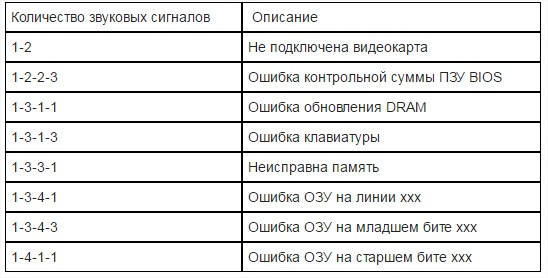Звуковые сигналы | Индекс | Описание отказа |
1 короткий звуковой сигнал | 0 | Процесс POST успешно завершен — нормальный запуск |
1-1-1-3 | 02h | Проверьте реальный режим |
1-1-2-1 | 04h | Определите тип процессора |
1-1-2-3 | 06h | Инициализируйте аппаратное обеспечение системы |
1-1-3-1 | 08h | Инициализируйте регистры чипсетов с изначальными значениями POST |
1-1-3-2 | 09h | Установите флаг POST |
1-1-3-3 | 0Ah | Инициализируйте регистры процессора |
1-1-4-1 | 0Ch | Инициализируйте кэш на изначальные значения POST |
1-1-4-3 | 0Eh | Инициализируйте Ввод/вывод |
1-2-1-1 | 10h | Инициализируйте управление питанием |
1-2-1-2 | 11h | Загрузите альтернативные регистры с изначальными значениями POST |
1-2-1-3 | 12h | Переход к UserPatch0 |
1-2-2-1 | 14h | Инициализируйте контроллер клавиатуры |
1-2-2-3 | 16h | Контрольная сумма BIOS ROM |
1-2-3-1 | 18h | Инициализация таймера 8254 |
1-2-3-3 | 1Ah | |
1-2-4-1 | 1Ch | Выполните сброс программируемого контроллера прерываний |
1-3-1-1 | 20h | Протестируйте обновление DRAM |
1-3-1-3 | 22h | Протестируйте контроллер клавиатуры 8742 |
1-3-2-1 | 24h | Установите регистр сегмента ES на 4 ГБ |
1-3-3-1 | 28h | Автоматический размер DRAM |
1-3-3-3 | 2Ah | Очистите основную RAM 512К |
1-3-4-1 | 2Ch | Протестируйте основные адресные строки 512 |
1-3-4-3 | 2Eh | Протестируйте основную память 512K |
1-4-1-3 | 32h | Протестируйте частоты синхронизации процессора |
1-4-2-1 | 34h | Ошибка чтения/записи CMOS RAM |
1-4-2-4 | 37h | Выполните повторную инициализацию чипсета |
1-4-3-1 | 38h | Теневая система BIOS ROM |
1-4-3-2 | 39h | Выполните повторную инициализацию кэш |
1-4-3-3 | 3Ah | Авторазмер кэш |
1-4-4-1 | 3Ch | Настройте дополнительные регистры чипсета |
1-4-4-2 | 3Dh | Загрузите альтернативные регистры со значениями CMOS |
2-1-1-1 | 40h | Установите изначальную скорость процессора |
2-1-1-3 | 42hs | Инициализируйте вектор прерываний |
2-1-2-1 | 44h | Инициализируйте прерывания BIOS |
2-1-2-3 | 46h | Проверьте уведомление об авторских правах ROM |
2-1-2-4 | 47h | Инициализируйте менеджер для ROM опций PCI |
2-1-3-1 | 48h | Проверьте конфигурацию видео по CMOS |
2-1-3-2 | 49h | Инициализируйте шину и устройства PCI |
2-1-3-3 | 4Ah | Инициализируйте все видеоадаптеры в системе |
2-1-4-1 | 4Ch | Теневое видео BIOS ROM |
2-1-4-3 | 4Eh | Показать уведомление об авторских правах. |
2-2-1-1 | 50h | Показать тип и скорость процессора |
2-2-1-3 | 52h | Протестируйте клавиатуру |
2-2-2-1 | 54h | Задать нажатие клавиши при включении |
2-2-2-3 | 56h | Включите клавиатуру |
2-2-3-1 | 58h | Выполните тестирование на предмет неожиданных прерываний |
2-2-3-3 | 5Ah | Показать запрос «Нажмите F2 для входа в НАСТРОЙКИ» |
2-2-4-1 | 5Ch | Протестируйте RAM между 512 и 640k |
2-3-1-1 | 60h | Протестируйте расширенную память |
2-3-1-3 | 62h | Протестируйте адресные строки расширенной памяти |
2-3-2-1 | 64h | Переход к UserPatch2 |
2-3-2-3 | 66h | Настройте дополнительные регистры кэша |
2-3-3-1 | 68h | Включите внешний кэш и кэш процессора |
2-3-3-2 | 69h | Инициализируйте программу обработки SMI |
2-3-3-3 | 6Ah | Показать размер внешнего кэша |
2-3-4-1 | 6Ch | Показать теневое сообщение |
2-3-4-3 | 6Eh | Показать недоступные сегменты |
2-4-1-1 | 70h | Показать сообщения об ошибках |
2-4-1-3 | 72h | Выполните проверку на наличие ошибок конфигурации |
2-4-2-1 | 74h | Протестируйте часы реального времени |
2-4-2-3 | 76h | Выполните проверку на наличие ошибок клавиатуры |
2-4-4-1 | 7Ch | Установите векторы прерываний аппаратного обеспечения |
2-4-4-3 | 7Eh | Протестируйте сопроцессор (при его наличии) |
3-1-1-1 | 80h | Отключите встроенные порты ввода/вывода |
3-1-1-3 | 82h | Определите и установите внешние порты RS232 |
3-1-2-1 | 84h | Определите и установите внешние параллельные порты |
3-1-2-3 | 86h | Выполните повторную инициализацию встроенных портов ввода/вывода |
3-1-3-1 | 88h | Инициализируйте область данных BIOS |
3-1-3-3 | 8Ah | Инициализируйте расширенную область данных BIOS |
3-1-4-1 | 8Ch | Инициализируйте контроллер гибкого диска |
3-2-1-1 | 90h | Инициализируйте контроллер жесткого диска |
3-2-1-2 | 91h | Инициализируйте контроллер жесткого диска локальной шины |
3-2-1-3 | 92h | Переход к UserPatch3 |
3-2-2-1 | 94h | Отключите адресную строку A20 |
3-2-2-3 | 96h | Очистите большой реестр сегмента ES |
3-2-3-1 | 98h | Поиск ROM опции |
3-2-3-3 | 9Ah | Затенить ROM опции |
3-2-4-1 | 9Ch | Настройка управления питанием |
3-2-4-3 | 9Eh | Включить прерывания аппаратного обеспечения |
3-3-1-1 | A0h | Настройка времени суток |
3-3-1-3 | A2h | Проверьте блокировку клавиши |
3-3-3-1 | A8h | Удалить запрос F2 |
3-3-3-3 | Aah | Сканирование хода клавиши F2 |
3-3-4-1 | AChP | Введите SETUP |
3-3-4-3 | Aeh | Очистите флаг POST |
3-4-1-1 | B0h | Выполните проверку на наличие ошибок |
3-4-1-3 | B2h | POST выполнен — подготовка к запуску операционной системы |
3-4-2-1 | B4h | 1 короткий звуковой сигнал |
3-4-2-3 | B6h | Проверьте пароль (опция) |
3-4-3-1 | B8h | Очистите таблицу глобального дескриптора |
3-4-4-1 | BCh | Очистите устройства проверки четности |
3-4-4-3 | Beh | Очистите экран (опция) |
3-4-4-4 | BFh | Выполните проверку на вирусы и напоминания о резервном копировании |
4-1-1-1 | C0h | Попытайтесь выполнить запуск с INT 19 |
4-2-1-1 | D0h | Ошибка программы обработки прерываний |
4-2-1-3 | D2h | Неизвестная ошибка прерывания |
4-2-2-1 | D4h | Неустраненная ошибка прерывания |
4-2-2-3 | D6h | Ошибка инициализации ROM опции |
4-2-3-1 | D8h | Ошибка выключения |
4-2-3-3 | Dah | Смещение расширенного блока |
4-2-4-1 | DCh | Ошибка выключения |
4-2-4-3 | Deh | Ошибка контроллера клавиатуры |
4-3-1-3 | E2h | Инициализируйте чипсет |
4-3-1-4 | E3h | Инициализируйте счетчик обновления |
4-3-2-1 | E4h | Проверьте принудительную прошивку |
4-3-2-2 | E5h | Проверьте HW-статус ROM |
4-3-2-3 | E6h | BIOS ROM — OK |
4-3-2-4 | E7h | Выполните полный тест RAM |
4-3-3-1 | E8h | Выполните инициализацию OEM |
4-3-3-2 | E9h | Инициализируйте контроллер прерываний |
4-3-3-3 | Eah | Прочтите код начальной загрузки |
4-3-3-4 | Ebh | Инициализируйте все векторы |
4-3-4-1 | Ech | Запустите программу Flash |
4-3-4-2 | Edh | Инициализируйте устройство запуска |
4-3-4-3 | Eeh | Код запуска успешно прочтен |
| Сигнал | Значение | Решение проблемы |
| 1_2_1 | Неисправна материнская плата. |
Вытащить на материнской плате батарейку и через 30 минут поставить обратно. |
| 1_3_1 | Ошибка чтения информации с планок оперативной памяти. | Физическая проблема в планках памяти. Можно попробовать поменять модули местами, если у вас их несколько или поочередно проверить каждую, с какой стартует пк а с какой нет. Если у вас одна планка необходимо проверить контакты внизу платы, почистить гребенку контактов простой стирательной резинкой. |
| 1_4_1 | Проблемы с загрузкой материнской платы. | Проверить визуально плату, переподключить все устройства на плате, перезагрузить компьютер еще раз. |
| 1_4_2 | Материнская плата не может считать данные с оперативной памяти. | Проверить визуально слоты оперативной памяти, правильно ли установлены модули.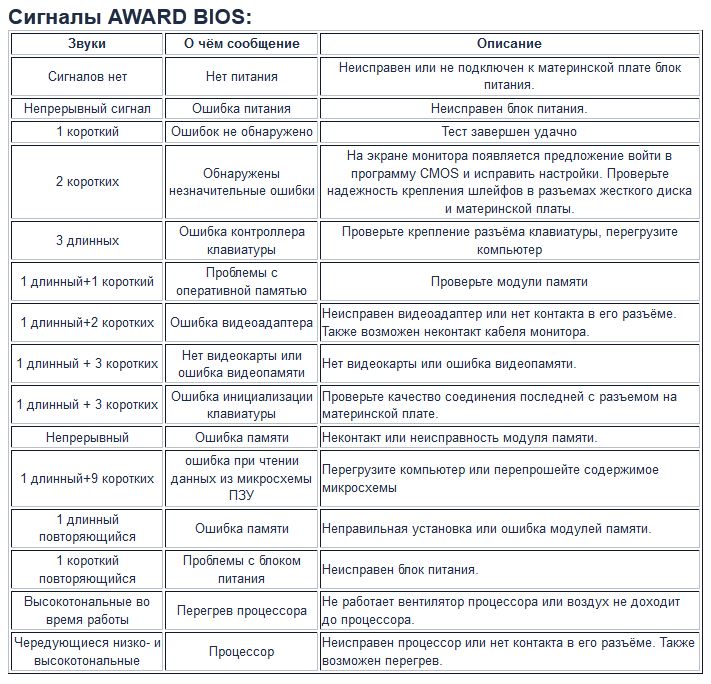 |
| 1_1_3 | Неисправность чтения информации из CMOS памяти. | Заменить батарейку на материнской плате. |
| 1_2_3 | Проблема в канале передачи данных DMA памяти. | Скорее всего материнская плата подлежит замене. |
| 1_3_3 или 1_3_4 или 4_3_1 | Ошибка инициализации первых 64 Килобайт оперативной памяти. | Попробовать поменять модули местами, если у вас их несколько или поочередно проверить каждую планку. |
| 1_4_3 или 4_2_1 или 4_3_4 | Проблема с системным таймером материнской платы. | Вытащить батарейку на материнской плате и поставить её обратно. |
| 1_1_4 | Ошибки возникают при загрузке Phoenix BIOS, который прошит на флэш карту в материнской плате. |
Необходимо перепрошить карту памяти или заменить микросхему BIOS. |
| 1_4_4 | Проблема с портами ввода вывода материнской платы. | Рекомендуется отключить от материнской все подключенные устройства и поочередно проверить загрузку с каждым из устройств, то есть попробовать стартует ли компьютер с мышкой, потом с клавиатурой и так далее. |
| 3_1_1 или 3_1_2 | Ошибка при проверке каналов DMA. | Замена материнской платы. |
| 3_1_4 | Неопределенная ошибка материнской платы. | В данном случае можно отсоединить все девайсы от материнской платы, проверить все кабели, вытащить батарейку минут на 40 а затем собрать всё обратно В случае неудачи требуется замена материнской платы. |
| 3_2_4 или 4_2_3 | Неисправность контроллера и разъема подключения клавиатуры. |
Отключить и подключить заново клавиатуру, если не поможет то возможно потребуется замена материнской платы. |
| 3_3_4 | Проблема с видеокартой компьютера. | Если видеокарта на борту материнской платы (встроенная видеокарта) то попробуйте установить внешнюю видеокарту отключив встроенную. Если у вас видеокарта внешняя то попробуйте вынуть её и поставить опять в слот на материнской карте. |
| 4_2_4 | Проблема считывания данных с CPU (центрального процессора). | Вытащить процессор и проверить правильно ли он установлен, не согнуты ли ножки и прочее. |
| 4_4_1 | Ошибка работы последовательного порта (RS-232). | Отключить устройство от данного порта и попробовать запустить компьютер. |
| 4_4_2 | Неисправность параллельного порта.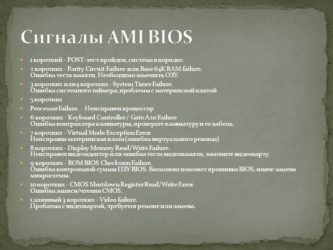 |
Отключить устройство и попробовать подключить его к USB разъему через переходник. |
| 4_4_3 | Ошибка считывания данных с математического сопроцессора. | Если перезагрузка не помогает, потребуется замена материнской платы . |
Bios один длинный. Один длинный, два коротких сигнала Bios: что делать
Приветствую вас, друзья! Сегодня расскажу вам про звуковые сигналы БИОС. Возможно, вы замечали, что при включении компьютера, он издает звуковой сигнал или, другими словами, пищит. На самом деле это пищит БИОС вашего компьютера, тем самым сообщая вам, все ли нормально с вашим компьютером или есть какие-либо проблемы. Давайте попробуем разобраться в этой теме максимально подробно.
Что означают звуковые сигналы БИОС при включении компьютера?
Какой бы БИОС не был установлен на вашей материнской плате, при включении ПК вы должны услышать один короткий сигнал. Это означает, что все работает нормально и после него начнется загрузка Windows. Однако иногда бывает все совсем наоборот. БИОС пищит, как ненормальный, а компьютер либо вовсе не включается, либо еще включение заканчивается на самом первом черном экране – загрузчике БИОС.
Это означает, что все работает нормально и после него начнется загрузка Windows. Однако иногда бывает все совсем наоборот. БИОС пищит, как ненормальный, а компьютер либо вовсе не включается, либо еще включение заканчивается на самом первом черном экране – загрузчике БИОС.
Вот тут-то и пригодятся вам сегодняшние знания. Потому что по этому пищанию можно определить, что именно в вашем ПК вышло из строя.
Ну что, вы посмотрели уже, какой у вас БИОС? Теперь можно смотреть на расшифровки звуковых сигналов БИОС.
Звуковые сигналы БИОС AMI. Полная расшифровка
| 1 короткий | Все исправно работает. Не обращайте на него внимание. |
| 2 коротких | Оперативная память работает неправильно или неисправна. Попробуйте разобрать системный блок, вынуть ОЗУ из слотов и вставить обратно. Возможно, это решит проблему. В противном случае придется обратиться в сервисный центр или купить новую оперативную память. |
| 3 коротких | Почти то же самое, что и 2 коротких звуковых сигнала. Проделайте все то же самое, что и в предыдущем пункте. Проделайте все то же самое, что и в предыдущем пункте. |
| 4 коротких | У вас что-то не так с системным таймером на материнке. Попробуйте сбросить БИОС на заводские настройки. Если не поможет, то попробуйте заменить аккумулятор, он стоит недорого. |
| 5 коротких | Одна из самых страшных ошибок. У вас неисправен центральный процессор. Может помочь обыкновенная перезагрузка компьютера, а может и не помочь. |
| 6 коротких | Проверьте, нормально ли подключена клавиатура. Если да, но все равно пищит БИОС, то придется либо заменить клавиатуру, либо чинить разъем на материнской плате. |
| 7 коротких | Это тоже страшно. Неисправна материнская плата. А казалось бы, 7 – счастливое число. Вот так сюрприз. |
| 8 коротких | Трандец вашей видеокарте. Хотя, попробуйте ее вытащить и вставить обратно в слот, может быть это поможет. В том же случае, если видеокарта интегрированная, придется заменить всю материнскую плату или отнести ее в сервисный центр.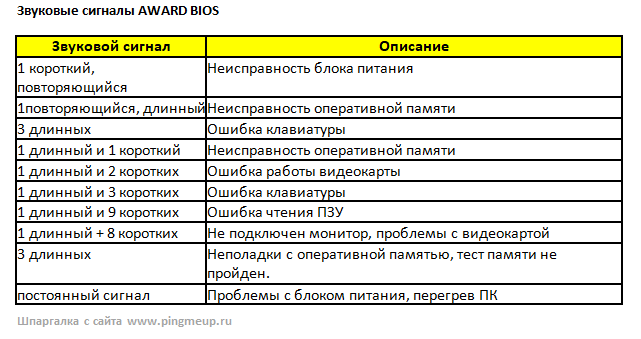 Хотя я не советовал бы, если и починят, то ненадолго. Хотя я не советовал бы, если и починят, то ненадолго. |
| 9 коротких | Нужно обновить или перепрошить БИОС вашего компьютера. |
| 10 коротких | Ошибка в работе CMOS памяти. Несите в сервисный центр, там помогут. |
| 11 коротких | Эта ошибка также связана с ОЗУ. |
| 1 длинный и 1 короткий | Блок питания работает неправильно (или вообще не работает, вам виднее). |
| 1 длинный и 4 коротких | Видеокарта не подключена. Вы ничего не забыли? |
| 1 длинный и 8 коротких | Вы не подключили монитор или у видеокарты проблема с выводом картинки на монитор. |
| 3 длинных | Оперативная память работает с ошибками. |
| 5 коротких и 1 длинный | Оперативная память отсутствует. Вставьте ее, пожалуйста. |
| Бесконечно длинный | Это либо перегрев компьютера, либо проблемы в работе блока питания компьютера. Так пищит БИОС, у которого стресс, шок и сильная паника. Так пищит БИОС, у которого стресс, шок и сильная паника. |
Расшифровка звуковых сигналов БИОС AWARD
| 1 короткий | Все в полном порядке, не парьтесь. |
| 2 коротких | Незначительная ошибка в настройках БИОС. Войдите в BIOS settings и сбросьте его на оптимальные настройки или отмените последнюю свою настройку, если помните, что именно вы изменяли. |
| 3 длинных | Это клавиатура. Попробуйте перезагрузить компьютер. |
| 1 короткий и 1 длинный | Оперативная память работает неправильно. Разберите системный блок, достаньте ОЗУ из слотов и вставьте ее обратно. Если проблема не решена, то вам придется обратиться в сервисный центр или купить новую оперативную память. |
| 1 длинный и 2 коротких | Проблемы с видеоадаптера, точнее видеопамяти. Возможно, все исправится, если вытащите видеокарту из слота и вставите ее обратно. Если видеокарта интегрированная, придется либо пересесть на дискретную, либо заменить материнскую плату. |
| 1 длинный и 3 коротких | Ошибка подключение клавиатуры. Попробуйте подключить другую клавиатуру, если она у вас есть. Если БИОС пищит и дальше, то, вероятнее всего проблема кроется в материнской плате. |
| 1 длинный и 9 коротких | Необходимо перепрошить БИОС. Лучше это сделать в сервисном центре, если вы не уверены, что справитесь сами. А то сможете потерять материнскую плату навсегда. |
| Бесконечно повторяющийся короткий сигнал | Проблемы с блоком питания. Он работает с ошибками и может спалить другие компоненты вашего компьютера. |
| Бесконечно повторяющийся длинный сигнал | БИОС AWARD пищит таким образом, если у вас повреждена оперативная память. Возможно, только одна из планок. Попробуйте поочередно |
Вот как по-особенному пищит БИОС Phoenix
БИОС Phoenix пищит немного не так, как его собратья. Он более мелодичен, если можно так выразиться в данном контексте. Точечные звуковые сигналы БИОС Phoenix чередуются с паузами между ними. И абсолютно все сигналы того БИОСа всегда короткие.
Точечные звуковые сигналы БИОС Phoenix чередуются с паузами между ними. И абсолютно все сигналы того БИОСа всегда короткие.
| 1-1-2, | БИОС обнаружил ошибки в работе центрального процессора. |
| 1-1-3 | Ошибка чтения информации из CMOS памяти материнской платы. |
| 1-3-2 | Невозможно запустить тест оперативной памяти. |
| 1-3-3, 1-3-4 | Поврежден один из контроллеров оперативной памяти. |
| 1-4-1, | Эти звуковые сигналы БИОС указывают на ошибки в оперативной памяти. |
| 3-3-1 | Батарейка на материнской плате села или имеет низкий заряд. |
| 3-3-4, | Ошибки БИОС свидетельствующие о неправильной работе видеоадаптера. |
| 4-2-3 | Проверьте подключение клавиатуры. |
Не пищит БИОС при включении ПК
Довольно часто бывает и такое, что при включении ПК БИОС не пищит вообще никак. Почему? Зависит от конкретной ситуации. Чтобы быть в теме, для начала вам потребуется узнать, что такое спикер и зачем он нужен.
Почему? Зависит от конкретной ситуации. Чтобы быть в теме, для начала вам потребуется узнать, что такое спикер и зачем он нужен.
Что такое спикер материнской платы?
Спикер материнской платы
– это миниатюрный высокочастотный динамик, предупреждающий пользователя о неисправностях в работе вашего компьютера еще до его включения. Другими словами, спикер – это средство вывода информации о состоянии компьютера. Еще, спикер — это устройство, которое выдает звуковые сигналы БИОС!
Вот как выглядит спикер на материнской плате. Именно он помогает издавать сигналы БИОС!
Некоторые причины, из-за которых ПК может не пищать при запуске
Часто бывает, что производители бюджетных компьютеров (да и не только бюджетных) либо забывают установить спикер на материнскую плату, либо умышленно экономят на этой запчасти. Соответственно, БИОС не пищит, потому что просто пищать нечему. Если вам срочно нужно продиагностировать неисправность вашего компьютера, вы можете просто позаимствовать спикер у своего друга на денек.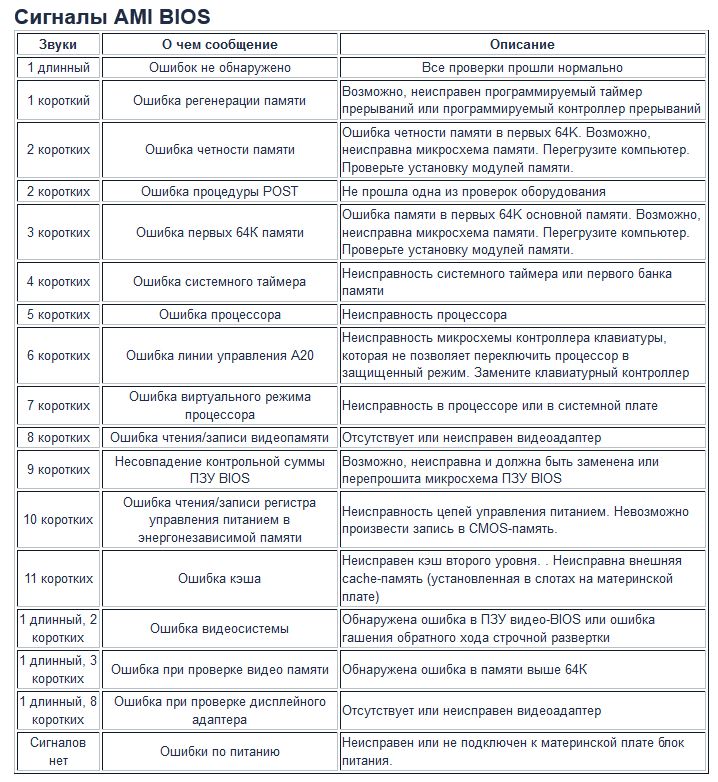 Благо вытащить и вставить его не составит вам никакого труда.
Благо вытащить и вставить его не составит вам никакого труда.
Еще одна причина, почему вы можете не слышать звуковых сигналов БИОС при включении компьютера это то, что вы его случайно задели или дернули, и он просто немного отсоединился. В таком случае вставьте его плотнее и все у вас запищит. Бывают, кстати говоря, и такие материнские платы, в которых спикер и вовсе не отсоединяется.
На ноутбуках БИОС не пищит, потому что спикер на них не ставят по эстетическим соображениям. Представьте, если бы при каждом включении ноутбука он выдавал вам характерный, высокочастотный сигнал. Это раздражительно.
Особенно, если жена уже заснула, а ты решил поиграть в танки тайком, включаешь ноутбук, а тут на тебе БИИИИИИП!!! Жена тут же проснулась и ввалила тебе звездюлей. В общем, на ноутбуке спикер не так актуален.
Хотя некоторые ноутбуки могут выдавать аналогичные звуковые сигналы через внешние динамики и даже через наушники. Все, кто с этим сталкивается, пытаются скорее избавиться от этого писка (пиписка
) любыми способами.
Куда и как подключить спикер на материнской плате?
Это вам пригодится знать, если вы все-таки решили позаимствовать недостающий спикер у друга или купить его. Когда вы вынимали спикер из материнской платы друга, то должны были обратить внимание, что место его подключения обозначено характерными надписями, чаще всего там фигурирует Speaker или spk или spkr . Полярность для спикера значения не имеет, так что подключить спикер вы сможете безошибочно.
Несколько примеров материнских плат с обозначенными местами для подключения спикера.
Резюмируем
Статья получилась довольно объемной, но надеюсь, она помогла вам разобраться в сегодняшней теме. Как минимум вы теперь сможете подключить спикер к материнской плате и знаете, зачем он нужен. А также мы рассмотрели расшифровки звуковых сигналов для основных и самых популярных версий БИОС. Если ваша версия БИОС отличается от рассмотренных, то просто конкретизируйте ваш запрос в поисковике, например «расшифровки звуковых сигналов БИОС IBM/ DELL ».
Вы дочитали до самого конца?
Была ли эта статься полезной?
Да Нет
Что именно вам не понравилось? Статья была неполной или неправдивой?
Напишите в клмментариях и мы обещаем исправиться!
Достаточно распространенной ситуацией можно назвать проблему, когда при включении компьютера пользователь слышит из системного динамика один длинный и два коротких сигнала BIOS. При этом загрузка операционной системы не производится вообще, а пользователь видит перед собой черный экран (иногда могут появляться и сообщения с указанием на проблему, но, как правило, они отсутствуют). Как интерпретировать такую последовательность сигналов, и что делать для исправления ситуации, читайте далее.
Один длинный, два коротких сигнала BIOS: о чем это говорит?
Начнем с теоретических сведений. При включении стационарного компьютера или ноутбука производится проверка всего «железного» оборудования. За это отвечает именно первичная система BIOS (или ее осовремененная версия UEFI). Для каждой такой системы предусмотрено использование строго определенных последовательностей сигналов, которые могут свидетельствовать либо о том, что проверка выполнена успешно, либо о найденных неполадках в работе или инициализации оборудования. Вообще, чтобы разобраться, в чем проблема, нужно обратиться к технической документации первичной системы или хотя бы почитать, что означают разные секвенции и сочетания.
Для каждой такой системы предусмотрено использование строго определенных последовательностей сигналов, которые могут свидетельствовать либо о том, что проверка выполнена успешно, либо о найденных неполадках в работе или инициализации оборудования. Вообще, чтобы разобраться, в чем проблема, нужно обратиться к технической документации первичной системы или хотя бы почитать, что означают разные секвенции и сочетания.
В общем смысле, если пользователь слышит один длинный и два коротких сигнала BIOS ASUS или любого другого разработчика первичной системы, сразу же можно сделать вывод о том, что с установленным «железом» что-то не порядке. К сожалению, уведомлений насчет сбойных компонентов система не выдает.
Единственная ситуация — сообщение об отсутствии подключенной клавиатуры. Но это большей частью касается исключительно стационарных терминалов, поскольку на лэптопах такое сообщение может появляться только в том случае, если встроенная клавиатура пришла в негодность. Подключите любую другую внешнюю клавиатуру, например, через USB и проверьте, как будет происходить загрузка системы.
Один длинный, два коротких сигнала BIOS: что делать в первую очередь?
Выдача такой последовательности сигналов не всегда может быть связана именно с физическими поломками установленного оборудования. Вполне возможно, что где-то на материнской плате просто отошли или засорились контакты. Все компоненты могут быть в полном порядке, но попадание пыли или загрязнение внутренностей компьютера как раз и может приводить к тому, что некоторые элементы начинки просто не определяются.
В самом простом случае, если вы получаете от BIOS один длинный и два коротких сигнала, следует немедленно выключить компьютер и полностью его обесточить, отключив и от электросети. После этого необходимо выдержать паузу для того, чтобы исчезли остаточные токи (десяти минут будет вполне достаточно), затем снять боковую крышку корпуса стационарного ПК со стороны доступа к материнской плате и произвести элементарное удаление пыли. Для этого подойдет обычный пылесос с выставленной минимальной мощностью всасывания. При очистке нужно быть очень осторожным, чтобы не повредить установленные на материнской плате компоненты и ее саму, а то потом и вся компьютерная система перестанет работать. А замена материнской платы — удовольствие явно не из дешевых.
При очистке нужно быть очень осторожным, чтобы не повредить установленные на материнской плате компоненты и ее саму, а то потом и вся компьютерная система перестанет работать. А замена материнской платы — удовольствие явно не из дешевых.
Проблемы с графическим чипом
В основном, большинство ситуаций, когда пользователь слышит один длинный и два коротких сигнала BIOS, принято относить к проблемам с графическим адаптером, поскольку именно он отвечает за вывод изображения на экран, а в случае сбоев в его функционировании и появляются проблемы невозможности старта операционной системы.
В разных версиях BIOS (и от разных разработчиков) такая последовательность сигналов может свидетельствовать и о разных сбоях. Например, IBM BIOS выдает такие сигналы только в случае оснащения компьютера видеокартами Mono/CGA. Но поскольку такие чипы сегодня практически не встречаются, такие ситуации — большая редкость.
В случае с AST BIOS такая последовательность выдается только в том случае, если наблюдаются проблемы с кадровой разверткой.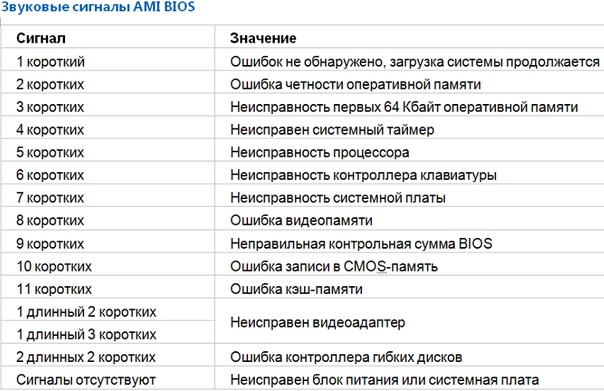
Compaq BIOS один длинный и два коротких сигнала выдает при условии, что инициализация графического адаптера невозможна вообще. Такая же ситуация наблюдается и с первичными системами Award и Quadtel.
Устранить проблему можно только физическим способом. Для этого необходимо извлечь видеокарту из соответствующего слота на материнской плате и для начала проверить ее работоспособность на другом компьютере. Если она работает, как положено, возможно, следует почистить сам слот. Также можно попробовать вставить ее в другой разъем. Если же карта не работает, ее придется заменить.
Возможные неполадки в работе оперативной памяти
Но не всегда проблемы связаны именно с графическими адаптерами. К примеру, AMI BIOS один длинный и два коротких сигнала генерирует в случае обнаружения неполадок с оперативной памятью (для видеокарты используется секвенция импульсов в сочетании 1-3).
В этом случае планки памяти при выключенном питании следует изымать по одной, включая после каждого извлечения компьютер и проверяя работоспособность системы. Когда поврежденная планка будет найдена, а система загрузится в штатном режиме, ее придется просто заменить, установив вместо нее аналогичное оборудование. При этом следует учесть, к какому именно поколению относится RAM, а также обратить внимание на характеристики самой материнской платы в плане того, чтобы она поддерживала устанавливаемые планки и по стандарту, и по максимальному объему. В противном случае вы не сможете использовать максимальный объем, поскольку определяемый материнской платой может оказаться намного меньше.
Когда поврежденная планка будет найдена, а система загрузится в штатном режиме, ее придется просто заменить, установив вместо нее аналогичное оборудование. При этом следует учесть, к какому именно поколению относится RAM, а также обратить внимание на характеристики самой материнской платы в плане того, чтобы она поддерживала устанавливаемые планки и по стандарту, и по максимальному объему. В противном случае вы не сможете использовать максимальный объем, поскольку определяемый материнской платой может оказаться намного меньше.
Что делать, если проблема не устраняется?
Но, предположим, что такими простейшими методами от неисправностей избавиться не удалось. Возьмем ситуацию, когда подобную комбинацию выдает ноутбук Samsung. Одного длинного и двух коротких сигналов BIOS достаточно для определения неполадок с оборудованием, но вот разбирать устройство самостоятельно не всегда целесообразно.
В некоторых случаях можно поступить намного проще, поскольку проблема может состоять в некорректных настройках первичной системы. Для начала воспользуйтесь сбросом параметров из соответствующего раздела, сохраните изменения и проверьте, как будет происходить загрузка. Если такие действия результата не дадут, очень может быть, что поможет обновление BIOS. Правда, выполнять такие действия необходимо со знанием дела, чтобы не привести и саму первичную систему ввода/вывода в негодность.
Для начала воспользуйтесь сбросом параметров из соответствующего раздела, сохраните изменения и проверьте, как будет происходить загрузка. Если такие действия результата не дадут, очень может быть, что поможет обновление BIOS. Правда, выполнять такие действия необходимо со знанием дела, чтобы не привести и саму первичную систему ввода/вывода в негодность.
Похожее решение можно применить и к стационарным компьютерным терминалам. Но такая ситуация в основном может быть связана с заменой оборудования или с установкой новых компонентов, когда устаревшая версия BIOS оказывается неспособной распознавать современные устройства. В данном случае обновление прошивки является оптимальным вариантом устранения проблемы.
Вместо послесловия
Остается добавить, что ситуацию, когда через системный динамик выдается последовательность в виде одного длинного и двух коротких сигналов BIOS, исправить, в принципе, можно. Поскольку истинная причина такого поведения системы явно не указывается, придется произвести описанные действия именно в том порядке, в котором они были приведены в вышеизложенном материале.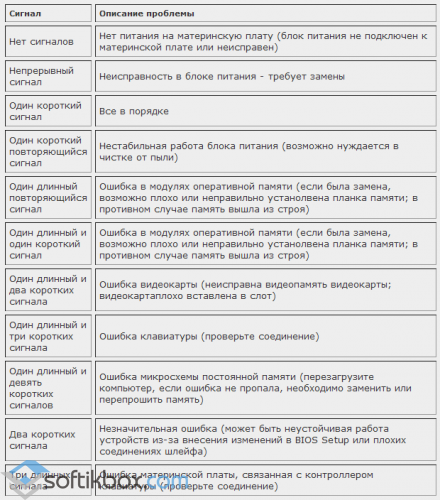 Сброс настроек и обновление желательно сразу не использовать, а оставить их на крайний случай, если методы физического вмешательства окажутся бессильны. Однако для начала произведите очистку стационарного блока от пыли. Это первейшее средство. С ноутбуками дело обстоит сложнее, особенно, если устройство находится на гарантии. Если ничего из выше предложенного не поможет, придется обратиться в авторизированный сервисный центр. И избегайте обращения к частникам, которые не имеют соответствующего опыта по ремонту компьютерной техники. Потом ведь проблем может появиться намного больше.
Сброс настроек и обновление желательно сразу не использовать, а оставить их на крайний случай, если методы физического вмешательства окажутся бессильны. Однако для начала произведите очистку стационарного блока от пыли. Это первейшее средство. С ноутбуками дело обстоит сложнее, особенно, если устройство находится на гарантии. Если ничего из выше предложенного не поможет, придется обратиться в авторизированный сервисный центр. И избегайте обращения к частникам, которые не имеют соответствующего опыта по ремонту компьютерной техники. Потом ведь проблем может появиться намного больше.
Помимо визуальных кодов ошибок, которые мы видим глазами, существуют и другие — звуковые сигналы БИОС.
Чуть-чуть теории.
На любой материнской плате, будь то плата компьютера или ноутбука, есть специальная микросхема памяти. В ней содержится программный код, или как модно теперь говорить — микропрограмма. Она называется BIOS (BIOS — Based Input-Output System) — Базовая Система Ввода-Вывода.
Вы включаете компьютер и первое что начинает загружаться в оперативную память, это не операционная система, а именно BIOS. Если все в порядке, мы слышим один короткий сигнал и компьютер начинает процедуру POST, т.е. проверяет поочередно работоспособность компонентов Вашего ПК.
Если все в порядке, мы слышим один короткий сигнал и компьютер начинает процедуру POST, т.е. проверяет поочередно работоспособность компонентов Вашего ПК.
Но вот происходит сбой, и вы слышите три коротких сигнала БИОС. Изображения на мониторе нет. Ага.. Опытный мастер сразу проверит модули оперативной памяти — запылились или какой-то один вышел из строя. Но есть несколько производителей микропрограммы и соответственно у каждого из них свои сигналы БИОС.
Ниже, мы приведем большинство стандартных кодов БИОСа различных производителей. В третьем столбце каждой таблицы — «Действия», будут краткие пояснительные комментарии — вроде «заметок на полях».
Внимание! Всё что написано ниже, носит информационный характер. Все расшифровки ошибок взяты из авторитетных источников. Всё что находится в столбце «Действия», носит рекомендательный характер. Все Ваши действия производятся Вами на основании ваших же решений. Ответственность за испорченное оборудование будете нести лишь вы и никто другой.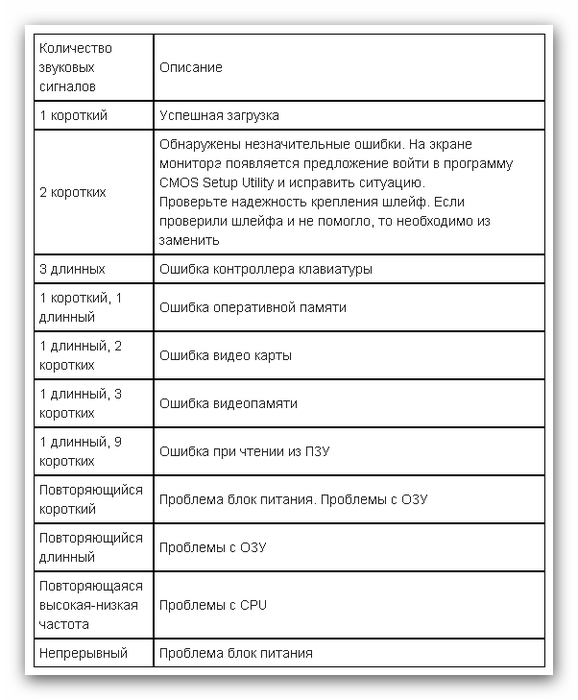 Именно поэтому, будьте разумны, оценивайте правильно свои силы и знания, и в случае малейшего сомнения, попросите помощи специалистов.
Именно поэтому, будьте разумны, оценивайте правильно свои силы и знания, и в случае малейшего сомнения, попросите помощи специалистов.
Прежде чем расшифровывать звуки BIOS, вы должны определить микропрограмма какого производителя установлена на материнской плате.
Самое интересное, что на многих сайтах предлагается зайти в сам BIOS для того, чтобы узнать кто производитель. В большом проценте случаев, если Вы попали на подобную статью, значит вы слышите звуковые сигналы ошибок БИОСа, но не видите ничего на мониторе. Логично предположить, что попасть в микропрограмму Вы не можете.
Поэтому можем лишь помочь вам вспомнить какой у Вас БИОС показав скриншоты. К сожалению, микропрограмма даже одного производителя, может выглядеть почти так же как и у другого.
Сигналы AMI BIOS (American Megatrends Inc.)
| Описание ошибки | Действия | |
| 1 короткий | Ошибок не обнаружено, ПК исправен | |
| 2 коротких | Ошибка чётности ОЗУ или вы забыли выключить сканер или принтер |
|
| 3 коротких | Ошибка в первых 64 КБ ОЗУ |
|
| 4 коротких | Неисправность системного таймера. Замените материнскую плату. | Очень категоричное заявление заменить плату. Можно еще попробовать следующее: |
| 5 коротких | Проблемы с процессором | Проверьте:
|
| 6 коротких | Ошибка инициализации контроллера клавиатуры | |
| 7 коротких | Проблемы с материнской платой |
|
| 8 коротких | Ошибка памяти видеокарты |
|
| 9 коротких | Контрольная сумма BIOS неверна |
|
| 10 коротких | Ошибка записи в CMOS |
|
| 11 коротких | Ошибка кэша, расположенного на материнской плате |
|
| 1 длинный, 1 короткий | Проблемы с блоком питания |
|
| 1 длинный, 2 коротких | Ошибка видеокарты (Mono-CGA). Неисправность разъемов оперативной памяти. Замените материнскую плату. | |
| 1 длинный, 3 коротких | Ошибка видеокарты (EGA-VGA), на серверных материнских платах — установлен неправильный тип памяти | |
| 1 длинный, 4 коротких | Отсутствие видеокарты | |
| 1 длинный, 8 коротких | Проблемы с видеокартой или не подключён монитор | |
| 3 длинных | Оперативная память — тест чтения/записи завершен с ошибкой. Переустановите память или замените исправным модулем. | |
| 5 коротких, 1 длинный | Оперативная память не установлена или установлена не так, как рекомендует производитель.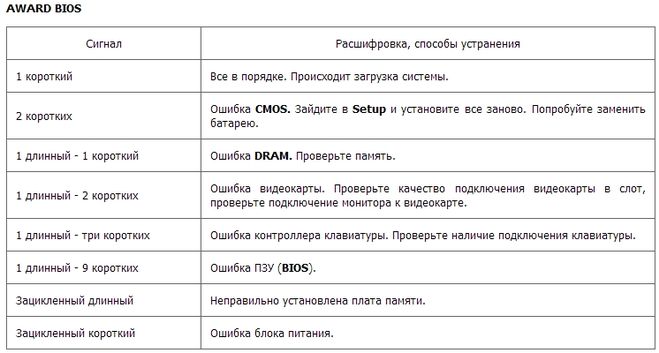 | |
| Непрерывный звуковой сигнал | Неисправность памяти, блока питания либо перегрев компьютера | Проверьте исправность блока питания. Проверьте температуру элементов материнской платы, процессора. |
AWARD BIOS
| Последовательность звуковых сигналов | Описание ошибки | Действия |
| 1 короткий | Успешный POST | Пожалуй, самый приятный звук. |
| 2 длинных | Обнаружены незначительные ошибки. На экране монитора появляется предложение войти в программу CMOS Setup Utility и исправить ситуацию. | Проверьте батарею на материнской плате, в случае если сбивается системное время и другие настройки. |
| 3 длинных. | Ошибка контроллера клавиатуры |
|
| 1 длинный, 1 короткий. | Ошибка оперативной памяти (RAM) | |
| 1 длинный, 2 коротких | Ошибка видеокарты |
|
| 1 длинный, 3 коротких. | Нет видеокарты или ошибка видеопамяти | То же что и ошибкой выше. |
| 1 длинный, 9 коротких. | Ошибка при чтении из ПЗУ |
|
| Повторяющийся короткий | Проблемы с ОЗУ; Проблемы с блоком питания; |
|
| Повторяющийся длинный. | Проблемы с ОЗУ | |
| Циклично чередующихся два звуковых тона. | Проблемы с CPU | Проверьте, что:
|
| Непрерывный. | Проблемы с блоком питания |
|
| Последовательность звуковых сигналов | Описание ошибки | Действия |
| 1-1-2 | Ошибка при тесте процессора. Процессор неисправен. | Замените процессор |
| 1-1-3 | Ошибка записи/чтения данных в/из CMOS-памяти. | Скорее всего вышла из строя микросхема энергонезависимой памяти CMOS. Рекомендация та же, что и ошибкой выше — замена микросхемы в сервисном центре. |
| 1-1-4 | Обнаружена ошибка при подсчете контрольной суммы содержимого BIOS.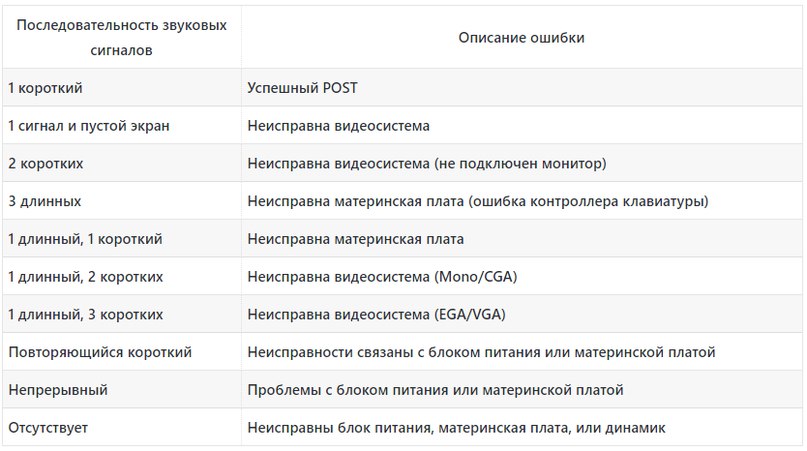 |
|
| 1-2-1 | ||
| 1-2-2 или 1-2-3 | Ошибка инициализации контроллера DMA. | |
| 1-3-1 | Ошибка инициализации схемы регенерации оперативной памяти. | |
| 1-3-3 или 1-3-4 | Ошибка инициализации первых 64 Кбайт оперативной памяти | Вынуть модули оперативной памяти, почистить контакты мягким ластиком, протереть спиртом, и пробовать по очереди вставлять на место. С исправными модулями, компьютер запустится, с неисправным вновь издаст сигнал ошибки. С исправными модулями, компьютер запустится, с неисправным вновь издаст сигнал ошибки. |
| 1-4-1 | Ошибка инициализации материнской платы. | |
| 1-4-2 |
| |
| 1-4-3 | Ошибка инициализации системного таймера. |
|
| 1-4-4 | Ошибка записи/чтения в/из одного из портов ввода-вывода. | |
| 2-1-1 | Обнаружена ошибка при чтении/записи 0-го бита (в шестнадцатеричном представлении) первых 64 кбайт ОЗУ | |
| 2-1-2 | Обнаружена ошибка при чтении/записи 1-го бита (в шестнадцатеричном представлении) первых 64 кбайт ОЗУ | |
| 2-1-3 | Обнаружена ошибка при чтении/записи 2-го бита (в шестнадцатеричном представлении) первых 64 кбайт ОЗУ | |
| 2-1-4 | Обнаружена ошибка при чтении/записи 3-го бита (в шестнадцатеричном представлении) первых 64 кбайт ОЗУ | |
| 2-2-1 | Обнаружена ошибка при чтении/записи 4-го бита (в шестнадцатеричном представлении) первых 64 кбайт ОЗУ | |
| 2-2-2 | Обнаружена ошибка при чтении/записи 5-го бита (в шестнадцатеричном представлении) первых 64 кбайт ОЗУ | |
| 2-2-3 | Обнаружена ошибка при чтении/записи 6-го бита (в шестнадцатеричном представлении) первых 64 кбайт ОЗУ | |
| 2-2-4 | Обнаружена ошибка при чтении/записи 7-го бита (в шестнадцатеричном представлении) первых 64 кбайт ОЗУ | |
| 2-3-1 | Обнаружена ошибка при чтении/записи 8-го бита (в шестнадцатеричном представлении) первых 64 кбайт ОЗУ | |
| 2-3-2 | Обнаружена ошибка при чтении/записи 9-го бита (в шестнадцатеричном представлении) первых 64 кбайт ОЗУ | |
| 2-3-3 | Обнаружена ошибка при чтении/записи 10-го бита (в шестнадцатеричном представлении) первых 64 кбайт ОЗУ | |
| 2-3-4 | Обнаружена ошибка при чтении/записи 11-го бита (в шестнадцатеричном представлении) первых 64 кбайт ОЗУ | |
| 2-4-1 | Обнаружена ошибка при чтении/записи 12-го бита (в шестнадцатеричном представлении) первых 64 кбайт ОЗУ | |
| 2-4-2 | Обнаружена ошибка при чтении/записи 13-го бита (в шестнадцатеричном представлении) первых 64 кбайт ОЗУ | |
| 2-4-3 | Обнаружена ошибка при чтении/записи 14-го бита (в шестнадцатеричном представлении) первых 64 кбайт ОЗУ | |
| 2-4-4 | Обнаружена ошибка при чтении/записи 15-го бита (в шестнадцатеричном представлении) первых 64 кбайт ОЗУ | |
| 3-1-1 | Ошибка инициализации второго канала DMA. | |
| 3-1-2 или 3-1-4 | Ошибка инициализации первого канала DMA. | |
| 3-2-4 |
| |
| 3-3-4 | Ошибка инициализации видеопамяти. |
|
| 3-4-1 | Возникли серьёзные проблемы при попытке обращения к монитору. | |
| 3-4-2 | Не удается инициализировать BIOS видеоплаты. |
|
| 4-2-1 | Ошибка инициализации системного таймера | Обычно советуют заменить материнскую плату. Это очень категоричное заявление заменить плату. Можно еще попробовать следующее:
|
| 4-2-2 | Тестирование завершено. | |
| 4-2-3 | Ошибка инициализации контроллера клавиатуры. |
|
| 4-2-4 | Критическая ошибка при переходе центрального процессора в защищенный режим. | Ошибка часто возникает, если вы недавно установили новый процессор в материнскую плату. Попробуйте выключить компьютер, и при помощи перемычки CLR_CMOS расположенной на материнской плате, обнулите настройки BIOS. Это позволит отключить не поддерживаемые процессором режимы работы. Если это не поможет, можно попробовать обновить версию БИОС. |
| 4-3-1 | Ошибка инициализации оперативной памяти. | Вынуть модули оперативной памяти, почистить контакты мягким ластиком, протереть спиртом, и пробовать по очереди вставлять на место.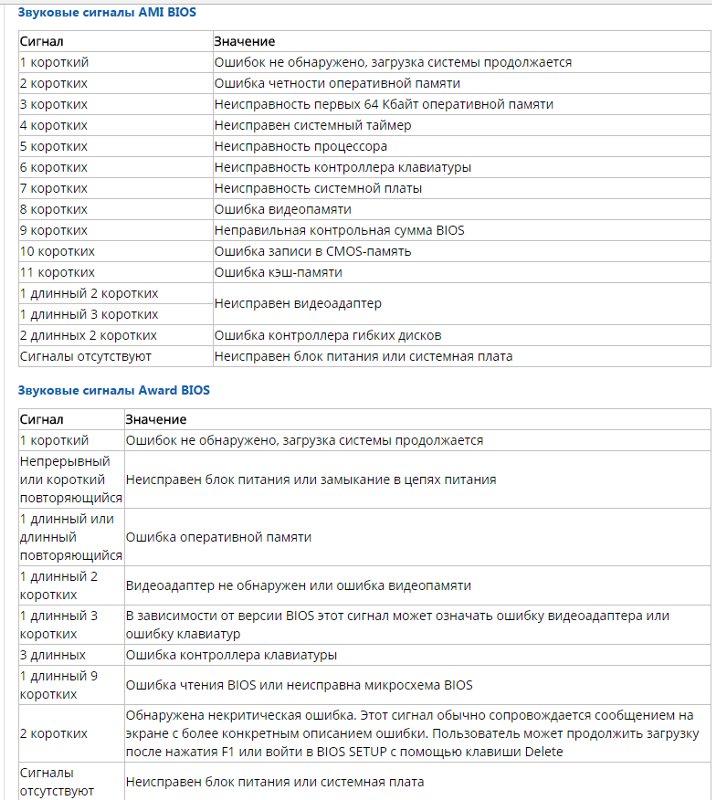 С исправными модулями, компьютер запустится, с неисправным вновь издаст сигнал ошибки С исправными модулями, компьютер запустится, с неисправным вновь издаст сигнал ошибки |
| 4-3-2 | Ошибка инициализации первого таймера. | |
| 4-3-3 | Ошибка инициализации второго таймера. | |
| 4-4-1 | Ошибка инициализации одного из последовательных портов. | Попробуйте перезагрузить компьютер. Есть большая вероятность того, что ошибка вызвана подключенным к порту периферийным устройством. Попробуйте запустить компьютер без него. Если это помогло, попробуйте подключить устройство к другому порту. Если такой возможности нет, скорее всего вам придется купить плату расширения или заменить материнскую плату. |
| 4-4-2 | Ошибка инициализации параллельного порта. | Попробуйте перезагрузить компьютер. Есть большая вероятность того, что ошибка вызвана подключенным к порту периферийным устройством. Попробуйте запустить компьютер без него. Если это помогло, скорее всего вам придется купить плату расширения или заменить материнскую плату. |
| 4-4-3 | Ошибка инициализации математического сопроцессора. | |
| Длинные непрекращающиеся сигналы | Неисправна материнская плата. |
|
| Звук сирены с высокой на низкую частоту | Неисправна видеокарта, проверить электролитические ёмкости, на утечку или заменить все на новые, заведомо исправные. |
|
| Непрерывный сигнал | Не подключен (неисправен) кулер CPU. |
Мы привели таблицы звуковых сигналов БИОС для трех основных типов. В таблицах приведены действия, которые можно предпринять при появлении того или иного сигнала ошибки. Как Вы могли заметить, многие поля пусты. Вы можете нам помочь их заполнить или дополнить существующие. Пишите в комментариях если проблема устранилась каким либо способом не указанным здесь.
Темой этой статьи будет BIOS. Вначале мы разберемся с вопросом, что такое BIOS и для чего он служит? А после как можно подробнее опишем звуковые сигналы BIOS.
BIOS (Basic Input-Output System, базовая система ввода-вывода) — это специальная программа, которая хранится в микросхеме ПЗУ (постоянное запоминающее устройство). Часто встречается англоязычное обозначение этого вида памяти – Read Only Memory, или сокращенно ROM.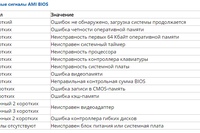 На практике уже продолжительное время используют вместо обычных ПЗУ микросхем Flash-память, которая является перезаписываемой, что позволяет пользователю самостоятельно производить обновление версий BIOS.
На практике уже продолжительное время используют вместо обычных ПЗУ микросхем Flash-память, которая является перезаписываемой, что позволяет пользователю самостоятельно производить обновление версий BIOS.
Функции BIOS
Что касается функций BIOS, то они весьма обширны.
Во-первых, как только включается питание ПК, управление сразу же переходит именно к BIOS. Этой программой выполняется начальное тестирование компонентов системного блока. После удачного выполнения проверки, BIOS передает управление компьютером следующей программе, которая записана в Boot-сектор (загрузочный сектор), находящийся на загрузочном диске (в качестве загрузочного диска может выступать жесткий диск, CD-диск, дискета, флэшка и т.д.). Процедура начального тестирования оборудования носит название POST (англ. Power-On Self Test – самотестирование после включения питания).
Во-вторых, благодаря BIOS в специальной микросхеме CMOS сохраняется аппаратная конфигурация компьютера. Во время включения питания ПК происходит сравнение текущей конфигурации оборудования и сохраненной в микросхеме. Если программа нашла отличия между этими двумя конфигурациями, то в таком случае данные CMOS-памяти обновятся и, при необходимости, будет предложено зайти в BIOS Setup, что бы указать новые параметры обнаруженного оборудования. Если же различия в конфигурациях не обнаружены, или же обновление конфигурации может быть выполнено без участия пользователя, то программа осуществляет необходимые настройки (конфигурирование) аппаратных составляющих компьютера.
Если программа нашла отличия между этими двумя конфигурациями, то в таком случае данные CMOS-памяти обновятся и, при необходимости, будет предложено зайти в BIOS Setup, что бы указать новые параметры обнаруженного оборудования. Если же различия в конфигурациях не обнаружены, или же обновление конфигурации может быть выполнено без участия пользователя, то программа осуществляет необходимые настройки (конфигурирование) аппаратных составляющих компьютера.
CMOS-память (Complementary Metal Oxide Semiconductor) – это небольшая, по своему объему оперативной памяти микросхема (ОЗУ или RAM — Random Access Memory). Но так как существует необходимость сохранения в ней информации и после выключения питания, CMOS-память дополнительно питается от собственной батарейки. С этой самой батарейкой связано в свою очередь несколько проблем. Одна из них, это ограниченный срок эксплуатации, который составляет 5-6 лет. После истечения этого периода времени батарейка уже не может обеспечивать необходимый уровень питания, что приводит к потере сохраненной информации в микросхеме. Хотя проблема эта решается довольно просто – устанавливается новая батарейка.
Хотя проблема эта решается довольно просто – устанавливается новая батарейка.
В-третьих, при помощи специальной программы BIOS Setup пользователь может задавать различные параметры и выбирать режимы функционирования для отдельных компонентов ПК. Здесь же пользователь может отключить то оборудование, которое не используется, либо его использование нежелательно в целях обеспечения безопасности компьютера. В-четвертых, при помощи BIOS происходит обработка операций ввода-вывода. Собственно ради этого первоначально и разрабатывалась эта система. Благодаря наличию BIOS, например, жесткий диск понимает, что головку необходимо поместить на конкретную дорожку или считать определенный сектор и т.п.
Если бы всем программам приходилось содержать в своем составе инструкции подобного рода, то в таком случае они бы имели огромные размеры, а их работа была очень неэффективной. К тому же с появлением каждого нового устройства их приходилось бы подвергать модификации. Поэтому во избежание подобных проблем значительную часть работ, связанных с обработкой операций ввода-вывода возложили на BIOS. Естественно, работа BIOS не сняла абсолютно все проблемы, однако существенно упростила решение большинства из них. Стоит отметить, что сегодня это уже ни так актуально, как во времена операционной системы MS-DOS. Современные операционные системы, такие как Windows XP, Windows Vista или Windows Seven практически не используют возможности BIOS для обработки операций ввода-вывода. Но здесь нужно обязательно сказать, что все сказанное весьма условно. В действительности все задачи выполняются операционной системой в тесном взаимодействии с BIOS, дополняя друг друга функционально.
Естественно, работа BIOS не сняла абсолютно все проблемы, однако существенно упростила решение большинства из них. Стоит отметить, что сегодня это уже ни так актуально, как во времена операционной системы MS-DOS. Современные операционные системы, такие как Windows XP, Windows Vista или Windows Seven практически не используют возможности BIOS для обработки операций ввода-вывода. Но здесь нужно обязательно сказать, что все сказанное весьма условно. В действительности все задачи выполняются операционной системой в тесном взаимодействии с BIOS, дополняя друг друга функционально.
Рядовому пользователю чаще приходится сталкиваться с той частью BIOS, которая именуется BIOS Setup. BIOS Setup является специальной подпрограммой, которая позволяет осуществить настройку работы отдельных аппаратных компонентов компьютера. Основная сложность ее настройки заключается в непонятных названиях опций, которые мало о чем могут сказать не слишком продвинутому пользователю. Помимо этого проблему усугубляет недостаточное количество справочного материала по этим настройкам.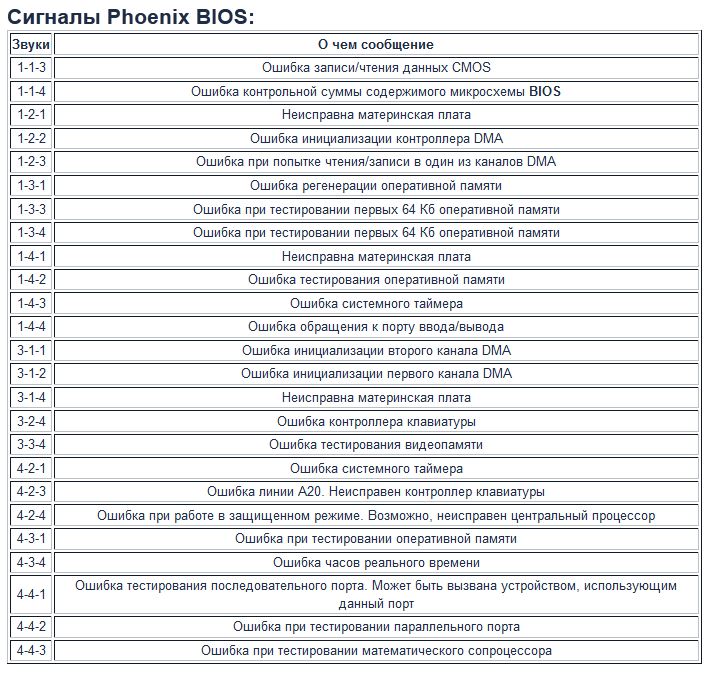 А если рассматривать в целом, то ничего особенного BIOS Setup из себя не представляет, единственное, что его выделяет среди остальных программ, это довольно архаичный интерфейс в сравнении с современными операционными системами. Все настройки, сделанные пользователем во время настройки компьютера через BIOS Setup сохраняются в микросхему CMOS-памяти, где хранятся вместе с данными об аппаратной конфигурации системы.
А если рассматривать в целом, то ничего особенного BIOS Setup из себя не представляет, единственное, что его выделяет среди остальных программ, это довольно архаичный интерфейс в сравнении с современными операционными системами. Все настройки, сделанные пользователем во время настройки компьютера через BIOS Setup сохраняются в микросхему CMOS-памяти, где хранятся вместе с данными об аппаратной конфигурации системы.
Как сбрасывать настройки BIOS
Ниже мы приведем несколько способов, которые помогают решить проблемы с обнулением БИОСа, то есть возращения его к исходному состоянию, в котором все настройки будут такими, какими они были до внесенных пользователем изменений. Зачастую такая простая операция, как сброс настроек БИОСа, позволяет устранить целый ряд проблем с запуском компьютера, а также помогает избежать посещения сервисного центра.
Способ 1
Возвращаем BIOS к заводским настройкам, выставленным по умолчанию, при помощи интерфейса BIOS setup, что позволит нам не разбирать лишний раз системный блок. Нужно отметить, что данный способ осуществим в тех случаях, когда BIOS загружается. Для обнуления БИОСа вам необходимо найти в меню пункт load bios defaults или же load setup defaults, как показано на рисунке и нажать Enter.
Нужно отметить, что данный способ осуществим в тех случаях, когда BIOS загружается. Для обнуления БИОСа вам необходимо найти в меню пункт load bios defaults или же load setup defaults, как показано на рисунке и нажать Enter.
Способ 2
Сброс настроек BIOS с помощью батарейки. Перед началом вам следует полностью отключить питание от компьютера. После того, как вы убедитесь, что все шнуры из розеток вынуты, нужно снять боковую крышку системного блока. Далее находите ту самую батарейку и вынимаете ее на 5-10 минут. По истечении этого срока можете возвращать ее на место. BIOS должен обнулиться.
Способ 3
Обнуляем настройки BIOS с помощью джампера (перемычка). Найти джампер на материнской плате просто, он находится почти всегда рядом с батарейкой. Обозначается он как Clear CMOS или Clear RTS. Иногда для облегчения доступа к нему производители материнских плат размещают его у края платы. Для сброса настроек BIOS необходимо джампер переставить на несколько секунд из положения 1-2 в положение 2-3, а после вернуть его на место.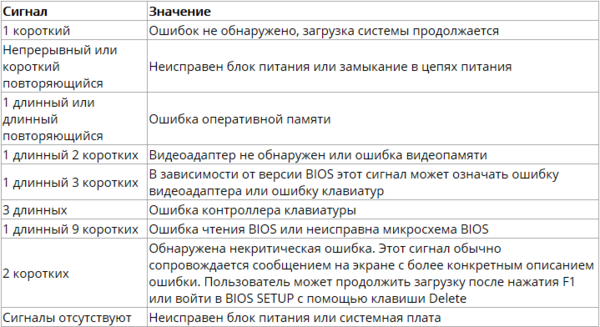
Если все сделано верно, то после включения компьютера через несколько секунд раздастся один короткий сигнал – это свидетельствует о том, что система в порядке и далее начнется загрузка операционной системы. Если же в системе обнаружены неполадки с оборудованием, сигнал будет иметь другой вид. По типу сигнала можно определить, какого именно характера неисправность обнаружена, и какие дальнейшие действия следует предпринимать. Все сигналы BIOS (подаются при помощи спикера) различают в зависимости от его версии и, конечно в зависимости от характера обнаруженной неисправности. Версия BIOS определяется исходя из документации, которая идет с материнской платой. Если же документы по каким либо причинам отсутствуют, то версию БИОСа вы сможете определить при помощи специальных утилит, которые в избытки имеются в интернете. Еще версия BIOS обычно отображается на экране монитора при старте компьютера в левом нижнем углу. Из всех представленных на рынке производителей BIOS следует выделить два основных конкурента, программным обеспечением которых оснащается подавляющее большинство современных ПК.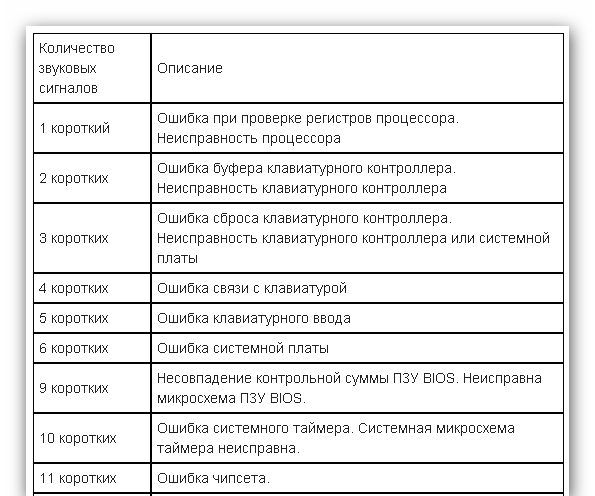 Это два таких известных бренда, как American Megatrends (AMI) и Award Software. Итак, вначале рассмотрим звуковую сигнализацию AMI.
Это два таких известных бренда, как American Megatrends (AMI) и Award Software. Итак, вначале рассмотрим звуковую сигнализацию AMI.
Звуковые сигналы BIOS: AMI BIOS
- – Два коротких сигнала спикера означают какую-либо неисправность в оперативной памяти компьютера. Варианты устранения неисправности: необходимо извлечь модуль памяти из слота, протереть сухой кисточкой и вставить модуль на место, если после запуска ПК сигналы повторяются, то возможно потребуется дальнейшее тестировании памяти или полная ее замена;
- – Три подряд коротких сигнала спикера означают ошибку чтения первых 64 Кбайт основной памяти ПК. Варианты устранения неисправности: необходимо извлечь модуль памяти из слота, при наличии пыли, протереть планку сухой кисточкой и вставить модуль на место, при повторении сигналов, возможно, потребуется дальнейшее тестировании памяти или полная ее замена;
- – Четыре подряд коротких сигнала спикера указывают на неисправность системного таймера.
 Варианты устранения неисправности: повторная перезагрузка ПК, а если сигналы повторяются, тогда ремонт или замена системной платы;
Варианты устранения неисправности: повторная перезагрузка ПК, а если сигналы повторяются, тогда ремонт или замена системной платы; - – Пять подряд коротких сигналов спикера указывают на неисправность центрального процессора. Варианты устранения неисправности: повторная перезагрузка ПК, при повторении сигналов – замена процессора;
- – Шесть подряд коротких сигналов спикера указывают на неисправность контроллера клавиатуры. Варианты устранения неисправности: проверьте кабель и подключение клавиатуры к системному блоку, проверьте клавиатуры на другом компьютере. Если после проверки окажется, что клавиатура исправна, то остается вариант ремонта материнской платы, либо ее замена;
- – Семь подряд коротких сигналов спикера указывают на неисправность материнской платы. Варианты устранения неисправности: произвести повторную перезагрузку и если сигналы повторяются, то потребуется ремонт или покупка новой материнской платы;
- – Восемь подряд коротких сигналов спикера указывают на неисправность памяти графической карты.
 Варианты устранения неисправности: при повторении сигналов после перезагрузки потребуется либо ремонт старой, либо покупка новой видеокарты;
Варианты устранения неисправности: при повторении сигналов после перезагрузки потребуется либо ремонт старой, либо покупка новой видеокарты; - – Девять подряд коротких сигналов указывают на неисправность самой микросхемы BIOS. Варианты устранения неисправности: перепрошивка микросхемы либо полная ее замена;
- – Десять подряд коротких сигналов спикера указывают на невозможность осуществления записи в CMOS-память. Варианты устранения неисправности: обнуление CMOS-памяти одним из выше приведенных вариантов. Если после установки значений BIOS по умолчанию сигналы повторятся, то необходима замена модуля CMOS-памяти;
- – Одиннадцать подряд коротких сигналов спикера указывают на неисправность оперативной памяти. Варианты устранения неисправности: необходимо извлечь модуль памяти из слота, при наличии пыли, протереть планку сухой кисточкой и вставить модуль на место, при повторении сигналов, возможно, потребуется дальнейшее тестировании памяти или полная ее замена;
- – Один длинный и три коротких сигнала спикера также как и один длинный и восемь коротких сигналов опять же указывают на неисправность видеокарты.
 Варианты устранения неисправности такие же, как и в предыдущем случае.
Варианты устранения неисправности такие же, как и в предыдущем случае. - – Отсутствие сигналов спикера возможно указывает на неисправность блока питания. Варианты устранения неисправности: проверьте крепление штекеров блока питания к разъемам на материнской плате, произведите очистку блока питания от пыли. В случае, если эти действия не дали результата, при возможности попытайтесь протестировать БП на другом компьютере. При подобных симптомах потребуется либо его ремонт, либо покупка нового блока питания.
Звуковые сигналы БИОС: Award BIOS
- – Один короткий сигнал спикера означает отсутствие ошибок в системе и компьютер находится в полностью исправном состоянии;
- – Два подряд коротких сигнала спикера указывают на обнаружение ”несущественных” ошибок. Варианты устранения неисправности: необходимо проверить надежность крепления компонентов и кабелей к системной плате ПК, затем попытаться установить значения BIOSа по умолчанию;
- – Короткий повторяющийся сигнал спикера указывает на неисправность БП.
 Варианты устранения неисправности: проверьте крепление штекеров блока питания к разъемам на материнской плате, произведите очистку блока питания от пыли. В случае, если эти действия не дали результата, при возможности попытайтесь протестировать БП на другом компьютере. При подобных симптомах потребуется либо его ремонт, либо покупка нового блока питания;
Варианты устранения неисправности: проверьте крепление штекеров блока питания к разъемам на материнской плате, произведите очистку блока питания от пыли. В случае, если эти действия не дали результата, при возможности попытайтесь протестировать БП на другом компьютере. При подобных симптомах потребуется либо его ремонт, либо покупка нового блока питания; - – Длинный повторяющийся сигнал спикера указывает на неисправность оперативной памяти. Варианты устранения неисправности: необходимо извлечь модуль памяти из слота, при наличии пыли, протереть планку сухой кисточкой и вставить модуль на место, при повторении сигналов, возможно, потребуется дальнейшее тестировании памяти или полная ее замена;
- – Три длинных сигнала спикера указывают на неисправность контроллера клавиатуры. Варианты устранения неисправности: проверьте кабель и подключение клавиатуры к системному блоку, проверьте клавиатуры на другом компьютере. Если после проверки окажется, что клавиатура исправна, то остается вариант ремонта материнской платы, либо ее замена;
- – Один длинный и один короткий сигналы спикера указывают на неисправность оперативной памяти.
 Варианты устранения неисправности: необходимо извлечь модуль памяти из слота, при наличии пыли, протереть планку сухой кисточкой и вставить модуль на место, при повторении сигналов, возможно, потребуется дальнейшее тестировании памяти или полная ее замена;
Варианты устранения неисправности: необходимо извлечь модуль памяти из слота, при наличии пыли, протереть планку сухой кисточкой и вставить модуль на место, при повторении сигналов, возможно, потребуется дальнейшее тестировании памяти или полная ее замена; - – Один длинный и два коротких сигнала спикера указывают на неисправность видеокарты. Варианты устранения неисправности: необходимо проверить кабель, идущий от видеокарты к монитору, если кабель в порядке, нужно извлечь видеокарту из слота, протереть, при необходимости, от пыли и вставить ее обратно. Если эти действия не дали результата, то возможно потребуется ремонт или покупка новой видеокарты;
- – Один длинный и три коротких сигнала спикера указывают на неисправность контроллера клавиатуры. Варианты устранения неисправности: проверьте кабель и подключение клавиатуры к системному блоку, проверьте клавиатуры на другом компьютере. Если после проверки окажется, что клавиатура исправна, то остается вариант ремонта материнской платы, либо ее замена;
- – Один длинный и девять подряд коротких сигналов спикера указывают на неисправность самой микросхемы BIOS.
 Варианты устранения неисправности: перепрошивка микросхемы либо полная ее замена;
Варианты устранения неисправности: перепрошивка микросхемы либо полная ее замена; - – Отсутствие сигналов спикера возможно указывает на неисправность блока питания. Варианты устранения неисправности: проверьте крепление штекеров блока питания к разъемам на материнской плате, произведите очистку блока питания от пыли. Если в результате предпринятых действий при попытке снова включить компьютер сигналы отсутствуют, необходим ремонт блока питания.
Отдельно необходимо отметить меняющиеся по тональности непрерывные звуковые сигналы БИОС. Это может быть вызвано либо неисправным БП, либо перегревом ПК.
Сбои и ошибки компьютера
По сравнению со звуковыми сигналами других производителей BIOS звуковые сигналы BIOS AMI отличаются большим разнообразием. В большинстве случаев эти звуковые сигналы позволяют определить неисправность еще на стадии загрузки компьютера и процедуры проверки оборудования POST. Как правило, для определения того компонента, который вызывает проблему, необходимо лишь сосчитать количество издаваемых системным динамиком сигналов.
Ниже приведены звуковые сигналы, издаваемые BIOS AMI. Во всех случаях указано количество сигналов и их тип (длинные/короткие).
Данная ситуация, возможно, самая неприятная из тех, с которыми может столкнуться пользователь. Как правило, она означает, что питание на материнскую плату не подается или BIOS вообще неисправна. Отсутствие питания на материнской плате обычно означает либо неисправность/обрыв кабеля питания, либо неисправность блока питания компьютера.
- Один короткий
Один-единственный короткий сигнал – это тот самый сигнал, который привыкли слышать каждый раз при запуске ПК все пользователи. Он означает, что никаких ошибок и проблем в ходе проверки оборудования не было обнаружено, и компьютер может загружаться дальше.
- Длинный непрерывный
Такой сигнал означает, что неисправен блок питания ПК. Тем не менее, в отличие от ситуации с полным отсутствием сигналов, в данном случае питание на материнскую плату поступает, однако его параметры не соответствуют номиналу.
Этот сигнал говорит об ошибке в оперативной памяти. Данная ошибка может свидетельствовать как о неисправности самих модулей памяти, так и всего лишь о том, что какой-то из модулей плохо вставлен в слот.
Данная разновидность сигнала тоже свидетельствует об ошибке в ОЗУ. Но это ошибка довольно специфическая и редко встречающаяся – это ошибка в первых 64 КБ оперативной памяти.
- Четыре коротких
Данный сигнал говорит о неисправности системного таймера. К счастью, подобный вид неисправности встречается нечасто, однако нередко единственным способом его устранения является замена всей материнской платы.
- Пять коротких
Подобным образом BIOS сообщает пользователю о неисправности сердца персонального компьютера – центрального процессора. Однако далеко не всегда данная неисправность может быть связана с дефектом самого чипа процессора. Часто для устранения проблемы достаточно бывает проверить надежность установки процессора в сокете.
- Шесть коротких
Это сообщение указывает на неисправность контроллера клавиатуры, а также на отсутствие самой клавиатуры. Очень часто для исправления подобной ситуации достаточно бывает проверить контакт в разъеме клавиатуры на системном блоке.
- Семь коротких
Подобный набор звуков указывает на довольно серьезную неисправность – а именно, на отказ системной платы. Впрочем, иногда ошибка может исчезнуть после проверки контактов кабеля питания на системной плате.
- Восемь коротких
Сообщение BIOS, свидетельствующее об отказе видеопамяти. Но здесь, как и при многих других ошибках, иногда проблема может заключаться всего лишь в плохом контакте – в данном случае, между слотом материнской платы и видеокартой.
- Девять коротких
В данном случае BIOS сигнализирует об ошибке контрольной суммы памяти BIOS. Причины данного явления могут быть разными – ошибка в новой версии BIOS или случайный сбой в памяти CMOS.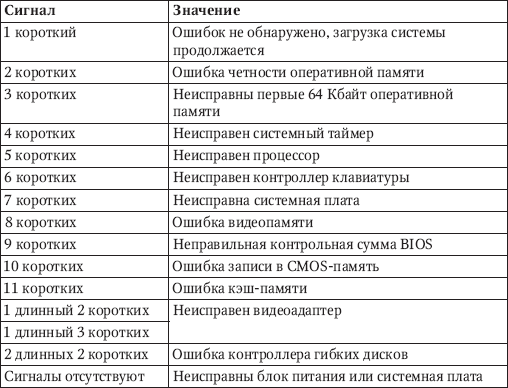 Часто проблему можно исправить перепрошивкой BIOS.
Часто проблему можно исправить перепрошивкой BIOS.
- Десять коротких
При таком наборе сигналов БИОС сообщает об ошибке записи в память CMOS. Как правило, эта ошибка серьезнее предыдущей и часто требует вмешательства специалиста из сервисной мастерской.
- Одиннадцать коротких
- Один длинный, затем два, три или восемь коротких
Этот тип информационного сообщения говорит пользователю о наличии ошибок видеокарты. Обычно подобные звуковые сигналы подаются только при использовании старых видеокарт (Mono/CGA/EGA), поэтому шанс встретиться с ними в настоящее время крайне мал. В большинстве случаев данная неисправность ликвидируется при помощи тщательной установки видеокарты в разъеме.
О чем пищит компьютер (расшифровка звуковых сигналов BIOS)
Зачем нужен BIOS:
1. При загрузке компьютера он проверяет наличие основного оборудования и его работоспособность. Если «сгорели», к примеру, оперативная память, процессор или иное необходимое для работы ПК устройство, BIOS подаст сигнал особым звуком (для каждого компонента набор сигналов будет разным).
2. BIOS загружает загрузчик, который в свою очередь загружает ОС.
3. BIOS позволяет ОС взаимодействовать с периферийным оборудованием.
4. BIOS позволяет настраивать многие компоненты оборудования, следить за их состоянием, параметрами работы. Там сохраняются сделанные пользователем настройки, например актуальная дата и время, позволяет включать-выключать встроенное в материнскую плату оборудование. Для определения вида BIOS я рекомендую посмотреть на момент загрузки, обычно в верхней левой части экрана есть информация о производителе и версии BIOS, либо зайти в настройки BIOS, как правило нажимая несколько раз на клавишу Delete после включения ПК.
IBM BIOS.
| Последовательность звуковых сигналов | Описание ошибки Bios |
| 1 короткий | Успешный POST |
| 1 сигнал и пустой экран | Неисправна видеосистема |
| 2 коротких | Не подключен монитор |
| 3 длинных | Неисправна материнская плата (ошибка контроллера клавиатуры) |
| 1 длинный 1 короткий | Неисправна материнская плата |
| 1 длинный 2 коротких | Неисправна видеосистема (Mono/CGA) |
| 1 длинный 3 коротких | Неисправна видеосистема (EGA/VGA) |
| Повторяющийся короткий | Неисправности связаны с блоком питания или материнской платой |
| Непрерывный | Проблемы с блоком питания или материнской платой |
| Отсутствует | Неисправны блок питания, материнская плата, или динамик |
Что издает звуковой сигнал БИОС?
В современных компьютерах есть такая вещь, как динамик (Speaker) — в задачи которого входит оповестить пользователя, о состоянии оборудования при включении. Speaker бывает внешний
Speaker бывает внешний
А бывает и встроенный в материнскую плату
При желании его можно отключать на компьютере.
Award BIOS
| Последовательность звуковых сигналов | Описание ошибки |
| 1 короткий | Успешный POST |
| 2 коротких | Обнаружены незначительные ошибки. На экране монитора появляется предложение войти в программу CMOS Setup Utility и исправить ситуацию. Проверьте надежность крепления шлейфов в разъемах жесткого диска и материнской платы. |
| 3 длинных | Ошибка контроллера клавиатуры |
| 1 короткий 1 длинный | Ошибка оперативной памяти (RAM) |
| 1 длинный 2 коротких | Ошибка видеокарты |
| 1 длинный 3 коротких | Ошибка видеопамяти |
| 1 длинный 9 коротких | Ошибка при чтении из ПЗУ |
| Повторяющийся короткий | Проблемы с блоком питания; Проблемы с ОЗУ |
| Повторяющийся длинный | Проблемы с ОЗУ |
| Повторяющаяся высокая-низкая частота | Проблемы с CPU |
| Непрерывный | Проблемы с блоком питания |
Не пищит БИОС при включении ПК
Довольно часто бывает и такое, что при включении ПК БИОС не пищит вообще никак. Почему? Зависит от конкретной ситуации. Чтобы быть в теме, для начала вам потребуется узнать, что такое спикер и зачем он нужен.
Почему? Зависит от конкретной ситуации. Чтобы быть в теме, для начала вам потребуется узнать, что такое спикер и зачем он нужен.
Что такое спикер материнской платы?
Спикер материнской платы – это миниатюрный высокочастотный динамик, предупреждающий пользователя о неисправностях в работе вашего компьютера еще до его включения. Другими словами, спикер – это средство вывода информации о состоянии компьютера. Еще, спикер — это устройство, которое выдает звуковые сигналы БИОС!
Вот как выглядит спикер на материнской плате. Именно он помогает издавать сигналы БИОС!
Некоторые причины, из-за которых ПК может не пищать при запуске
Часто бывает, что производители бюджетных компьютеров (да и не только бюджетных) либо забывают установить спикер на материнскую плату, либо умышленно экономят на этой запчасти. Соответственно, БИОС не пищит, потому что просто пищать нечему. Если вам срочно нужно продиагностировать неисправность вашего компьютера, вы можете просто позаимствовать спикер у своего друга на денек. Благо вытащить и вставить его не составит вам никакого труда.
Благо вытащить и вставить его не составит вам никакого труда.
Еще одна причина, почему вы можете не слышать звуковых сигналов БИОС при включении компьютера это то, что вы его случайно задели или дернули, и он просто немного отсоединился. В таком случае вставьте его плотнее и все у вас запищит. Бывают, кстати говоря, и такие материнские платы, в которых спикер и вовсе не отсоединяется.
На ноутбуках БИОС не пищит, потому что спикер на них не ставят по эстетическим соображениям. Представьте, если бы при каждом включении ноутбука он выдавал вам характерный, высокочастотный сигнал. Это раздражительно.
Особенно, если жена уже заснула, а ты решил поиграть в танки тайком, включаешь ноутбук, а тут на тебе БИИИИИИП!!! Жена тут же проснулась и ввалила тебе звездюлей. В общем, на ноутбуке спикер не так актуален.
Хотя некоторые ноутбуки могут выдавать аналогичные звуковые сигналы через внешние динамики и даже через наушники. Все, кто с этим сталкивается, пытаются скорее избавиться от этого писка (пиписка) любыми способами.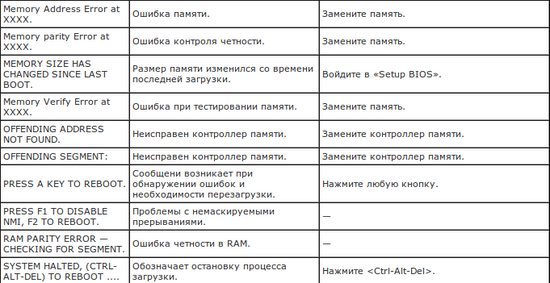
Куда и как подключить спикер на материнской плате?
Это вам пригодится знать, если вы все-таки решили позаимствовать недостающий спикер у друга или купить его. Когда вы вынимали спикер из материнской платы друга, то должны были обратить внимание, что место его подключения обозначено характерными надписями, чаще всего там фигурирует Speaker или spk или spkr. Полярность для спикера значения не имеет, так что подключить спикер вы сможете безошибочно.
Несколько примеров материнских плат с обозначенными местами для подключения спикера.
AMI BIOS
| Последовательность звуковых сигналов | Описание ошибки |
| 1 короткий | Ошибок не обнаружено, ПК исправен |
| 2 коротких | Ошибка чётности RAM или вы забыли выключить сканер или принтер |
| 3 коротких | Ошибка в первых 64 КБ RAM |
| 4 коротких | Неисправность системного таймера |
| 5 коротких | Проблемы с процессором |
| 6 коротких | Ошибка инициализации контроллера клавиатуры |
| 7 коротких | Проблемы с материнской платой |
| 8 коротких | Ошибка памяти видеокарты |
| 9 коротких | Контрольная сумма BIOS неверна |
| 10 коротких | Ошибка записи в CMOS |
| 11 коротких | Ошибка кэша, расположенного на системной плате |
| 1 длинный 1 короткий | Проблемы с блоком питания |
| 1 длинный 2 коротких | Ошибка видеокарты (Mono-CGA) |
| 1 длинный 3 коротких | Ошибка видеокарты (EGA-VGA) |
| 1 длинный 4 коротких | Отсутствие видеокарты |
| 1 длинный 8 коротких | Проблемы с видеокартой или не подключён монитор |
| 3 длинных | Оперативная память — тест чтения/записи завершен с ошибкой. Переустановите память или замените исправным модулем. Переустановите память или замените исправным модулем. |
| Отсутствует и пустой экран | Неисправен процессор. Возможно изогнута(сломана) контактная ножка процессора. Проверьте процессор. |
| Непрерывный звуковой сигнал | Неисправность блока питания либо перегрев компьютера |
Дополнительные методы устранения проблем при звуковых сигналах BIOS
Выполните следующие шаги, чтобы устранить проблемы со звуковым сигналом.
- Выключите компьютер, а затем отсоедините шнур питания. После выполнения задачи закройте все крышки, снова подсоедините шнур питания, включите компьютер и прислушайтесь к звуковому сигналу.
- Удалите все носители из дисководов для гибких дисков, дисководов CD/DVD, портов USB и слотов для чтения карт памяти, а также отключите все второстепенные устройства (принтеры, сканеры, внешние жесткие диски и т.д.)
- Отсоедините мышь и клавиатуру, а затем перезагрузите компьютер. Если звуковой сигнал прекратился, отремонтируйте или замените эти устройства.

- Горячий воздух может повредить внутренние компоненты! Удалите все препятствия, закрывающие вентиляционные отверстия. Очистите вентиляционные отверстия на корпусе от пыли. Если охлаждающие вентиляторы перестают вращаться или издают странные звуки, отремонтируйте компьютер.
- Снимите крышку корпуса и переустановите все модули памяти. Если компьютер перестает пищать, возможно, модуль памяти не полностью вставлен или не подключен.
- Если в компьютере несколько модулей памяти, включите компьютер только с одним установленным модулем памяти. Если компьютер перестает пищать, возможно, неисправен модуль памяти или тип памяти не подходит для материнской платы. Снова вставьте память в сокет, чтобы убедиться, что проблема связана с подключением; в противном случае замените модуль. Повторите этот процесс для всех модулей памяти, установленных в компьютере.
AST BIOS
| Последовательность звуковых сигналов | Описание ошибки |
| 1 короткий | Ошибка при проверке регистров процессора.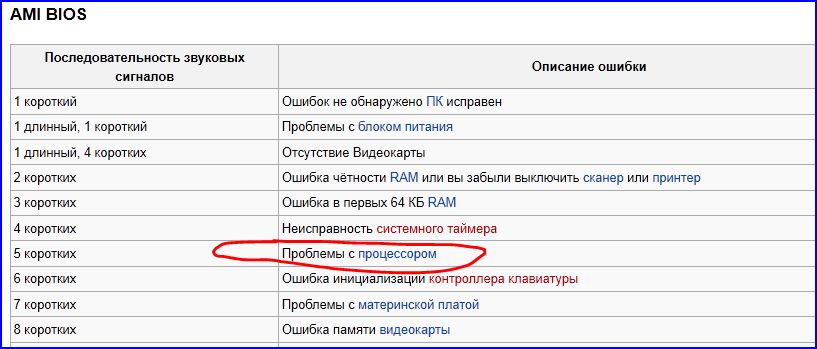 Неисправность процессора Неисправность процессора |
| 2 коротких | Ошибка буфера клавиатурного контроллера. Неисправность клавиатурного контроллера. |
| 3 коротких | Ошибка сброса клавиатурного контроллера. Неисправность клавиатурного контроллера или системной платы. |
| 4 коротких | Ошибка связи с клавиатурой. |
| 5 коротких | Ошибка клавиатурного ввода. |
| 6 коротких | Ошибка системной платы. |
| 9 коротких | Несовпадение контрольной суммы ПЗУ BIOS. Неисправна микросхема ПЗУ BIOS. |
| 10 коротких | Ошибка системного таймера. Системная микросхема таймера неисправна. |
| 11 коротких | Ошибка чипсета. |
| 12 коротких | Ошибка регистра управления питанием в энергонезависимой памяти. |
| 1 длинный | Ошибка контроллера DMA 0. Неисправна микросхема контроллера DMA канала 0. |
| 1 длинный 1 короткий | Ошибка контроллера DMA 1. Неисправна микросхема контроллера DMA канала 1. Неисправна микросхема контроллера DMA канала 1. |
| 1 длинный 2 коротких | Ошибка гашения обратного хода кадровой развёртки. Возможно, неисправен видеоадаптер. |
| 1 длинный 3 коротких | Ошибка в видеопамяти. Неисправна память видеоадаптера. |
| 1 длинный 4 коротких | Ошибка видеоадаптера. Неисправен видеоадаптер. |
| 1 длинный 5 коротких | Ошибка памяти 64K. |
| 1 длинный 6 коротких | Не удалось загрузить векторы прерываний. BIOS не смог загрузить векторы прерываний в память |
| 1 длинный 7 коротких | Не удалось инициализировать видеооборудование. |
| 1 длинный 8 коротких | Ошибка видеопамяти. |
Таблица сигналов Phoenix BIOS
Данный производитель использует beep-коды формата: сигнал-пауза-сигнал.
На заметку! Например, 1-1-2: сигнал-пауза-сигнал-пауза-два сигнала.
Звуковые сигналы версии Phoenix-AwardBIOS
| Комбинация сигналов | Тип ошибки |
| 1-1-2 | Неисправность ЦП |
| 1-1-3 | Ошибка записи/чтения данных в/из CMOS-памяти |
| 1-1-4 | Ошибка BIOS |
| 1-2-1 | Ошибка инициализации материнской платы |
| 1-2-2 или 1-2-3 | Ошибка контроллера DMA |
| 1-3-1 | Ошибка инициализации схемы регенерации оперативной памяти |
| 1-3-3 или 1-3-4 | Ошибка инициализации первых 64 Кбайт оперативной памяти |
| 1-4-1 | Ошибка инициализации материнской платы |
| 1-4-2 | Ошибка инициализации оперативной памяти |
| 1-4-3 | Ошибка инициализации системного таймера |
| 1-4-4 | Ошибка записи/чтения в/из одного из портов ввода-вывода |
| 2-1-1 | Обнаружена ошибка при чтении/записи 0-го бита (в шестнадцатеричном представлении) первых 64 кбайт ОЗУ |
| 2-1-2 | Обнаружена ошибка при чтении/записи 1-го бита (в шестнадцатеричном представлении) первых 64 кбайт ОЗУ |
| 2-1-3 | Обнаружена ошибка при чтении/записи 2-го бита (в шестнадцатеричном представлении) первых 64 кбайт ОЗУ |
| 2-1-4 | Обнаружена ошибка при чтении/записи 3-го бита (в шестнадцатеричном представлении).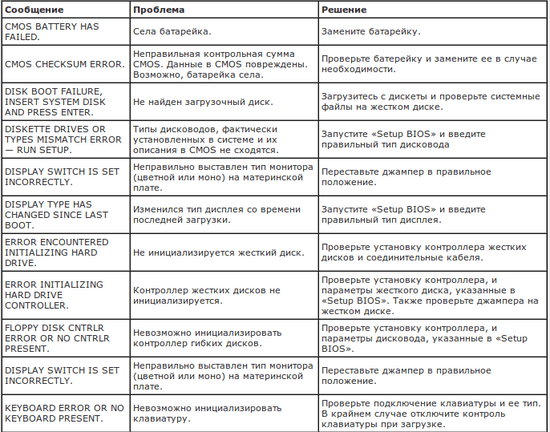 .первых 64 кбайт ОЗУ .первых 64 кбайт ОЗУ |
| 2-2-1 | Обнаружена ошибка при чтении/записи 4-го бита (в шестнадцатеричном представлении) первых 64 кбайт ОЗУ |
| 2-2-2 | Обнаружена ошибка при чтении/записи 5-го бита (в шестнадцатеричном представлении) первых 64 кбайт ОЗУ |
| 2-2-3 | Обнаружена ошибка при чтении/записи 6-го бита (в шестнадцатеричном представлении) первых 64 кбайт ОЗУ |
| 2-2-4 | Обнаружена ошибка при чтении/записи 7-го бита (в шестнадцатеричном представлении) первых 64 кбайт ОЗУ |
| 2-3-1 | Обнаружена ошибка при чтении/записи 8-го бита (в шестнадцатеричном представлении) первых 64 кбайт ОЗУ |
| 2-3-2 | Обнаружена ошибка при чтении/записи 9-го бита (в шестнадцатеричном представлении) первых 64 кбайт ОЗУ |
| 2-3-3 | Обнаружена ошибка при чтении/записи 10-го бита (в шестнадцатеричном представлении) первых 64 кбайт ОЗУ |
| 2-3-4 | Обнаружена ошибка при чтении/записи 11-го бита (в шестнадцатеричном представлении) первых 64 кбайт ОЗУ |
| 2-4-1 | Обнаружена ошибка при чтении/записи 12-го бита (в шестнадцатеричном представлении) первых 64 кбайт ОЗУ |
| 2-4-2 | Обнаружена ошибка при чтении/записи 13-го бита (в шестнадцатеричном представлении) первых 64 кбайт ОЗУ |
| 2-4-3 | Обнаружена ошибка при чтении/записи 14-го бита (в шестнадцатеричном представлении) первых 64 кбайт ОЗУ |
| 2-4-4 | Обнаружена ошибка при чтении/записи 15-го бита (в шестнадцатеричном представлении) первых 64 кбайт ОЗУ |
| 3-1-1 | Ошибка второго канала DMA |
| 3-1-2 или 3-1-4 | Ошибка первого канала DMA |
| 3-2-4 | Ошибка клавиатуры |
| 3-3-4 | Ошибка видеопамяти |
| 3-4-1 | Проблемы с монитором. Нужно проверить разъем подключения монитора и состояние кабеля передачи данных Нужно проверить разъем подключения монитора и состояние кабеля передачи данных |
| 3-4-2 | Не удается определить BIOS видеокарты |
| 4-2-1 | Ошибка системного таймера |
| 4-2-2 | Тестирование завершено |
| 4-2-3 | Ошибка клавиатуры |
| 4-2-4 | Критическая ошибка при переходе центрального процессора в защищенный режим |
| 4-3-1 | Ошибка инициализации оперативной памяти |
| 4-3-2 | Ошибка инициализации первого таймера |
| 4-3-3 | Ошибка инициализации второго таймера |
| 4-4-1 | Ошибка инициализации одного из последовательных портов |
| 4-4-2 | Ошибка инициализации параллельного порта |
| 4-4-3 | Ошибка элемента ЦП |
| Длинные, непрекращающиеся сигналы | Неисправна материнская плата |
| Звук сирены с высокой на низкую частоту | Неисправна видеокарта |
| Непрерывный сигнал | Не подключен или неисправен вентилятор ЦП |
Дополнение! DMA – механизм прямого доступа к ОЗУ со стороны периферийных устройств системы.
Требуется для ускорения работы ЦП и системы в целом. Ошибки каналов DMA могут появляться, если есть соответствующие трудности с периферийными устройствами.
Compaq BIOS
| Звуки | Описание |
| 1 короткий | Ошибок нет. Нормальная загрузка системы. |
| 1 длинный 1 короткий | Ошибка контрольной суммы памяти CMOS BIOS. Возможно сел аккумулятор ROM. |
| 2 коротких | Глобальная ошибка. |
| 1 длинный 2 коротких | Ошибка инициализации видеокарты. Проверьте правильность установки видеокарты. |
| 7 сигналов | Неисправность видеокарты AGP. Проверьте правильность установки. |
| 1 длинный постоянный | Ошибка оперативной памяти, попробуйте перезагрузиться. |
| 1 короткий 2 длинных | Неисправность оперативной памяти. Перезагрузитесь через Reset. |
Почему так происходит
Когда ПК издает короткие и длинные пищащие звуки и не включается, значит вышла из строя или барахлит одна из комплектующих. Также, но реже, писк может означать проблему в работе программного обеспечения. Чаще всего из строя выходят:
Также, но реже, писк может означать проблему в работе программного обеспечения. Чаще всего из строя выходят:
- видеоадаптер;
- материнская плата;
- процессор;
- блок питания;
- жесткий диск.
Сами звуки издает небольшой динамик, который прикреплен к материнской карте, если у вас его нет, то его несложно подсоединить самостоятельно. Динамик продается в любом компьютерном магазине и стоит копейки.
Quadtel BIOS
| Последовательность звуковых сигналов | Описание ошибки |
| 1 короткий | Ошибок не обнаружено, ПК исправен |
| 2 коротких | CMOS RAM повреждена. Заменить IC если это возможно |
| 1 длинный 2 коротких | Ошибка видеоадаптера. Неисправен видеоадаптер. Переустановите или замените адаптер |
| 1 длинный 3 коротких | Один или несколько из периферийных контроллеров неисправен. Замените контроллеры и проведите повторное тестирование |
Далее: Beep-коды представлены последовательностью звуковых сигналов.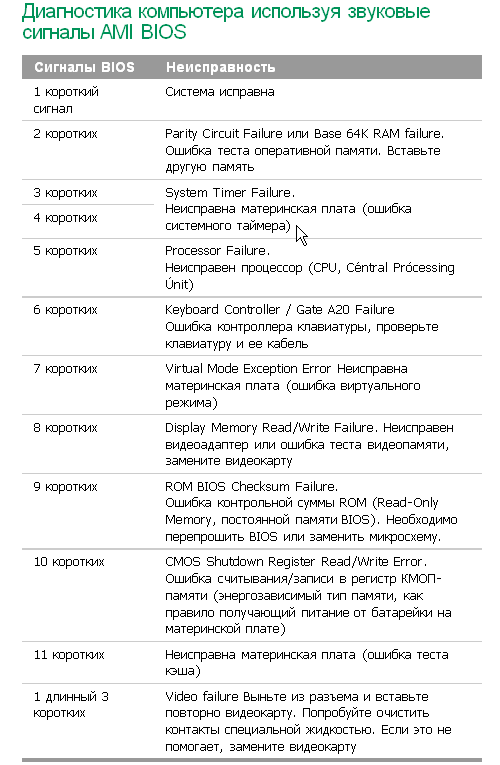 Например, 1-1-2 означает 1 звуковой сигнал, пауза, 1 звуковой сигнал, пауза, и 2 звуковых сигнала.
Например, 1-1-2 означает 1 звуковой сигнал, пауза, 1 звуковой сигнал, пауза, и 2 звуковых сигнала.
Что делать, если слышен писк из ПК
При возникновении неполадок, сопровождающихся звуковыми сигналами, для их дальнейшей диагностики нужно сделать следующее.
- Включите компьютер или перезагрузите кнопкой Reset, если он уже включён.
- Внимательно послушайте издаваемые сигналы. При необходимости перезагрузите ПК, чтобы воспроизвести ошибку ещё раз.
- Запишите комбинацию звуков на бумаге. Длительность, количество сигналов, паузы между ними — всё это важно.
- Узнайте производителя BIOS своего компьютера. Для этого сначала уточните модель материнской платы в документации или по маркировке на самом устройстве. А затем поищите в интернете, BIOS какого вендора используется в материнке. В большинстве случаев разработчики оборудования и BIOS отличаются.
- Зная производителя системного ПО, найдите код ошибки по представленным ниже комбинациям сигналов.
Например, компьютер при включении быстро пикает три раза подряд — получается три коротких сигнала. Открываем боковую крышку системника и внимательно смотрим маркировку на материнской плате. Видим Gigabyte GA–970A‑DS3P. Далее ищем информацию по этой модели и выясняем, что в ней используется BIOS от American Megatrends, то есть AMI. Находим в соответствующем разделе наш код и узнаём, что неполадки вызваны ошибкой оперативной памяти.
Открываем боковую крышку системника и внимательно смотрим маркировку на материнской плате. Видим Gigabyte GA–970A‑DS3P. Далее ищем информацию по этой модели и выясняем, что в ней используется BIOS от American Megatrends, то есть AMI. Находим в соответствующем разделе наш код и узнаём, что неполадки вызваны ошибкой оперативной памяти.
Dell BIOS
| Последовательность звуковых сигналов | Описание ошибки |
| 1-2 | Не подключена видеокарта |
| 1-2-2-3 | Ошибка контрольной суммы ПЗУ BIOS |
| 1-3-1-1 | Ошибка обновления DRAM |
| 1-3-1-3 | Ошибка клавиатуры 8742 |
| 1-3-3-1 | Неисправна память |
| 1-3-4-1 | Ошибка ОЗУ на линии xxx |
| 1-3-4-3 | Ошибка ОЗУ на младшем бите xxx |
| 1-4-1-1 | Ошибка ОЗУ на старшем бите xxx |
Как узнать производителя BIOS
Перед тем как искать расшифровку звуков компьютера, необходимо выяснить производителя BIOS, поскольку звуковые сигналы у них существенно отличаются.
2.1. Способ 1
Произвести «идентификацию» можно различными способами, самый простой – посмотреть на экран в момент загрузки
. Вверху обычно указан производитель и версия БИОСа. Чтобы успеть зафиксировать этот момент,
нажмите на клавиатуре клавишу Pause
. Если вместо необходимой информации вы видите лишь заставку производителя материнской платы,
нажмите Tab
.
Два самых популярных производителя БИОС — AWARD и AMI
2.2. Способ 2
Зайдите в BIOS
. О том, как это сделать, я подробно писал здесь. Просмотрите разделы и найдите пункт – System Information. Там должна быть указана текущая версия БИОС. А в нижней (или верхней) части экрана будет указан производитель – American Megatrends Inc. (AMI), AWARD, DELL и т.д.
2.3. Способ 3
Один из самых быстрых способов выяснить производителя БИОС – использовать горячие клавиши Windows+R и в открывшейся строке «Выполнить» ввести команду MSINFO32. Таким образом будет запущена утилита «Сведения о системе»
, с помощью которой можно получить всю информацию об аппаратной конфигурации компьютера.
Запуск утилиты «Сведения о системе»
Также ее можно запустить из меню: Пуск -> Все программы -> Стандартные -> Служебные -> Сведения о системе
Узнать производителя БИОС можно через «Сведения о системе»
2.4. Способ 4
Использовать сторонние программы, о них подробно было рассказано в этой статье. Чаще всего используют CPU-Z, она абсолютно бесплатна и очень проста (скачать можно на официальном сайте). После запуска программы, перейдите во вкладку «Плата» и в разделе BIOS вы увидите всю информацию о производителе:
Как узнать производителя БИОС с помощью CPU-Z
4 писка биос. Что означает один длинный и два коротких сигнала BIOS? Расшифровка сигналов биос
Начинается с диагностики. Часто можно воспользоваться средствами диагностики самого ПК, а точнее BIOS. Если все в порядке, на спикер подается 1 сигнал. Если раньше, при нормальной работе, вы тоже не слышали ни каких сигналов из спикера, то нужно проверить есть ли он вообще в системном блоке. Выглядит он в большинстве случаев вот так:
Выглядит он в большинстве случаев вот так:
Если вы слышите несколько звуков, то скорее всего возникла аппаратная ошибка. На конкретную ошибку указывает комбинация сигналок спикера. В зависимости от производителя BIOS»а они могут отличаться друг от друга. Перед тем как расшифровывать сигналы нужно выяснить какой именно BIOS на вашей материнской плате. Сделать это можно несколькими способами:
- Посмотреть документацию к компьютеру, а именно инструкцию к материнской плате.
- Посмотреть название при загрузке или зайдя в установку BIOS.
- Открыть крышку системного блока и прочитать название чипа с BIOS.
Когда производитель найдет вы можете сверить комбинацию издаваемых спикером с данными таблиц, приведенных ниже:
При загрузке компьютера должен быть слышан хотя-бы один сигнал, если такового нету — либо отключен или неисправен динамик, либо сгорела ваша материнская плата. | |
Один сигнал- есть гууд. Типа значит все ОК. Если изображение на мониторе не появляется, проверте подключен ли монитор к видеоплате (видеоплата к материнской плате). Подключен? Если да, попробуйте достать платы оперативной памяти, поставить их на место и перезагрузиться. Если не помогло, идите за новой матерью. | |
Ошибка проверки DRAM. Проблеммы с памятью. Сначала проверим видео. Если она работает, то на экране вы увидите сообщение об ошибке. Проверьте платы оперативной памяти. Достаньте их и поставьте обратно. Попробуйте переставить плату оперативной памяти в соседний разъем. Если память тестируется хорошо, идите за новой матерью. | |
Ошибка распознавания DRAM. В основном то же самое, что 2 сигнала. Руководствуйтесь инструкцией выше. | |
В основном то же самое, что 2 сигнала. Руководствуйтесь инструкцией выше. Также может быть неисправен таймер. | |
Ошибка процессора. | |
Ошибка контроллера клавиатуры. Микросхема, отвечающая за клавиатуру неправильно функцианирует. Посмотрите, подключена ли клавиатура. Попробуйте поменять клавиатуру. Если микросхема контроллера клавиатуры съемная, попробуйте ее заменить. Ничего не помогло? Идите за новой матерью! | |
Ошибка процессора. Ваш процессор сгорел. Меняйте процессор. Если не помогло, идите за новой матерью. | |
Ошибка видеокарты. Ваша видюха сгорела. Попробуйте достать, а затем хорошенько установить ее в разъеме. Не фурычит? Идите за новой видюхой. | |
Ошибка ПЗУ. У вас сгорел BIOS. Идите за новым BIOS. | |
Ошибка SMOS. Ваша проблемма в SMOS. Все чипы, связываемые в SMOS должны быть заменены. Короче, не парьтесь, и идите за новой матерью. | |
Ваша КЕШ память вышла из строя и была отключена компьютером. Замените кеш память. |
Расшифровка, способы устранения | |
BIOS должна быть заменена. | |
Не работает таймер на матери. Замените мать. | |
Мать вышла из строя. Догадайтесь, что сделать? | |
Мать вышла из строя. | |
Придется заменить мать | |
То же самое, что и два сигнала в AMI BIOS | |
Мать вышла из строя | |
Мать вышла из строя | |
Не функционирует память | |
Любой набор гудков сигналов двух коротких означает, что память не исправна. | |
Одна из микросхем материнской платы не функционирует. Вероятно придется заменить мать. | |
Компьютер не может найти видеокарту. | |
Ошибка видеокарты. Замените ее. | |
Неисправна микросхема на материнской плате. Замените мать. | |
Проверьте клавиатуру. Если с ней все в порядке, неисправна материнская плата. | |
То же самое, что и 4-2-2 | |
Одна из плат в компьютере не работает. Достанте все платы из ПК и вставляйте их по очереди и пытайтесь загрузить компьютер. В конце концов вы найдете виновника. В крайнем случае замените мать. | |
Замените мать. | |
Смотри 4-3-1. | |
Смотри 4-3-1. | |
Ошибка счетчика даты и времени. Зайдите в Setup и установите время по новой. Если ошибка не устраняется, замените батарейку. | |
Ошибка последовательного порта (COM) | |
Смотри 4-4-1 | |
Ошибка математического сопроцессора. |
Расшифровка, способы устранения | |
1 короткий | |
2 коротких | Ошибка SMOS. Зайдите в Setup и установите все заново. Попробуйте заменить батарейку. |
1 длинный — 1 короткий | Ошибка DRAM. Проверьте память. |
1 длинный — 2 коротких | Ошибка видеокарты. Проверьте качество подключения видеокарты в слот, проверьте подключение монитора к видеокарте. |
1 длинный — три коротких | Ошибка контроллера клавиатуры. Проверьте наличие подключения клавиатуры. |
1 длинный — 9 коротких | Ошибка ПЗУ (BIOS). |
Зацикленный длинный | Неправильно установлена плата памяти. |
Зацикленный короткий | Ошибка блока питания. |
Если вы услышали при процедуре проверке оборудования БИОС 3 коротких сигнала, то это означает, что в вашем компьютере далеко не все в порядке. Однако вам трудно будет найти причину неисправности до тех пор, пока вы не посмотрите в таблицу сигналов BIOS, и не узнаете, что же обозначает данный сигнал.
Как известно, различные производители BIOS используют различные таблицы звуковых сообщений об ошибках, и далеко не всегда они совпадают друг с другом. Что же касается ситуации, когда вы слышите при загрузке БИОС 3 коротких сигнала, то она появляется лишь в некоторых версиях BIOS.
Одной из подобных версий BIOS является AMI BIOS. Как правило, если материнская плата вашего компьютера оснащена подобной версией BIOS, то информационное сообщение, содержащее три коротких звуковых сигнала, означает ошибку при проверке первых 64 КБ оперативной памяти.
В настоящее время, когда объем оперативной памяти в современных компьютерах измеряется гигайбатами, а не килобайтами, шанс получить подобное информационное сообщение невелик. Тем не менее, оно может появиться в некоторых старых компьютерах. Если подобная ошибка все же произошла, то вам стоит попытаться перезагрузить компьютер при помощи кнопки Reset. Если три коротких писка по-прежнему остаются, то следует попробовать проверить надежность крепления модулей памяти в слотах. В том же случае, если все вышеописанные мероприятия не принесли результата, то необходимо будет поменять модули памяти.
Несколько иное значение данный сигнал – три коротких писка, имеет в BIOS от AST. В этой BIOS подобная последовательность звуков означает нечто другое – неисправность контроллера клавиатуры.
Если вы слышите при проверке аппаратной части, проводимой AST БИОС, три коротких сигнала, то не следует сразу же впадать в панику. Возможно, после того, как вы проведете повторную перезагрузку, эти сигналы исчезнут, и вы снова сможете пользоваться компьютером. Если же данная операция не помогла восстановить работоспособность компьютера, то вам, скорее всего, придется менять контроллер клавиатуры, а то и саму материнскую плату.
Если же данная операция не помогла восстановить работоспособность компьютера, то вам, скорее всего, придется менять контроллер клавиатуры, а то и саму материнскую плату.
Внимательный пользователь может заметить, что при включении компьютер издает звуки. Обычно это один короткий писк спикера (устройства на материнской плате). Но в процессе работы могут издаваться и другие сигналы. О том, что они означают и как узнать что поступать с ними, читайте в этой статье.
Первым делом нужно выяснить, какой у Вас . Об этом можно узнать при включении компьютера, когда на черном фоне появляются буквы. Ищите сверху или снизу аббревиатуры AMI или AWARD BIOS .
Узнали? Тогда поехали!
ЗВУКОВЫЕ СИГНАЛЫ BIOS: AMI BIOS
Как решить проблему: извлекаем модуль памяти из слота, протираем сухой кисточкой и вставляем на место. Если после запуска ПК сигналы повторяются, то возможно потребуется дальнейшее тестировании памяти или полная ее замена;

Как решить проблему: извлекаем модуль памяти из слота, при наличии пыли, протираем планку сухой кисточкой и вставляем на место, при повторении сигналов, возможно, потребуется дальнейшее тестировании памяти или полная ее замена;
Как решить проблему : повторная перезагрузка ПК, а если сигналы повторяются, тогда ремонт или замена системной платы;
Как решить проблему : повторная перезагрузка ПК, при повторении сигналов – замена процессора;
Как решить проблему : проверить кабель и подключение клавиатуры к системному блоку, проверить клавиатуру на другом компьютере. Если после проверки окажется, что клавиатура исправна, то остается вариант ремонта материнской платы, либо ее замена;

Как решить проблему : производим повторную перезагрузку и если сигналы повторяются, то потребуется ремонт или покупка новой материнской платы;
Как решить проблему : перезагрузка. При повторении сигналов после перезагрузки потребуется либо ремонт старой, либо покупка новой видеокарты;
Как решить проблему
Как решить проблему : обнуление CMOS-памяти. Если после установки значений BIOS по умолчанию сигналы повторятся, то необходима замена модуля CMOS-памяти;
Как решить проблему
Как решить проблему : проверяем кабель, идущий от видеокарты к монитору, если кабель в порядке, нужно извлечь видеокарту из слота, протереть, при необходимости, от пыли и вставить ее обратно.
 Если эти действия не дали результата, то возможно потребуется ремонт или покупка новой видеокарты;
Если эти действия не дали результата, то возможно потребуется ремонт или покупка новой видеокарты;Исправлять так же, как и в предыдущем случае.
Как решить проблему : проверяем крепление штекеров блока питания к разъемам на материнской плате, производим очистку блока питания от пыли. В случае, если эти действия не дали результата, при возможности пробуем протестировать БП на другом компьютере. При подобных симптомах потребуется либо его ремонт, либо покупка нового блока питания.
ЗВУКОВЫЕ СИГНАЛЫ БИОС: AWARD BIOS
Как исправить проблему : проверяем надежность крепления компонентов и кабелей к системной плате ПК, затем устанавливаем значения BIOSа по умолчанию;

Как исправить проблему : проверяем штекеров блока питания к разъемам на материнской плате, очищаем БП от пыли. В случае, если эти действия не дали результата, при возможности тестируем БП на другом компьютере. При подобных симптомах потребуется либо его ремонт, либо покупка нового блока питания;
Как исправить проблему : извлекаем модуль памяти из слота, при наличии пыли, протираем планку сухой кисточкой и вставляем на место, при повторении сигналов, возможно, потребуется дальнейшее тестировании памяти или полная ее замена;
Как исправить проблему
Как исправить проблему : извлекаем модуль памяти из слота, при наличии пыли, протираем планку сухой кисточкой и вставляем на место, при повторении сигналов, возможно, потребуется дальнейшее тестировании памяти или полная ее замена;
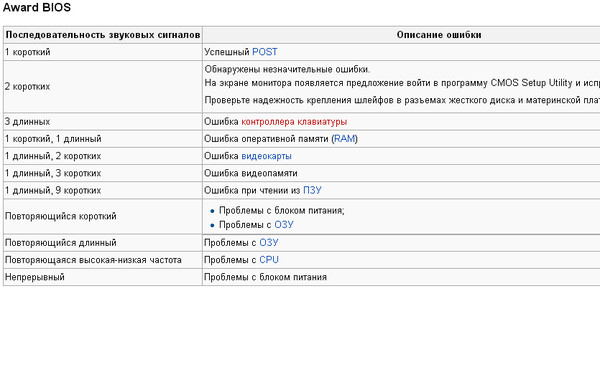
Как исправить проблему : проверяем кабель, идущий от видеокарты к монитору, если кабель в порядке, извлекаем видеокарту из слота, протираем, при необходимости, от пыли и вставляем ее обратно. Если эти действия не дали результата, то возможно потребуется ремонт или покупка новой видеокарты;
Как исправить проблему : проверяем кабель и подключение клавиатуры к системному блоку, проверяем клавиатуру на другом компьютере. Если после проверки окажется, что клавиатура исправна, то остается вариант ремонта материнской платы, либо ее замена;
Как исправить проблему : перепрошивка микросхемы либо полная ее замена;
Как исправить проблему : проверяем крепление штекеров блока питания к разъемам на материнской плате, производим очистку блока питания от пыли.
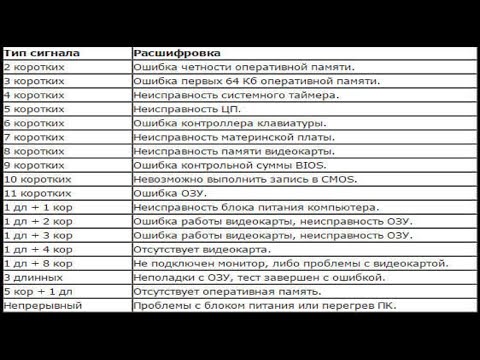 Если в результате предпринятых действий при попытке снова включить компьютер сигналы отсутствуют, необходим ремонт блока питания.
Если в результате предпринятых действий при попытке снова включить компьютер сигналы отсутствуют, необходим ремонт блока питания.Отдельно нужно отметить меняющиеся по тональности непрерывные звуковые сигналы БИОС. Это может быть вызвано либо неисправным Блока Питания, либо перегревом ПК.
Теперь Вы знаете про звуки БИОСа и как их расшифровать.
Бывает так, что запускаешь компьютер, а он издаёт непонятные звуки, сигналы, пищание, мурлыканье… Причём возникают как короткие, так и длинные звуковые сигналы. Зачастую при появившихся звуках компьютер уже не запустится. Что делать в такой ситуации? Ответ есть!
Сперва прослушайте звуковые сигналы. Запомните, сколько было коротких и длинных звуков. Затем посмотрите в специальном списке звуковых сигналов BIOS вашу комбинацию, и вы узнаете, на что жалуется компьютер.
Список звуковых сигналов тестирования POST (PoweronSelf- Test)
Рассмотрим виды сигналов:
Один короткий сигнал — ошибок не обнаружено. Ваш персональный компьютер (ПК) полностью исправен.
Ваш персональный компьютер (ПК) полностью исправен.
Два коротких сигнала — ошибка чётности оперативной памяти.
Решение данной проблемы — перезагрузите ПК. Очистите от пыли разъёмы. Проверьте правильность установки модулей оперативной памяти. Возможно, требуется замена модулей памяти.
Проверить исправность модулей можно программой memtest86+
Три коротких сигнала — ошибка при работе основной памяти (первых 64 Кбайт).
Решение проблемы — перезагрузите компьютер. Проверьте правильность установки модулей оперативной памяти. Очистите от пыли разъёмы. Возможно, требуется замена модулей памяти.
Четыре коротких сигнала — указывает на неисправность системного таймера.
Решение: возможно, потребуется замена или ремонт материнской платы. Можно попробовать обнулить системный биос.
Пять коротких сигналов — неисправен центральный процессор.
Решение проблемы — очистите разъёмы от пыли. Проверьте правильность установки процессора. Возможно, потребуется его замена. «Подкиньте» аналогичный процессор для выявления точной проблемы.
Возможно, потребуется его замена. «Подкиньте» аналогичный процессор для выявления точной проблемы.
Шесть коротких сигналов — неисправен контроллер клавиатуры.
Решение проблемы — необходимо проверить соединение разъёма клавиатуры на материнской плате. Если не поможет, то попробуйте «подкинуть» другую клавиатуру, чтобы убедиться в работоспособности клавиатурного разъёма PS/2. Если и это не дало результатов, то используйте USB клавиатуру. Возможно, придется заменить материнскую плату.
Семь коротких сигналов — неисправна материнская плата или процессор.
Решение: проверьте все контакты на материнской плате. Возможно, вышел из строя северный мост на материнской плате.
Восемь коротких сигналов — говорят о проблеме в работе с видеокартой.
Решение проблемы — если видеокарта интегрирована в материнскую плату, то нужно установить внешнюю видеокарту. Если установлена внешняя, то проверьте соединения. Если ничего не помогло, то для выявления проблемы «подкиньте» другую видеокарту.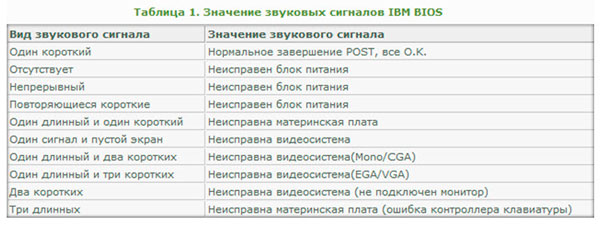
Девять коротких сигналов — фатальная ошибка контрольной суммы содержимого микросхемы BIOS.
Решение: если компьютер запускается, то зайдите в биос и сбросьте настройки на стандартные. Затем проверьте установку времени и даты. Если не помогло, то потребуется перепрошивка BIOS. Новую версию всегда можно скачать с сайта производителя материнской платы. Если лень мучиться, то проблему можно решить установкой новой материнской платы.
Десять коротких звуков — невозможно произвести запись в CMOS-память. Возможно, вы решили перепрошить биос или же записали неправильный…
Решение проблемы — перепрошивка микросхемы, замена микросхемы CMOS или материнской платы.
Одиннадцать коротких сигналов — неисправна внешняя кэш-память.
Решение: если компьютер запускается, то зайдите в биос и сбросьте настройки на стандартные. После проверьте установку времени и даты. Если не помогло, то попробуйте «подбросить» рабочий процессор.
Один длинный и два коротких сигнала; один длинный и три коротких сигнала; один длинный и восемь коротких сигналов
— указывает на неисправность видеокарты или
неправильность её установки.
Решение проблемы — проверьте соединение монитора с разъемом на видеоплате, а также правильность установки видеокарты в слот AGP или PCI- Express. Возможно, потребуется замена видеокарты. «Подкиньте» рабочую видеокарту для проверки.
Один длинный постоянный сигнал и повторение коротких сигналов — говорят нам о неисправности в работе блока питания.
Решение проблемы — проверьте все соединения до блока питания (шнур, сетевой фильтр, разъём), а затем в системном блоке: от блока питания до комплектующих.
Повторение длинных сигналов — некорректная работа оперативной памяти или модули отсоединены, вставлены не до конца.
Решение проблемы — проверьте, установлена ли оперативная память, до конца ли она вошла в слоты (если планок оперативной памяти больше одной). Попробуйте запустить поочередно с одной, чтобы выявить неисправный модуль памяти. Очистите от пыли разъёмы.
Часто при многих проблемах помогает обнуление биоса и выставление стандартных правильных настроек, а также корректная установка данных времени и даты. Обнулить биос можно путем снятия батарейки с материнской платы на 10 минут.
Обнулить биос можно путем снятия батарейки с материнской платы на 10 минут.
Дорогой друг! Надеюсь, данные советы помогли, и ты смог устранить неисправность в работе своего компьютера. Не забывай о технике безопасности, при работе с электроприборами.
Не каждый задумается, а что значат звуковые сигналы БИОС , когда мы нажимаем кнопку включения ПК. Именно BIOS вызывает подобные звуки, которые могут быть короткие или длинные. Разные типы БИОСа имеют разные звуковые сигналы, в данной статье я постараюсь рассказать обо всех, а также решить некоторые проблемы, которые они сопровождают.
Предназначение звуковых сигналов BIOS
Когда включаете свой компьютер, то слышите писк. Обычно он короткий и выходит из динамика, находящегося внутри системника. Такой сигнал ничего плохого не предвещает и говорит о том, что программа успешно диагностировала самотестирование POST, отвечающее за проверку комплектующих на исправность. Если все нормально, будет именно такой сигнал.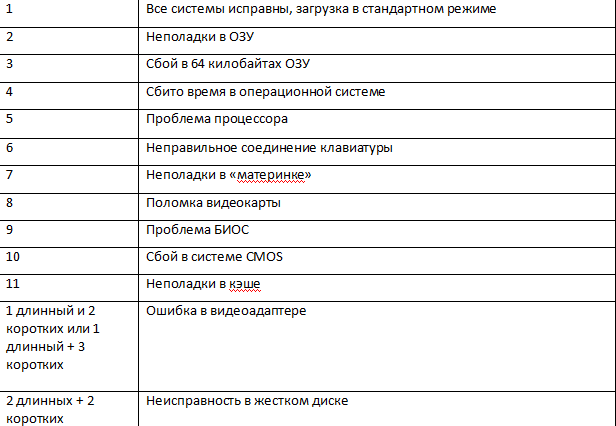
На некоторых моделях ПК вы вообще можете ничего не услышать, но это только благодаря производителю, который не встроил динамик в компьютер. К сожалению, отсутствие динамика не является хорошим решением, так как не получится определить неисправность, например, видеокарты.
Если произошла какая-то неисправность, то при включении компьютера вы услышите звук. Их может быть несколько, и они могут быть длинные, в зависимости от того, что неисправно. Обычно в инструкции к уже есть все необходимые сведения о сигналах BIOS, но если у вас этого руководства уже нет, то читайте эту статью и, возможно, вы найдете определение тех или иных сигналов BIOS.
Рекомендация! Если вы решите заглянуть внутрь системного блока, например, чтобы проверить присутствие динамика, то обязательно обесточьте ПК, и лезьте не сразу, а через несколько минут после отключения.
Как узнать, кем изготовлена BIOS?
В данном разделе я покажу, как узнать, кем изготовлена микропрограмма BIOS вашей системной платы. Это нужно знать, потому что в разных моделях звуковые сигналы говорят о разных нарушениях.
Это нужно знать, потому что в разных моделях звуковые сигналы говорят о разных нарушениях.
Первый вариант
Самое простое, что можно сделать – включить ПК и на пару секунд вы заметите окошко, в котором уже указан производитель BIOS и некоторые другие параметры. Наиболее популярные производители – это AMI и AWARD . Есть, конечно, и другие.
Второй вариант
Для этого вам нужно и найти пункт, показывающий информацию о компьютере и самой микропрограмме BIOS. Обычно вкладка называется System Information .
Третий вариант
Загрузитесь в Windows и откройте окно «Выполнить» с помощью клавиш Win+R . Туда введите команду msinfo32 . Слева вы должны находится в разделе «Сведения о системе» . Справа смотрим на пункт «Версия BIOS ».
Четвертый вариант
Можно использовать и различные утилиты, например, AIDA64 или CPU-Z . Бесплатная программа CPU-Z имеет вкладку «Плата» , куда вы и переходите. Там есть подраздел «BIOS» и вся необходимая информация о нем.
Там есть подраздел «BIOS» и вся необходимая информация о нем.
Используя программу AIDA64 зайдите в раздел «Системная плата» слева и нажмите там на пункт «BIOS» , все сведения о Биос будут указаны там.
Как расшифровать звуковые сигналы БИОС?
Итак, мы разобрались в изготовителе BIOS, теперь я покажу обозначение звуковых сигналов, но только для нескольких версий.
Звуковые сигналы BIOS AMI
Одна из самых известных компаний American Megatrends Inc . Сокращённо AMI BIOS. В 2002 году уже являлась таковой. Итак, нормальный звуковой сигнал – короткий звук. Он обозначает, что все хорошо, после чего начнется загрузка ОС. Теперь разберем другие звуки.
| Сигнал | Обозначение |
| Долгий непрерывный | Неисправность блока питания, перегрев компьютера. |
| Два коротких | Ошибка четности оперативной памяти. |
| Три коротких | Ошибка первых 64 Кбайт оперативной памяти. |
| Четыре коротких | |
| Пять коротких | |
| Шесть коротких | Ошибка в контроллере клавиатуры. |
| Семь коротких | Проблемы с системной платой. |
| Восемь коротких | Проблемы с памятью видеокарты. |
| Девять коротких | Ошибка контрольной суммы BIOS. |
| Десять коротких | Запись в CMOS невозможна. |
| Одиннадцать коротких | Ошибка оперативной памяти. |
| 1 длинный и 1 коротких | Что-то с блоком питания. |
| 1 длинный и 2 коротких | Проблемы с оперативной памятью или видеокартой. |
| 1 длинный и 3 коротких | Проблемы в работе видеокарты или ОЗУ. |
| 1 длинный и 4 коротких | В слоте нет видеокарты. |
| 1 длинный и 8 коротких | Отсутствие подключение монитора, что-то с видеокартой.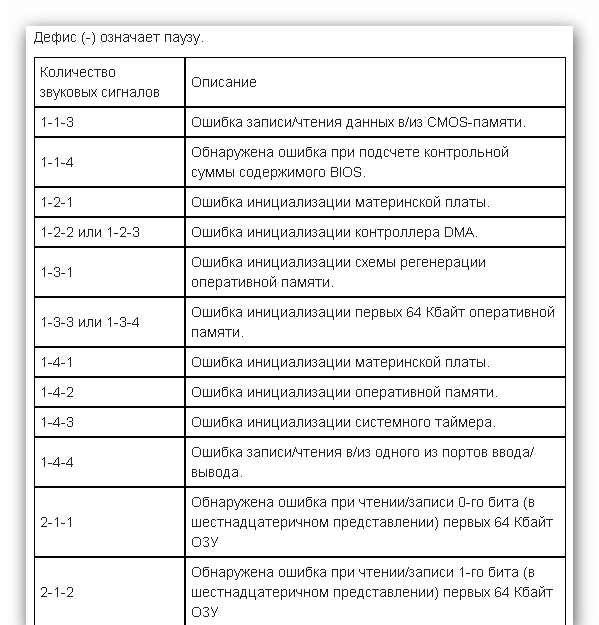 |
| Три длинных | Завершение теста с ошибкой, проблемы с ОЗУ. |
| 5 коротких и 1 длинный | Нет модуля оперативной памяти. |
Иногда, звуки бывают ложными, если заново выключить ПК, а потом включить, то есть вероятность, что такого сигнала больше не будет. Если же вы слышите не один короткий звук, а такие, как показаны в таблице, то нужно решать проблему.
Звуковые сигналы AWARD
Следующим популярный изготовителем является AWARD . Рассмотрим и его звуковые сигналы. Потом как-нибудь напишу обо всех существующих типах BIOS, а также посоветую книгу, в которой очень подробно всё расписано.
Нормальный звуковой сигнал, свидетельствующий об исправности всех комплектующих компьютера все тот же, как и в первом варианте – короткий сигнал. Остальные звуки указаны в таблице ниже.
| Сигнал | Обозначение |
| Непрерывный сигнал | Неисправность блока питания. |
| Один короткий, повторяется | Что-то с блоком питания. |
| Один длинный, повторяющийся | Проблемы с оперативной памятью. |
| Один длинный и один короткий | Неисправность оперативной памяти. |
| Один длинный и два коротких | Проблемы в работе видеокарты. |
| Один длинный и три коротких | Что-то с клавиатурой. |
| Один длинный и девять коротких | Ошибка чтения данных с ПЗУ. |
| Два длинных | Есть не критические неисправности. |
| Три длинных |
Звуковые сигналы Phoenix
В этом типе BIOS звуки сопровождаются паузами, то есть, если слышен 1 звук, потом идет пауза, далее еще один звук, и еще пауза, а потом два звука, тогда сигнал записывается, в виде этих самых последовательностей пауз и звуков — 1-1-2 . Теперь покажу это в таблице.
| Сигнал | Обозначение |
| 1-1-2 | Проблемы с центральным процессором. |
| 1-1-3 | Запись в CMOS невозможна. Села батарейка CMOS, значит нужно заменить. Проблемы с системной платной. |
| 1-1-4 | Неверная контрольная сумма BIOS ROM. |
| 1-2-1 | Программируемый таймер прерываний неисправен. |
| 1-2-2 | В DMA контроллере ошибка. |
| 1-2-3 | В чтении/записи DMA контроллера ошибка. |
| 1-3-1 | Проблемы с регенерацией памяти. |
| 1-3-2 | Тест оперативной памяти не запускается. |
| 1-3-3 | |
| 1-3-4 | Контроллер оперативной памяти поврежден. |
| 1-4-1 | В адресной строке ОЗУ проблемы. |
| 1-4-2 | Ошибка четности ОЗУ. |
| 3-2-4 | С инициализацией клавиатуры возникли проблемы. |
| 3-3-1 | Батарейка CMOS села. |
| 3-3-4 | Проблемы с видеокартой. |
| 3-4-1 | Проблемы с видеоадаптером. |
| 4-2-1 | Проблемы с системным таймером. |
| 4-2-2 | Проблемы с завершением CMOS. |
| 4-2-3 | Проблемы с контроллером клавиатуры. |
| 4-2-4 | Ошибка в работе центрального процессора. |
| 4-3-1 | Тестирование ОЗУ завершилось с ошибкой. |
| 4-3-3 | Ошибки в таймере. |
| 4-3-4 | Проблемы с работой RTC. |
| 4-4-1 | Проблемы с последовательным портом. |
| 4-4-2 | Проблемы с параллельным портом. |
| 4-4-3 | Проблемы с работой сопроцессора. |
Это интересно:
Наиболее частые звуковые сигналы BIOS
Конечно, существует еще много звуковых последовательностей для различных типов BIOS, и таблиц здесь было бы куда больше. Поэтому я решил рассмотреть самые популярные сигналы, которые встречаются у большинства пользователей.
- 1 длинный и 2 коротких звука – обычно такой сигнал говорит о проблемах с видеокартой. Проверьте, хорошо ли вставлена видеокарта в свой слот, также не забывайте, что из-за пыли и грязи могут быть проблемы с подключением устройств, поэтому лучше все почистить. Вытащите видеокарты, протрите контактные дорожки стеркой, причем очень аккуратно. Потом вставьте обратно. Если трудность не исчезла, то можно попробовать вставить видеокарту в другой слот или переключиться на встроенную, при условии, что она есть на системной плате. Речь идет про интегрированную.
- 1 длинный звук – говорит о неисправностях с оперативной памятью.
- 3 коротких звука – Опять ошибки в оперативно-запоминающем устройстве. Тут есть вариант следующий – вытащить модули оперативки и прочистить контакты, а также слоты от пыли и грязи, поменять местами, заменить другими модулями ОЗУ. Как вариант можно сбросить BIOS.
- 5 коротких звука – этот сигнал свидетельствует о неисправности процессора.
 Возможно, что вы приобрели новый процессор, который не совместим с вашей системной платой. Также проверьте все контакты и почистите пыль.
Возможно, что вы приобрели новый процессор, который не совместим с вашей системной платой. Также проверьте все контакты и почистите пыль.
- 4 длинных звука – сигнал говорит о проблемах с системой охлаждения, то есть с кулерами. Возможно они вообще неисправны, либо медленно работают. Тут два варианта, почистить их от пыли, либо поменять.
- 1 длинный + 2 коротких звука – неисправность видеокарты, либо с разъемов ОЗУ.
- 1 длинный + 3 коротких звука – тоже может свидетельствовать о проблемах с видеокартой и оперативной памятью, либо что-то с клавиатурой. Придется проверить все.
- 2 коротких звука – точно сказать не могу, проверьте свою документацию. Возможна проблема с оперативной памятью.
- Несколько коротких звуков – просто посчитайте сколько звуков и посмотрите, если ли такая комбинация в таблице.
- Нет загрузки ПК и звука BIOS – если нет звука, то скорее всего у вас нет динамика, либо он неисправен.
 Если не грузится компьютер, то проверьте блок питания.
Если не грузится компьютер, то проверьте блок питания.
Советы по устранению проблем с компьютером, издающим сигналы BIOS
У меня практически никогда не выходили из строя какие-то компоненты, а звуковые сигналы появлялись только из-за плохого контакта каких-то комплектующих. Например, плохо вставил модули оперативной памяти или видеокарту. Иногда просто произошел какой-то сбой, и простая перезагрузка компьютера помогает. Иногда в решении проблем вообще может помочь .
Хочу сказать, что не знающим людям не стоит предпринимать каких-либо действий. Если у вас есть знакомые, которые могут помочь, то обратитесь к ним, либо идите в сервис.
- Исправить ситуация иногда можно так: выньте какой-нибудь компонент и протрите его контакт от пыли, также продуйте разъем. Потом вставьте все обратно. Чистить контакты можно спиртом и сухой тряпкой, либо ластиком.
- Посмотрите на все компоненты и элементы, находящиеся внутри системного блока. Нет ли запаха сгоревших комплектующих, вздутых конденсаторов, окиси и прочих нехороших явлений.

- Прежде чем лезть внутрь системного блока – отключите его от питания, а еще снимите с себя статическое электричество. Можно просто дотронуться за сам блок питания руками.
- Не трогайте выводы плат.
- Для чистки модулей никогда не используйте металлические приспособления.
- Перед началом работ оцените ситуацию. Компьютер на гарантии, а у вас даже нет опыта работы? Тогда отдайте его по гарантии, либо попросите знающего знакомого помочь.
Какие-либо вопросы прошу задавать в комментарии. Надеюсь эта статья вам помогла в решении ваших проблем.
Биос звук один длинный два коротких. Звуковые сигналы биос при включении компьютера
Не каждый задумается, а что значат звуковые сигналы БИОС , когда мы нажимаем кнопку включения ПК. Именно BIOS вызывает подобные звуки, которые могут быть короткие или длинные. Разные типы БИОСа имеют разные звуковые сигналы, в данной статье я постараюсь рассказать обо всех, а также решить некоторые проблемы, которые они сопровождают.
Предназначение звуковых сигналов BIOS
Когда включаете свой компьютер, то слышите писк. Обычно он короткий и выходит из динамика, находящегося внутри системника. Такой сигнал ничего плохого не предвещает и говорит о том, что программа успешно диагностировала самотестирование POST, отвечающее за проверку комплектующих на исправность. Если все нормально, будет именно такой сигнал.
На некоторых моделях ПК вы вообще можете ничего не услышать, но это только благодаря производителю, который не встроил динамик в компьютер. К сожалению, отсутствие динамика не является хорошим решением, так как не получится определить неисправность, например, видеокарты.
Если произошла какая-то неисправность, то при включении компьютера вы услышите звук. Их может быть несколько, и они могут быть длинные, в зависимости от того, что неисправно. Обычно в инструкции к уже есть все необходимые сведения о сигналах BIOS, но если у вас этого руководства уже нет, то читайте эту статью и, возможно, вы найдете определение тех или иных сигналов BIOS.
Рекомендация! Если вы решите заглянуть внутрь системного блока, например, чтобы проверить присутствие динамика, то обязательно обесточьте ПК, и лезьте не сразу, а через несколько минут после отключения.
Как узнать, кем изготовлена BIOS?
В данном разделе я покажу, как узнать, кем изготовлена микропрограмма BIOS вашей системной платы. Это нужно знать, потому что в разных моделях звуковые сигналы говорят о разных нарушениях.
Первый вариант
Самое простое, что можно сделать – включить ПК и на пару секунд вы заметите окошко, в котором уже указан производитель BIOS и некоторые другие параметры. Наиболее популярные производители – это AMI и AWARD . Есть, конечно, и другие.
Второй вариант
Для этого вам нужно и найти пункт, показывающий информацию о компьютере и самой микропрограмме BIOS. Обычно вкладка называется System Information .
Третий вариант
Загрузитесь в Windows и
откройте окно «Выполнить» с помощью клавиш Win+R . Туда введите команду msinfo32 . Слева вы должны находится в разделе «Сведения о системе» . Справа смотрим на пункт «Версия BIOS ».
Туда введите команду msinfo32 . Слева вы должны находится в разделе «Сведения о системе» . Справа смотрим на пункт «Версия BIOS ».
Четвертый вариант
Можно использовать и различные утилиты, например, AIDA64 или CPU-Z . Бесплатная программа CPU-Z имеет вкладку «Плата» , куда вы и переходите. Там есть подраздел «BIOS» и вся необходимая информация о нем.
Используя программу AIDA64 зайдите в раздел «Системная плата» слева и нажмите там на пункт «BIOS» , все сведения о Биос будут указаны там.
Как расшифровать звуковые сигналы БИОС?
Итак, мы разобрались в изготовителе BIOS, теперь я покажу обозначение звуковых сигналов, но только для нескольких версий.
Звуковые сигналы BIOS AMI
Одна из самых известных компаний American Megatrends Inc . Сокращённо AMI BIOS. В 2002 году уже являлась таковой. Итак, нормальный звуковой сигнал – короткий звук.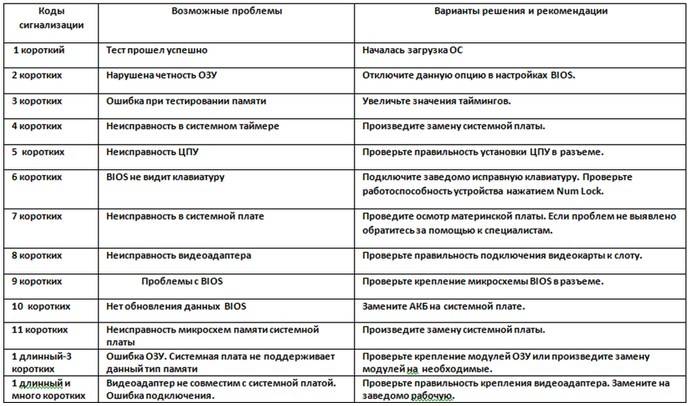 Он обозначает, что все хорошо, после чего начнется загрузка ОС. Теперь разберем другие звуки.
Он обозначает, что все хорошо, после чего начнется загрузка ОС. Теперь разберем другие звуки.
| Сигнал | Обозначение |
| Долгий непрерывный | Неисправность блока питания, перегрев компьютера. |
| Два коротких | Ошибка четности оперативной памяти. |
| Три коротких | Ошибка первых 64 Кбайт оперативной памяти. |
| Четыре коротких | |
| Пять коротких | |
| Шесть коротких | Ошибка в контроллере клавиатуры. |
| Семь коротких | Проблемы с системной платой. |
| Восемь коротких | Проблемы с памятью видеокарты. |
| Девять коротких | Ошибка контрольной суммы BIOS. |
| Десять коротких | Запись в CMOS невозможна. |
| Одиннадцать коротких | Ошибка оперативной памяти. |
| 1 длинный и 1 коротких | Что-то с блоком питания. |
| 1 длинный и 2 коротких | Проблемы с оперативной памятью или видеокартой. |
| 1 длинный и 3 коротких | Проблемы в работе видеокарты или ОЗУ. |
| 1 длинный и 4 коротких | В слоте нет видеокарты. |
| 1 длинный и 8 коротких | Отсутствие подключение монитора, что-то с видеокартой. |
| Три длинных | Завершение теста с ошибкой, проблемы с ОЗУ. |
| 5 коротких и 1 длинный | Нет модуля оперативной памяти. |
Иногда, звуки бывают ложными, если заново выключить ПК, а потом включить, то есть вероятность, что такого сигнала больше не будет. Если же вы слышите не один короткий звук, а такие, как показаны в таблице, то нужно решать проблему.
Звуковые сигналы AWARD
Следующим популярный изготовителем является AWARD . Рассмотрим и его звуковые сигналы. Потом как-нибудь напишу обо всех существующих типах BIOS, а также посоветую книгу, в которой очень подробно всё расписано.
Нормальный звуковой сигнал, свидетельствующий об исправности всех комплектующих компьютера все тот же, как и в первом варианте – короткий сигнал. Остальные звуки указаны в таблице ниже.
| Сигнал | Обозначение |
| Непрерывный сигнал | Неисправность блока питания. |
| Один короткий, повторяется | Что-то с блоком питания. |
| Один длинный, повторяющийся | Проблемы с оперативной памятью. |
| Один длинный и один короткий | Неисправность оперативной памяти. |
| Один длинный и два коротких | Проблемы в работе видеокарты. |
| Один длинный и три коротких | Что-то с клавиатурой. |
| Один длинный и девять коротких | Ошибка чтения данных с ПЗУ. |
| Два длинных | Есть не критические неисправности. |
| Три длинных |
Звуковые сигналы Phoenix
В этом типе BIOS звуки сопровождаются паузами, то есть, если слышен 1 звук, потом идет пауза, далее еще один звук, и еще пауза, а потом два звука, тогда сигнал записывается, в виде этих самых последовательностей пауз и звуков — 1-1-2 . Теперь покажу это в таблице.
Теперь покажу это в таблице.
| Сигнал | Обозначение |
| 1-1-2 | Проблемы с центральным процессором. |
| 1-1-3 | Запись в CMOS невозможна. Села батарейка CMOS, значит нужно заменить. Проблемы с системной платной. |
| 1-1-4 | Неверная контрольная сумма BIOS ROM. |
| 1-2-1 | Программируемый таймер прерываний неисправен. |
| 1-2-2 | В DMA контроллере ошибка. |
| 1-2-3 | В чтении/записи DMA контроллера ошибка. |
| 1-3-1 | Проблемы с регенерацией памяти. |
| 1-3-2 | Тест оперативной памяти не запускается. |
| 1-3-3 | |
| 1-3-4 | Контроллер оперативной памяти поврежден. |
| 1-4-1 | В адресной строке ОЗУ проблемы. |
| 1-4-2 | Ошибка четности ОЗУ. |
| 3-2-4 | С инициализацией клавиатуры возникли проблемы. |
| 3-3-1 | Батарейка CMOS села. |
| 3-3-4 | Проблемы с видеокартой. |
| 3-4-1 | Проблемы с видеоадаптером. |
| 4-2-1 | Проблемы с системным таймером. |
| 4-2-2 | Проблемы с завершением CMOS. |
| 4-2-3 | Проблемы с контроллером клавиатуры. |
| 4-2-4 | Ошибка в работе центрального процессора. |
| 4-3-1 | Тестирование ОЗУ завершилось с ошибкой. |
| 4-3-3 | Ошибки в таймере. |
| 4-3-4 | Проблемы с работой RTC. |
| 4-4-1 | Проблемы с последовательным портом. |
| 4-4-2 | Проблемы с параллельным портом. |
| 4-4-3 | Проблемы с работой сопроцессора. |
Это интересно:
Наиболее частые звуковые сигналы BIOS
Конечно, существует еще много звуковых последовательностей для различных типов BIOS, и таблиц здесь было бы куда больше.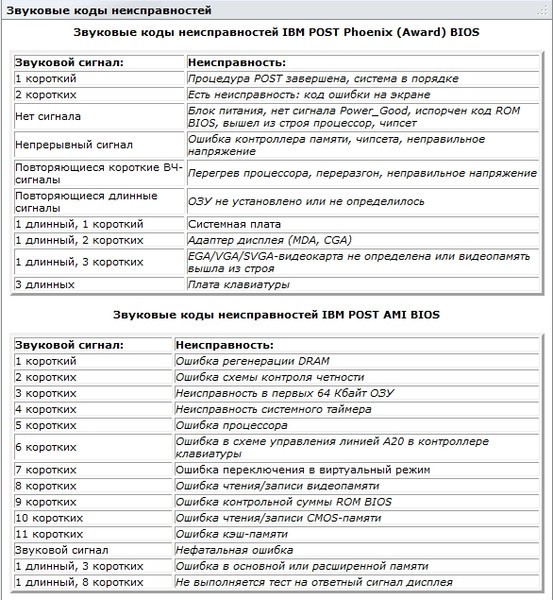 Поэтому я решил рассмотреть самые популярные сигналы, которые встречаются у большинства пользователей.
Поэтому я решил рассмотреть самые популярные сигналы, которые встречаются у большинства пользователей.
- 1 длинный и 2 коротких звука – обычно такой сигнал говорит о проблемах с видеокартой. Проверьте, хорошо ли вставлена видеокарта в свой слот, также не забывайте, что из-за пыли и грязи могут быть проблемы с подключением устройств, поэтому лучше все почистить. Вытащите видеокарты, протрите контактные дорожки стеркой, причем очень аккуратно. Потом вставьте обратно. Если трудность не исчезла, то можно попробовать вставить видеокарту в другой слот или переключиться на встроенную, при условии, что она есть на системной плате. Речь идет про интегрированную.
- 1 длинный звук – говорит о неисправностях с оперативной памятью.
- 3 коротких звука – Опять ошибки в оперативно-запоминающем устройстве. Тут есть вариант следующий – вытащить модули оперативки и прочистить контакты, а также слоты от пыли и грязи, поменять местами, заменить другими модулями ОЗУ.
 Как вариант можно сбросить BIOS.
Как вариант можно сбросить BIOS.
- 5 коротких звука – этот сигнал свидетельствует о неисправности процессора. Возможно, что вы приобрели новый процессор, который не совместим с вашей системной платой. Также проверьте все контакты и почистите пыль.
- 4 длинных звука – сигнал говорит о проблемах с системой охлаждения, то есть с кулерами. Возможно они вообще неисправны, либо медленно работают. Тут два варианта, почистить их от пыли, либо поменять.
- 1 длинный + 2 коротких звука – неисправность видеокарты, либо с разъемов ОЗУ.
- 1 длинный + 3 коротких звука – тоже может свидетельствовать о проблемах с видеокартой и оперативной памятью, либо что-то с клавиатурой. Придется проверить все.
- 2 коротких звука – точно сказать не могу, проверьте свою документацию. Возможна проблема с оперативной памятью.
- Несколько коротких звуков – просто посчитайте сколько звуков и посмотрите, если ли такая комбинация в таблице.

- Нет загрузки ПК и звука BIOS – если нет звука, то скорее всего у вас нет динамика, либо он неисправен. Если не грузится компьютер, то проверьте блок питания.
Советы по устранению проблем с компьютером, издающим сигналы BIOS
У меня практически никогда не выходили из строя какие-то компоненты, а звуковые сигналы появлялись только из-за плохого контакта каких-то комплектующих. Например, плохо вставил модули оперативной памяти или видеокарту. Иногда просто произошел какой-то сбой, и простая перезагрузка компьютера помогает. Иногда в решении проблем вообще может помочь .
Хочу сказать, что не знающим людям не стоит предпринимать каких-либо действий. Если у вас есть знакомые, которые могут помочь, то обратитесь к ним, либо идите в сервис.
- Исправить ситуация иногда можно так: выньте какой-нибудь компонент и протрите его контакт от пыли, также продуйте разъем. Потом вставьте все обратно. Чистить контакты можно спиртом и сухой тряпкой, либо ластиком.

- Посмотрите на все компоненты и элементы, находящиеся внутри системного блока. Нет ли запаха сгоревших комплектующих, вздутых конденсаторов, окиси и прочих нехороших явлений.
- Прежде чем лезть внутрь системного блока – отключите его от питания, а еще снимите с себя статическое электричество. Можно просто дотронуться за сам блок питания руками.
- Не трогайте выводы плат.
- Для чистки модулей никогда не используйте металлические приспособления.
- Перед началом работ оцените ситуацию. Компьютер на гарантии, а у вас даже нет опыта работы? Тогда отдайте его по гарантии, либо попросите знающего знакомого помочь.
Какие-либо вопросы прошу задавать в комментарии. Надеюсь эта статья вам помогла в решении ваших проблем.
Очень часто у меня спрашивают, что означают звуковые сигналы БИОС при включении ПК . В этой статье мы подробно рассмотрим звуки БИОСа в зависимости от производителя, наиболее вероятные ошибки и способы их устранения. Отдельным пунктом я расскажу 4 простых способа, как узнать производителя БИОС, а также напомню базовые принципы работы с «железом».
Отдельным пунктом я расскажу 4 простых способа, как узнать производителя БИОС, а также напомню базовые принципы работы с «железом».
Приступим!
1. Для чего нужны звуковые сигналы BIOS
Каждый раз при включении вы слышите, как пищит компьютер. Зачастую это , который раздается из динамика системного блока. Он означает, что программа диагностики самотестирования POST успешно завершила проверку и не обнаружила каких-либо неисправностей. После чего начинается загрузка установленной операционной системы.
Если у вашего компьютера отсутствует системный динамик, то никаких звуков вы не услышите. Это не является показателем ошибки, просто производитель вашего устройства решил сэкономить.
Чаще всего я наблюдал такую ситуацию у ноутбуков и стационарок DNS (теперь они выпускают свою продукцию под маркой DEXP). «Чем же грозит отсутствие динамика?» — спросите вы. Вроде это такая мелочь, да и компьютер нормально работает и без него. Но в случае невозможности инициализации видеокарты, не получится определить и устранить проблему.
В случае обнаружения неполадок, компьютер издаст соответствующий звуковой сигнал – определенную последовательность длинных или коротких писков. С помощью инструкции к материнской плате можно его расшифровать, но кто из нас хранит такие инструкции? Поэтому в этой статье я подготовил для вас таблицы с расшифровкой звуковых сигналов BIOS, которые помогут выявить проблему и устранить ее.
В современных материнках системный динамик встроенный
Внимание! Все манипуляции с аппаратной конфигурацией компьютера следует осуществлять, если он полностью отключен от электросети. Перед тем как вскрыть корпус, необходимо обязательно вынуть вилку питания из розетки.
2. Как узнать производителя BIOS
Перед тем как искать расшифровку звуков компьютера, необходимо выяснить производителя BIOS, поскольку звуковые сигналы у них существенно отличаются.
2.1. Способ 1
Произвести «идентификацию» можно различными способами, самый простой – посмотреть на экран в момент загрузки . Вверху обычно указан производитель и версия БИОСа. Чтобы успеть зафиксировать этот момент, нажмите на клавиатуре клавишу Pause . Если вместо необходимой информации вы видите лишь заставку производителя материнской платы, нажмите Tab .
Вверху обычно указан производитель и версия БИОСа. Чтобы успеть зафиксировать этот момент, нажмите на клавиатуре клавишу Pause . Если вместо необходимой информации вы видите лишь заставку производителя материнской платы, нажмите Tab .
Два самых популярных производителя БИОС — AWARD и AMI
2.2. Способ 2
Зайдите в BIOS . О том, как это сделать, я подробно писал . Просмотрите разделы и найдите пункт – System Information. Там должна быть указана текущая версия БИОС. А в нижней (или верхней) части экрана будет указан производитель – American Megatrends Inc. (AMI), AWARD, DELL и т.д.
2.3. Способ 3Один из самых быстрых способов выяснить производителя БИОС – использовать горячие клавиши Windows+R и в открывшейся строке «Выполнить» ввести команду MSINFO32. Таким образом будет запущена утилита «Сведения о системе» , с помощью которой можно получить всю информацию об аппаратной конфигурации компьютера.
Запуск утилиты «Сведения о системе»
Также ее можно запустить из меню: Пуск -> Все программы -> Стандартные -> Служебные -> Сведения о системе
Узнать производителя БИОС можно через «Сведения о системе»
2.
 4. Способ 4
4. Способ 4Использовать сторонние программы, о них подробно было рассказано в . Чаще всего используют CPU-Z , она абсолютно бесплатна и очень проста (скачать можно на официальном сайте). После запуска программы, перейдите во вкладку «Плата» и в разделе BIOS вы увидите всю информацию о производителе:
Как узнать производителя БИОС с помощью CPU-Z
3. Расшифровка сигналов БИОС
После того, как мы с вами выяснили тип BIOS, можно приступить к расшифровке звуковых сигналов в зависимости от производителя. Рассмотрим основные из них в таблицах.
3.1. AMI BIOS – звуковые сигналы
AMI BIOS (American Megatrends Inc.) с 2002 года является самым популярным производителем в мире. Во всех версиях успешным окончанием самотестирования является один короткий звуковой сигнал , после которого происходит загрузка установленной операционной системы. Другие звуковые сигналы AMI BIOS указаны в таблице:
Как бы банально это ни звучало, но своим друзьям и клиентам я советую в большинстве случаев выключить и включить компьютер . Да, это типичная фраза ребят из техподдержки вашего провайдера, но ведь помогает! Однако если после очередной перезагрузки из динамика раздаются писки, отличные от привычного одного короткого звукового сигнала, то нужно устранять неисправность. Об этом я расскажу в конце статьи.
Да, это типичная фраза ребят из техподдержки вашего провайдера, но ведь помогает! Однако если после очередной перезагрузки из динамика раздаются писки, отличные от привычного одного короткого звукового сигнала, то нужно устранять неисправность. Об этом я расскажу в конце статьи.
3.2. AWARD BIOS – сигналы
Как и у AMI, один короткий звуковой сигнал AWARD BIOS сигнализирует об успешном самотестировании и начале запуска операционной системы. Что же означают другие звуки? Смотрим таблицу:
3.3. Phoenix BIOS
У PHOENIX очень характерные «бипы», в таблице они записаны не так, как у AMI или AWARD. В таблице они указаны как сочетания звуков и пауз. Например, 1-1-2 будет звучать как один «бип», пауза, еще один «бип», опять пауза и два «бипа».
4. Самые популярные звуки БИОС и их значение
Я мог бы сделать для вас еще десяток различных таблиц с расшифровкой бипов, но решил, что куда полезнее будет обратить внимание на самые популярные звуковые сигналы БИОС.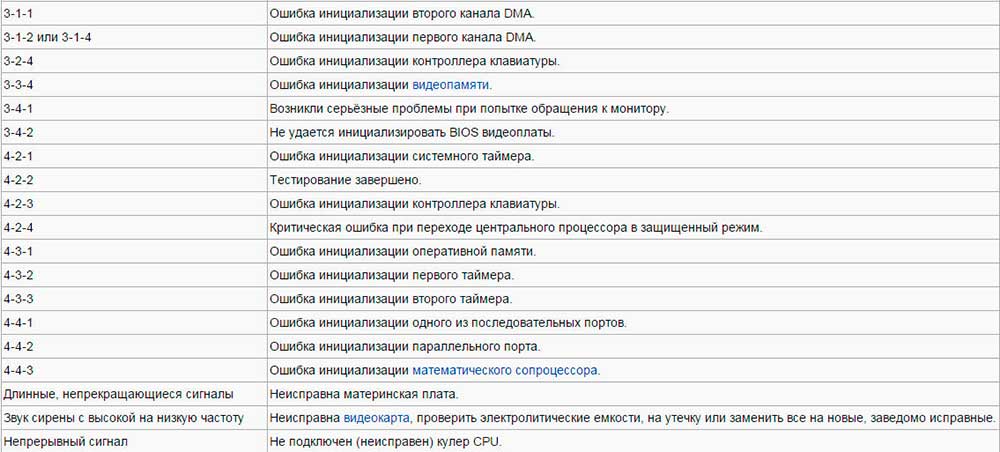 Итак, что чаще всего ищут пользователи:
Итак, что чаще всего ищут пользователи:
- один длинный два коротких сигнала BIOS – практически наверняка этот звук не предвещает ничего хорошего, а именно проблемы с видеокартой. Первым делом нужно проверить вставлена ли видеокарта до конца в материнскую плату. О, кстати, давно ли вы ? Ведь одной из причин проблем с загрузкой может быть банальная пыль, которая забилась в кулер. Но вернемся к проблемам с видеокартой. Попробуйте вытащить ее и почистить контакты стирательной резинкой. Не будет лишним убедиться, что в разъемах нет мусора или посторонних предметов. Все равно возникает ошибка? Тогда ситуация сложнее, придется пытаться загрузить компьютер с интегрированной «видюхой» (при условии, что она есть на материнской плате). Если загрузится – значит, проблема в снятой видеокарте и без ее замены не обойтись.
- один длинный сигнал BIOS при включении – возможно, проблемы с оперативной памятью.
- 3 коротких сигнала БИОС
– ошибка ОЗУ. Что можно сделать? Вынуть модули оперативки и почистить контакты стирательной резинкой, протереть ваткой, смоченной спиртом, попробовать поменять модули местами.
 Также можно . Если модули ОЗУ рабочие, компьютер загрузится.
Также можно . Если модули ОЗУ рабочие, компьютер загрузится. - 5 коротких сигналов БИОС – неисправен процессор. Очень неприятный звук, не правда ли? Если процессор был впервые установлен, проверьте его совместимость с материнской платой. Если раньше все работало, а сейчас компьютер пищит как резаный, то нужно проверить чистые ли контакты и ровные ли они.
- 4 длинных сигнала BIOS – низкие обороты либо остановка вентилятора ЦП. Необходимо либо почистить его, либо заменить.
- 1 длинный 2 коротких сигнала БИОСа – неполадки с видеокартой либо неисправность разъемов оперативки.
- 1 длинный 3 коротких сигнала БИОС – либо проблемы с видеокартой, либо неполадки оперативной памяти, либо ошибки клавиатуры.
- два коротких сигнала БИОС – см. производителя, чтобы уточнить ошибку.
- три длинных сигнала БИОС – проблемы с оперативной памятью (решение проблемы описано выше), либо неполадки с клавиатурой.
- сигналы БИОСа много коротких
– нужно считать, сколько именно коротких сигналов.

- не загружается компьютер и нет сигнала БИОСа – неисправен блок питания, проблема работоспособности процессора или отсутствует системный динамик (см. выше).
На своем опыте могу сказать, что достаточно часто все проблемы с загрузкой компьютера заключаются в плохом контакте различных модулей, например оперативной памяти или видеокарты. И, как я уже писал выше, в некоторых случаях помогает обычная перезагрузка. Иногда можно решить проблему , или обнулив настройки системной платы.
Внимание! Если вы сомневаетесь в своих силах – лучше доверить диагностику и ремонт профессионалам. Не стоит рисковать, а потом обвинять автора статьи в том, в чем он не виноват:)
- Для решения проблемы необходимо вытащить модуль из разъема, удалить пыль и вставить обратно. Контакты можно аккуратно зачистить и протереть спиртом. Для очистки разъема от загрязнений удобно использовать сухую зубную щетку.
- Не забудьте провести визуальный осмотр .
 Если какие-то элементы деформированы, имеют черный налет или потёки, причина проблем с загрузкой компьютера будет как на ладони.
Если какие-то элементы деформированы, имеют черный налет или потёки, причина проблем с загрузкой компьютера будет как на ладони. - Напомню также, что любые манипуляции с системным блоком следует выполнять только при выключенном питании . Не забудьте снять статическое электричество. Для этого достаточно будет взяться за системный блок компьютера обеими руками.
- Не прикасайтесь к выводам микросхем.
- Не используйте металлические и абразивные материалы, чтобы очистить контакты модулей оперативной памяти или видеокарты. Для этой цели можно воспользоваться мягким ластиком.
- Трезво оценивайте свои возможности . Если ваш компьютер находится на гарантии, лучше воспользоваться услугами специалистов сервисного центра, чем самостоятельно копаться в «мозгах» машины.
Если остались вопросы — задавайте их в комментариях к этой статье, будем разбираться!
Темой этой статьи будет BIOS. Вначале мы разберемся с вопросом, что такое BIOS и для чего он служит? А после как можно подробнее опишем звуковые сигналы BIOS.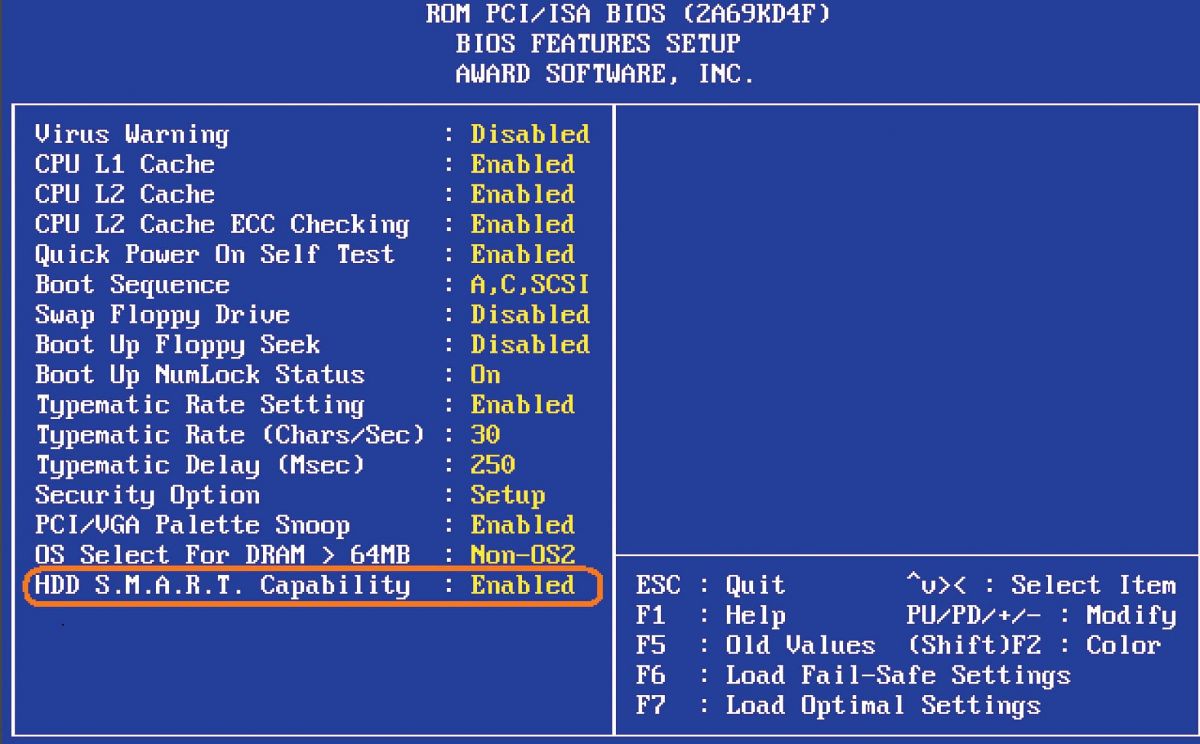
BIOS (Basic Input-Output System, базовая система ввода-вывода) — это специальная программа, которая хранится в микросхеме ПЗУ (постоянное запоминающее устройство). Часто встречается англоязычное обозначение этого вида памяти – Read Only Memory, или сокращенно ROM. На практике уже продолжительное время используют вместо обычных ПЗУ микросхем Flash-память, которая является перезаписываемой, что позволяет пользователю самостоятельно производить обновление версий BIOS.
Функции BIOS
Что касается функций BIOS, то они весьма обширны.
Во-первых, как только включается питание ПК, управление сразу же переходит именно к BIOS. Этой программой выполняется начальное тестирование компонентов системного блока. После удачного выполнения проверки, BIOS передает управление компьютером следующей программе, которая записана в Boot-сектор (загрузочный сектор), находящийся на загрузочном диске (в качестве загрузочного диска может выступать жесткий диск, CD-диск, дискета, флэшка и т.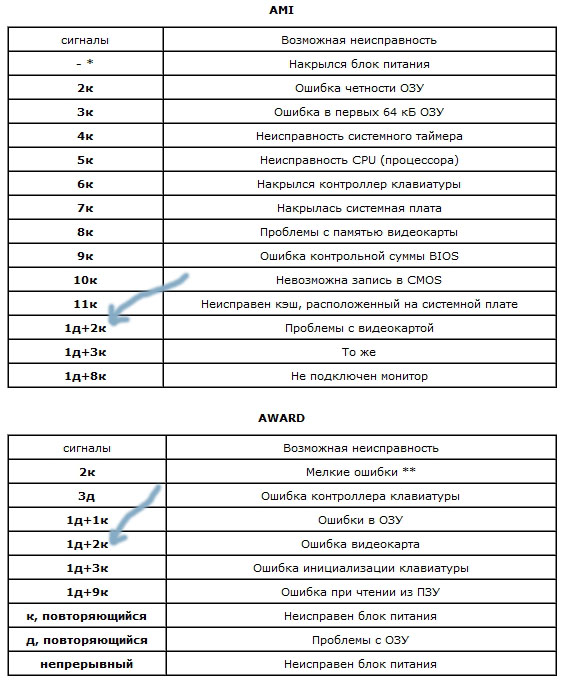 д.). Процедура начального тестирования оборудования носит название POST (англ. Power-On Self Test – самотестирование после включения питания).
д.). Процедура начального тестирования оборудования носит название POST (англ. Power-On Self Test – самотестирование после включения питания).
Во-вторых, благодаря BIOS в специальной микросхеме CMOS сохраняется аппаратная конфигурация компьютера. Во время включения питания ПК происходит сравнение текущей конфигурации оборудования и сохраненной в микросхеме. Если программа нашла отличия между этими двумя конфигурациями, то в таком случае данные CMOS-памяти обновятся и, при необходимости, будет предложено зайти в BIOS Setup, что бы указать новые параметры обнаруженного оборудования. Если же различия в конфигурациях не обнаружены, или же обновление конфигурации может быть выполнено без участия пользователя, то программа осуществляет необходимые настройки (конфигурирование) аппаратных составляющих компьютера.
CMOS-память (Complementary Metal Oxide Semiconductor) – это небольшая, по своему объему оперативной памяти микросхема (ОЗУ или RAM — Random Access Memory). Но так как существует необходимость сохранения в ней информации и после выключения питания, CMOS-память дополнительно питается от собственной батарейки.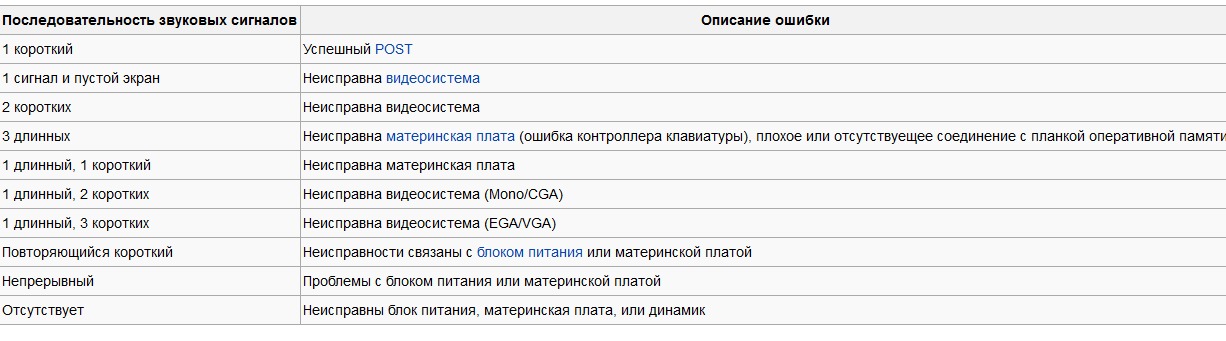 С этой самой батарейкой связано в свою очередь несколько проблем. Одна из них, это ограниченный срок эксплуатации, который составляет 5-6 лет. После истечения этого периода времени батарейка уже не может обеспечивать необходимый уровень питания, что приводит к потере сохраненной информации в микросхеме. Хотя проблема эта решается довольно просто – устанавливается новая батарейка.
С этой самой батарейкой связано в свою очередь несколько проблем. Одна из них, это ограниченный срок эксплуатации, который составляет 5-6 лет. После истечения этого периода времени батарейка уже не может обеспечивать необходимый уровень питания, что приводит к потере сохраненной информации в микросхеме. Хотя проблема эта решается довольно просто – устанавливается новая батарейка.
В-третьих, при помощи специальной программы BIOS Setup пользователь может задавать различные параметры и выбирать режимы функционирования для отдельных компонентов ПК. Здесь же пользователь может отключить то оборудование, которое не используется, либо его использование нежелательно в целях обеспечения безопасности компьютера. В-четвертых, при помощи BIOS происходит обработка операций ввода-вывода. Собственно ради этого первоначально и разрабатывалась эта система. Благодаря наличию BIOS, например, жесткий диск понимает, что головку необходимо поместить на конкретную дорожку или считать определенный сектор и т. п.
п.
Если бы всем программам приходилось содержать в своем составе инструкции подобного рода, то в таком случае они бы имели огромные размеры, а их работа была очень неэффективной. К тому же с появлением каждого нового устройства их приходилось бы подвергать модификации. Поэтому во избежание подобных проблем значительную часть работ, связанных с обработкой операций ввода-вывода возложили на BIOS. Естественно, работа BIOS не сняла абсолютно все проблемы, однако существенно упростила решение большинства из них. Стоит отметить, что сегодня это уже ни так актуально, как во времена операционной системы MS-DOS. Современные операционные системы, такие как Windows XP, Windows Vista или Windows Seven практически не используют возможности BIOS для обработки операций ввода-вывода. Но здесь нужно обязательно сказать, что все сказанное весьма условно. В действительности все задачи выполняются операционной системой в тесном взаимодействии с BIOS, дополняя друг друга функционально.
Рядовому пользователю чаще приходится сталкиваться с той частью BIOS, которая именуется BIOS Setup.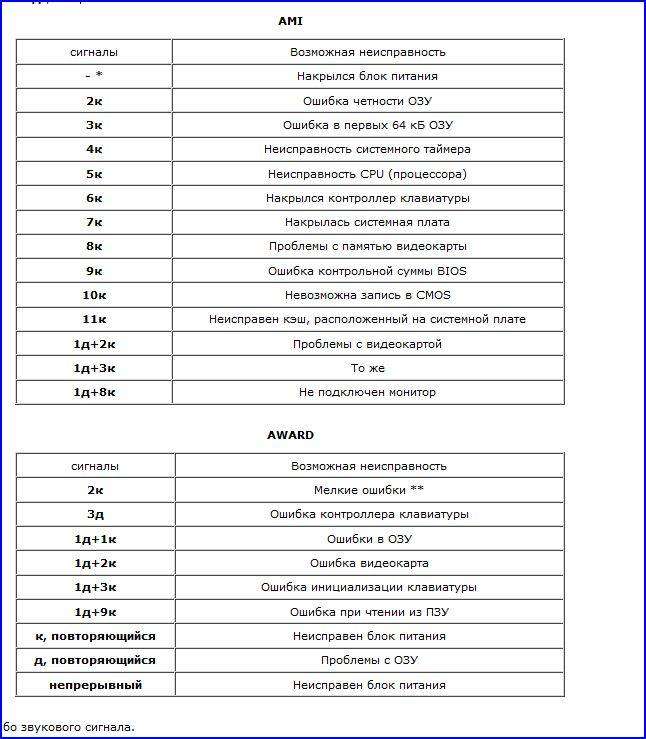 BIOS Setup является специальной подпрограммой, которая позволяет осуществить настройку работы отдельных аппаратных компонентов компьютера. Основная сложность ее настройки заключается в непонятных названиях опций, которые мало о чем могут сказать не слишком продвинутому пользователю. Помимо этого проблему усугубляет недостаточное количество справочного материала по этим настройкам. А если рассматривать в целом, то ничего особенного BIOS Setup из себя не представляет, единственное, что его выделяет среди остальных программ, это довольно архаичный интерфейс в сравнении с современными операционными системами. Все настройки, сделанные пользователем во время настройки компьютера через BIOS Setup сохраняются в микросхему CMOS-памяти, где хранятся вместе с данными об аппаратной конфигурации системы.
BIOS Setup является специальной подпрограммой, которая позволяет осуществить настройку работы отдельных аппаратных компонентов компьютера. Основная сложность ее настройки заключается в непонятных названиях опций, которые мало о чем могут сказать не слишком продвинутому пользователю. Помимо этого проблему усугубляет недостаточное количество справочного материала по этим настройкам. А если рассматривать в целом, то ничего особенного BIOS Setup из себя не представляет, единственное, что его выделяет среди остальных программ, это довольно архаичный интерфейс в сравнении с современными операционными системами. Все настройки, сделанные пользователем во время настройки компьютера через BIOS Setup сохраняются в микросхему CMOS-памяти, где хранятся вместе с данными об аппаратной конфигурации системы.
Как сбрасывать настройки BIOS
Ниже мы приведем несколько способов, которые помогают решить проблемы с обнулением БИОСа, то есть возращения его к исходному состоянию, в котором все настройки будут такими, какими они были до внесенных пользователем изменений.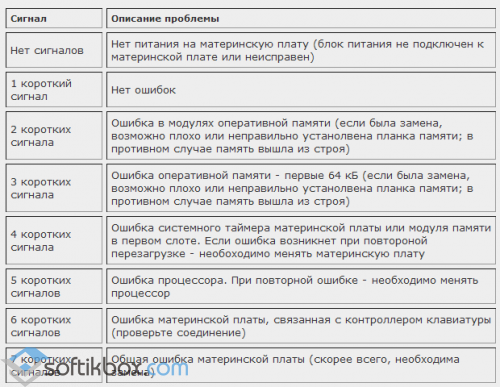 Зачастую такая простая операция, как сброс настроек БИОСа, позволяет устранить целый ряд проблем с запуском компьютера, а также помогает избежать посещения сервисного центра.
Зачастую такая простая операция, как сброс настроек БИОСа, позволяет устранить целый ряд проблем с запуском компьютера, а также помогает избежать посещения сервисного центра.
Способ 1
Возвращаем BIOS к заводским настройкам, выставленным по умолчанию, при помощи интерфейса BIOS setup, что позволит нам не разбирать лишний раз системный блок. Нужно отметить, что данный способ осуществим в тех случаях, когда BIOS загружается. Для обнуления БИОСа вам необходимо найти в меню пункт load bios defaults или же load setup defaults, как показано на рисунке и нажать Enter.
Способ 2
Сброс настроек BIOS с помощью батарейки. Перед началом вам следует полностью отключить питание от компьютера. После того, как вы убедитесь, что все шнуры из розеток вынуты, нужно снять боковую крышку системного блока. Далее находите ту самую батарейку и вынимаете ее на 5-10 минут. По истечении этого срока можете возвращать ее на место. BIOS должен обнулиться.
Способ 3
Обнуляем настройки BIOS с помощью джампера (перемычка). Найти джампер на материнской плате просто, он находится почти всегда рядом с батарейкой. Обозначается он как Clear CMOS или Clear RTS. Иногда для облегчения доступа к нему производители материнских плат размещают его у края платы. Для сброса настроек BIOS необходимо джампер переставить на несколько секунд из положения 1-2 в положение 2-3, а после вернуть его на место.
Найти джампер на материнской плате просто, он находится почти всегда рядом с батарейкой. Обозначается он как Clear CMOS или Clear RTS. Иногда для облегчения доступа к нему производители материнских плат размещают его у края платы. Для сброса настроек BIOS необходимо джампер переставить на несколько секунд из положения 1-2 в положение 2-3, а после вернуть его на место.
Если все сделано верно, то после включения компьютера через несколько секунд раздастся один короткий сигнал – это свидетельствует о том, что система в порядке и далее начнется загрузка операционной системы. Если же в системе обнаружены неполадки с оборудованием, сигнал будет иметь другой вид. По типу сигнала можно определить, какого именно характера неисправность обнаружена, и какие дальнейшие действия следует предпринимать. Все сигналы BIOS (подаются при помощи спикера) различают в зависимости от его версии и, конечно в зависимости от характера обнаруженной неисправности. Версия BIOS определяется исходя из документации, которая идет с материнской платой.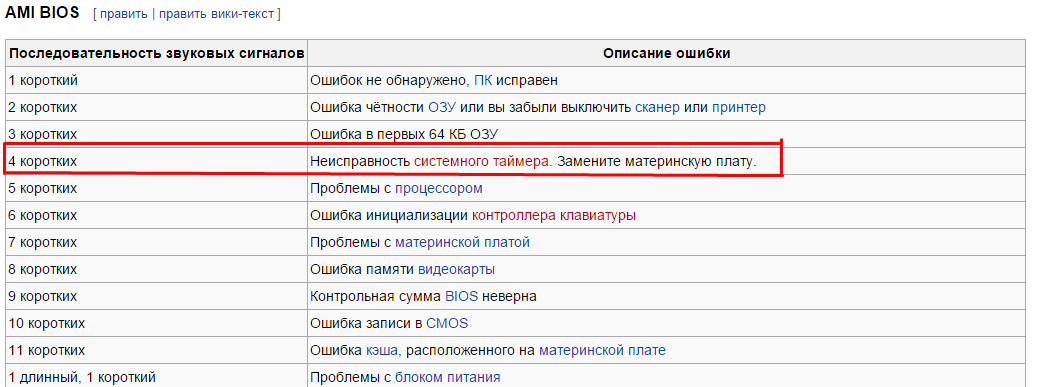 Если же документы по каким либо причинам отсутствуют, то версию БИОСа вы сможете определить при помощи специальных утилит, которые в избытки имеются в интернете. Еще версия BIOS обычно отображается на экране монитора при старте компьютера в левом нижнем углу. Из всех представленных на рынке производителей BIOS следует выделить два основных конкурента, программным обеспечением которых оснащается подавляющее большинство современных ПК. Это два таких известных бренда, как American Megatrends (AMI) и Award Software. Итак, вначале рассмотрим звуковую сигнализацию AMI.
Если же документы по каким либо причинам отсутствуют, то версию БИОСа вы сможете определить при помощи специальных утилит, которые в избытки имеются в интернете. Еще версия BIOS обычно отображается на экране монитора при старте компьютера в левом нижнем углу. Из всех представленных на рынке производителей BIOS следует выделить два основных конкурента, программным обеспечением которых оснащается подавляющее большинство современных ПК. Это два таких известных бренда, как American Megatrends (AMI) и Award Software. Итак, вначале рассмотрим звуковую сигнализацию AMI.
Звуковые сигналы BIOS: AMI BIOS
- – Два коротких сигнала спикера означают какую-либо неисправность в оперативной памяти компьютера. Варианты устранения неисправности: необходимо извлечь модуль памяти из слота, протереть сухой кисточкой и вставить модуль на место, если после запуска ПК сигналы повторяются, то возможно потребуется дальнейшее тестировании памяти или полная ее замена;
- – Три подряд коротких сигнала спикера означают ошибку чтения первых 64 Кбайт основной памяти ПК.
 Варианты устранения неисправности: необходимо извлечь модуль памяти из слота, при наличии пыли, протереть планку сухой кисточкой и вставить модуль на место, при повторении сигналов, возможно, потребуется дальнейшее тестировании памяти или полная ее замена;
Варианты устранения неисправности: необходимо извлечь модуль памяти из слота, при наличии пыли, протереть планку сухой кисточкой и вставить модуль на место, при повторении сигналов, возможно, потребуется дальнейшее тестировании памяти или полная ее замена;
- – Четыре подряд коротких сигнала спикера указывают на неисправность системного таймера. Варианты устранения неисправности: повторная перезагрузка ПК, а если сигналы повторяются, тогда ремонт или замена системной платы;
- – Пять подряд коротких сигналов спикера указывают на неисправность центрального процессора. Варианты устранения неисправности: повторная перезагрузка ПК, при повторении сигналов – замена процессора;
- – Шесть подряд коротких сигналов спикера указывают на неисправность контроллера клавиатуры. Варианты устранения неисправности: проверьте кабель и подключение клавиатуры к системному блоку, проверьте клавиатуры на другом компьютере. Если после проверки окажется, что клавиатура исправна, то остается вариант ремонта материнской платы, либо ее замена;
- – Семь подряд коротких сигналов спикера указывают на неисправность материнской платы.
 Варианты устранения неисправности: произвести повторную перезагрузку и если сигналы повторяются, то потребуется ремонт или покупка новой материнской платы;
Варианты устранения неисправности: произвести повторную перезагрузку и если сигналы повторяются, то потребуется ремонт или покупка новой материнской платы; - – Восемь подряд коротких сигналов спикера указывают на неисправность памяти графической карты. Варианты устранения неисправности: при повторении сигналов после перезагрузки потребуется либо ремонт старой, либо покупка новой видеокарты;
- – Девять подряд коротких сигналов указывают на неисправность самой микросхемы BIOS. Варианты устранения неисправности: перепрошивка микросхемы либо полная ее замена;
- – Десять подряд коротких сигналов спикера указывают на невозможность осуществления записи в CMOS-память. Варианты устранения неисправности: обнуление CMOS-памяти одним из выше приведенных вариантов. Если после установки значений BIOS по умолчанию сигналы повторятся, то необходима замена модуля CMOS-памяти;
- – Одиннадцать подряд коротких сигналов спикера указывают на неисправность оперативной памяти. Варианты устранения неисправности: необходимо извлечь модуль памяти из слота, при наличии пыли, протереть планку сухой кисточкой и вставить модуль на место, при повторении сигналов, возможно, потребуется дальнейшее тестировании памяти или полная ее замена;
- – Один длинный и три коротких сигнала спикера также как и один длинный и восемь коротких сигналов опять же указывают на неисправность видеокарты.
 Варианты устранения неисправности такие же, как и в предыдущем случае.
Варианты устранения неисправности такие же, как и в предыдущем случае. - – Отсутствие сигналов спикера возможно указывает на неисправность блока питания. Варианты устранения неисправности: проверьте крепление штекеров блока питания к разъемам на материнской плате, произведите очистку блока питания от пыли. В случае, если эти действия не дали результата, при возможности попытайтесь протестировать БП на другом компьютере. При подобных симптомах потребуется либо его ремонт, либо покупка нового блока питания.
Звуковые сигналы БИОС: Award BIOS
- – Один короткий сигнал спикера означает отсутствие ошибок в системе и компьютер находится в полностью исправном состоянии;
- – Два подряд коротких сигнала спикера указывают на обнаружение ”несущественных” ошибок. Варианты устранения неисправности: необходимо проверить надежность крепления компонентов и кабелей к системной плате ПК, затем попытаться установить значения BIOSа по умолчанию;
- – Короткий повторяющийся сигнал спикера указывает на неисправность БП.
 Варианты устранения неисправности: проверьте крепление штекеров блока питания к разъемам на материнской плате, произведите очистку блока питания от пыли. В случае, если эти действия не дали результата, при возможности попытайтесь протестировать БП на другом компьютере. При подобных симптомах потребуется либо его ремонт, либо покупка нового блока питания;
Варианты устранения неисправности: проверьте крепление штекеров блока питания к разъемам на материнской плате, произведите очистку блока питания от пыли. В случае, если эти действия не дали результата, при возможности попытайтесь протестировать БП на другом компьютере. При подобных симптомах потребуется либо его ремонт, либо покупка нового блока питания; - – Длинный повторяющийся сигнал спикера указывает на неисправность оперативной памяти. Варианты устранения неисправности: необходимо извлечь модуль памяти из слота, при наличии пыли, протереть планку сухой кисточкой и вставить модуль на место, при повторении сигналов, возможно, потребуется дальнейшее тестировании памяти или полная ее замена;
- – Три длинных сигнала спикера указывают на неисправность контроллера клавиатуры. Варианты устранения неисправности: проверьте кабель и подключение клавиатуры к системному блоку, проверьте клавиатуры на другом компьютере. Если после проверки окажется, что клавиатура исправна, то остается вариант ремонта материнской платы, либо ее замена;
- – Один длинный и один короткий сигналы спикера указывают на неисправность оперативной памяти.
 Варианты устранения неисправности: необходимо извлечь модуль памяти из слота, при наличии пыли, протереть планку сухой кисточкой и вставить модуль на место, при повторении сигналов, возможно, потребуется дальнейшее тестировании памяти или полная ее замена;
Варианты устранения неисправности: необходимо извлечь модуль памяти из слота, при наличии пыли, протереть планку сухой кисточкой и вставить модуль на место, при повторении сигналов, возможно, потребуется дальнейшее тестировании памяти или полная ее замена; - – Один длинный и два коротких сигнала спикера указывают на неисправность видеокарты. Варианты устранения неисправности: необходимо проверить кабель, идущий от видеокарты к монитору, если кабель в порядке, нужно извлечь видеокарту из слота, протереть, при необходимости, от пыли и вставить ее обратно. Если эти действия не дали результата, то возможно потребуется ремонт или покупка новой видеокарты;
- – Один длинный и три коротких сигнала спикера указывают на неисправность контроллера клавиатуры. Варианты устранения неисправности: проверьте кабель и подключение клавиатуры к системному блоку, проверьте клавиатуры на другом компьютере. Если после проверки окажется, что клавиатура исправна, то остается вариант ремонта материнской платы, либо ее замена;
- – Один длинный и девять подряд коротких сигналов спикера указывают на неисправность самой микросхемы BIOS.
 Варианты устранения неисправности: перепрошивка микросхемы либо полная ее замена;
Варианты устранения неисправности: перепрошивка микросхемы либо полная ее замена; - – Отсутствие сигналов спикера возможно указывает на неисправность блока питания. Варианты устранения неисправности: проверьте крепление штекеров блока питания к разъемам на материнской плате, произведите очистку блока питания от пыли. Если в результате предпринятых действий при попытке снова включить компьютер сигналы отсутствуют, необходим ремонт блока питания.
Отдельно необходимо отметить меняющиеся по тональности непрерывные звуковые сигналы БИОС. Это может быть вызвано либо неисправным БП, либо перегревом ПК.
Сбои и ошибки компьютера
По сравнению со звуковыми сигналами других производителей BIOS звуковые сигналы BIOS AMI отличаются большим разнообразием. В большинстве случаев эти звуковые сигналы позволяют определить неисправность еще на стадии загрузки компьютера и процедуры проверки оборудования POST. Как правило, для определения того компонента, который вызывает проблему, необходимо лишь сосчитать количество издаваемых системным динамиком сигналов.
Ниже приведены звуковые сигналы, издаваемые BIOS AMI. Во всех случаях указано количество сигналов и их тип (длинные/короткие).
Данная ситуация, возможно, самая неприятная из тех, с которыми может столкнуться пользователь. Как правило, она означает, что питание на материнскую плату не подается или BIOS вообще неисправна. Отсутствие питания на материнской плате обычно означает либо неисправность/обрыв кабеля питания, либо неисправность блока питания компьютера.
- Один короткий
Один-единственный короткий сигнал – это тот самый сигнал, который привыкли слышать каждый раз при запуске ПК все пользователи. Он означает, что никаких ошибок и проблем в ходе проверки оборудования не было обнаружено, и компьютер может загружаться дальше.
- Длинный непрерывный
Такой сигнал означает, что неисправен блок питания ПК. Тем не менее, в отличие от ситуации с полным отсутствием сигналов, в данном случае питание на материнскую плату поступает, однако его параметры не соответствуют номиналу.
Этот сигнал говорит об ошибке в оперативной памяти. Данная ошибка может свидетельствовать как о неисправности самих модулей памяти, так и всего лишь о том, что какой-то из модулей плохо вставлен в слот.
Данная разновидность сигнала тоже свидетельствует об ошибке в ОЗУ. Но это ошибка довольно специфическая и редко встречающаяся – это ошибка в первых 64 КБ оперативной памяти.
- Четыре коротких
Данный сигнал говорит о неисправности системного таймера. К счастью, подобный вид неисправности встречается нечасто, однако нередко единственным способом его устранения является замена всей материнской платы.
- Пять коротких
Подобным образом BIOS сообщает пользователю о неисправности сердца персонального компьютера – центрального процессора. Однако далеко не всегда данная неисправность может быть связана с дефектом самого чипа процессора. Часто для устранения проблемы достаточно бывает проверить надежность установки процессора в сокете.
- Шесть коротких
Это сообщение указывает на неисправность контроллера клавиатуры, а также на отсутствие самой клавиатуры. Очень часто для исправления подобной ситуации достаточно бывает проверить контакт в разъеме клавиатуры на системном блоке.
- Семь коротких
Подобный набор звуков указывает на довольно серьезную неисправность – а именно, на отказ системной платы. Впрочем, иногда ошибка может исчезнуть после проверки контактов кабеля питания на системной плате.
- Восемь коротких
Сообщение BIOS, свидетельствующее об отказе видеопамяти. Но здесь, как и при многих других ошибках, иногда проблема может заключаться всего лишь в плохом контакте – в данном случае, между слотом материнской платы и видеокартой.
- Девять коротких
В данном случае BIOS сигнализирует об ошибке контрольной суммы памяти BIOS. Причины данного явления могут быть разными – ошибка в новой версии BIOS или случайный сбой в памяти CMOS. Часто проблему можно исправить перепрошивкой BIOS.
Часто проблему можно исправить перепрошивкой BIOS.
- Десять коротких
При таком наборе сигналов БИОС сообщает об ошибке записи в память CMOS. Как правило, эта ошибка серьезнее предыдущей и часто требует вмешательства специалиста из сервисной мастерской.
- Одиннадцать коротких
- Один длинный, затем два, три или восемь коротких
Этот тип информационного сообщения говорит пользователю о наличии ошибок видеокарты. Обычно подобные звуковые сигналы подаются только при использовании старых видеокарт (Mono/CGA/EGA), поэтому шанс встретиться с ними в настоящее время крайне мал. В большинстве случаев данная неисправность ликвидируется при помощи тщательной установки видеокарты в разъеме.
Заслышав сигнал БИОСа 1 длинный гудок, пользователь обычно настораживается. Ведь как известно, в большинстве BIOS сообщение об успешном окончании тестирования аппаратного обеспечения звучит несколько по-другому, хотя и похоже – один сигнал, но короткий. Есть ли в данном случае повод для беспокойства? Практика показывает, что в большинстве случаев – Да.
Есть ли в данном случае повод для беспокойства? Практика показывает, что в большинстве случаев – Да.
Прежде всего, стоит определиться с понятием «длинный сигнал». Во многих случаях длинным можно считать и один непрекращающийся звук. Если вы слышите подобный звук, и у вас установлена Award BIOS, то это означает неисправность блока питания. В случае Phoenix BIOS в подобной ситуации имеет место неисправность вентилятора кулера центрального процессора. В Compaq BIOS звук подобного типа означает неисправность оперативной памяти.
Однако чаще всего пользователь может встретиться с несколько другой ситуацией, когда имеет место лишь продолжительный, но ограниченный по времени сигнал. Данную разновидность подобного сигнала используют для кодирования сообщения об ошибках многие производители БИОС.
Тем не менее, один длинный сигнал БИОСа – это звук, который часто используется не только для сигнализации об ошибках. Например, можно встретить версии BIOS известного производителя American Megatrends, в которых сигнал БИОСа 1 длинный гудок используется для уведомления о нормальном завершении тестов вместо обычно использующегося короткого гудка. Подобный подход также используется в Mylex 386 BIOS. Данный фактор также надо иметь в виду, особенно если вы имеете дело с определенным компьютером в первый раз.
Подобный подход также используется в Mylex 386 BIOS. Данный фактор также надо иметь в виду, особенно если вы имеете дело с определенным компьютером в первый раз.
В AST BIOS один длинный писк имеет совсем другое значение, а именно – ошибку, выявленную при тестировании первого канала контроллера DMA. Обычно такая ситуация означает неисправность микроконтроллера, что может быть чревато необходимостью замены всей материнской платы.
В IBM BIOS подобный сигнал БИОСа один длинный гудок также имеет свое значение – это неисправность видеосистемы. Данную проблемную ситуацию можно попытаться исправить самостоятельно, проверив надежность установки видеокарты в слоте расширения материнской платы.
При запуске материнки 1 длинный сигнал. Звуковые сигналы BIOS
5 коротких сигналов BIOS – это звуковое информационное сообщение BIOS, которое большинству пользователей не приходится слышать, и, наверное, не очень хотелось бы слышать, поскольку оно свидетельствует о серьезной неисправности аппаратной части компьютера. Подобная неисправность обычно сопровождается невозможностью загрузить ПК и использовать его в обычном режиме.
Подобная неисправность обычно сопровождается невозможностью загрузить ПК и использовать его в обычном режиме.
К счастью, 5 коротких сигналов BIOS – это не так уж часто встречающееся сообщение об ошибке. В большинстве случаев пользователь может столкнуться с ним лишь при использовании версий БИОС от производителей American Megatrends (AMI) и AST. В первом случае речь может идти о неисправности процессора, а во втором – об ошибке, связанной с клавиатурой.
Если на вашей материнской плате установлена BIOS производства AMI, то, услышав данное звуковое сообщение – пять коротких сигналов BIOS, вам будет необходимо провести ряд мероприятий, чтобы попытаться устранить возможную проблему. Во-первых, необходимо будет попробовать снова перезагрузить компьютер. Если ошибка возникла в результате случайного сбоя BIOS, то она может и не появиться снова.
Если же вы снова слышите пять звуковых сигналов, то это значит, что причина ошибки заключается в самом процессоре. Но это может быть не обязательно аппаратная неисправность процессора. Во многих случаях причиной возникновения ошибки может быть плохое соединение электрических контактов процессора с сокетом, в котором он установлен. Для того, чтобы полностью исключить данную возможность, вам придется проверить надежность контакта – вытащить процессор из своего гнезда и вставить обратно. Если данная процедура не привела к желаемому результату, то центральный процессор, скорее всего, придется поменять на исправный.
Во многих случаях причиной возникновения ошибки может быть плохое соединение электрических контактов процессора с сокетом, в котором он установлен. Для того, чтобы полностью исключить данную возможность, вам придется проверить надежность контакта – вытащить процессор из своего гнезда и вставить обратно. Если данная процедура не привела к желаемому результату, то центральный процессор, скорее всего, придется поменять на исправный.
Если же на вашей материнской плате присутствует AST BIOS, то пять коротких сигналов BIOS обычно бывают связаны с неисправностью клавиатуры. Для того, чтобы попытаться избавиться от него, следует попробовать проверить надежность подключения клавиатуры к соответствующему разъему системного блока, а если это не поможет, то работоспособность самой клавиатуры, например, подключив ее к другому системному блоку.
Лучше, чтобы они Вам не понадобились:)
Световые индикаторы на системном блоке горят, изображения на мониторе нет, раздается прерывистый звуковой сигнал.
Причина: сбой устройств при первичной диагностике BIOS.
Методика устранения неполадок: подсчитайте количество сигналов, издаваемых системным блоком. 1 короткий — процедура — ТЕСТ — прошла нормально
| Phoenix | AMI | Award | значение |
| 1 короткий | 1 короткий | 1 короткий | все ОК |
| 1 дл. 2 кор. | Не найдена видеокарта | ||
| кор. сигналы | Проблемы с памятью | ||
| 5 | сбой процессора, ошибка CMOS | ||
| 1-1-4 | 9 | ошибка ROM BIOS | |
| 1-2-1 | 4 | сбой таймера | |
| 1-2-2 | 1 | ошибка DMA | |
| 1-3-х | 3 | ошибка первых 64к RAM | |
| 3-1-1 | сбой в работе DMA | ||
| 3-1-3 | ошибка контроллера прерываний | ||
| 3-2-4 | 6/7 | ошибка контроллера клавиатуры/виртуального режима | |
| 3-3-4 | ошибка инициализации экрана | ||
| 3-4-х | сбой в видеотесте |
| AMI Bios | значение |
| 1 | One short beep before boot |
| 1-2 | Search for option ROM (video configure fails) |
| 1-2-2-3 | BIOS ROM checksum |
| 1-3-1-1 | Test DRAM refresh |
| 1-3-1-3 | Test keyboard controller |
| 1-3-4-1 | Test 512K base address lines |
| 1-3-4-3 | Test 512K base memory |
| 1-4-1-1 | Test memory bus |
| 2-1-2-3 | Check ROM copyright notice |
| 2-2-3-1 | Test for unexpected interrupts |
| Phoenix Bios | значение |
| 1-1-3 | Real-time clock write/read failure |
| 1-1-4 | ROM BIOS checksum failure |
| 1-2-1 | Programmable Interval Timer failure |
| 1-2-2 | DMA initialization failure |
| 1-2-3 | DMA page register write/read failure |
| 1-3-1 | RAM refreash verification failure |
| 1-3-3 | 1st 64 KB RAM chip or data line failure multi-bit |
| 1-3-4 | 1st 64 KB RAM odd/even logic failure |
| 1-4-1 | 1st 64 KB RAM address line failure |
| 1-4-2 | 1st 64 KB RAM parity test in progress or failure |
| 2-1-1 | Bit 0 1st 64 KB RAM failure |
| 2-1-2 | Bit 1 1st 64 KB RAM failure |
| 2-1-3 | Bit 2 1st 64 KB RAM failure |
| 2-1-4 | Bit 3 1st 64 KB RAM failure |
| 2-2-1 | Bit 4 1st 64 KB RAM failure |
| 2-2-2 | Bit 5 1st 64 KB RAM failure |
| 2-2-3 | Bit 6 1st 64 KB RAM failure |
| 2-3-4 | Bit 7 1st 64 KB RAM failure |
| 2-3-1 | Bit 8 1st 64 KB RAM failure |
| 2-3-2 | Bit 9 1st 64 KB RAM failure |
| 2-3-3 | Bit A 1st 64 KB RAM failure |
| 2-2-4 | Bit B 1st 64 KB RAM failure |
| 2-4-1 | Bit C 1st 64 KB RAM failure |
| 2-4-2 | Bit D 1st 64 KB RAM failure |
| 2-4-3 | Bit E 1st 64 KB RAM failure |
| 2-4-4 | Bit F 1st 64 KB RAM failure |
| 3-1-1 | Slave DMA register failure |
| 3-1-2 | Master DMA register failure |
| 3-1-3 | Master interrupt mask register failure |
| 3-1-4 | Slave interrupt mask register failure |
| 3-2-4 | Keyboard controller test failure |
| 3-3-4 | Screen memory test failure |
| 3-4-1 | Screen initialization failure |
| 3-4-2 | Screen retrace test failure |
Дополнительно более подробно — на русском + «брендированные» биосы.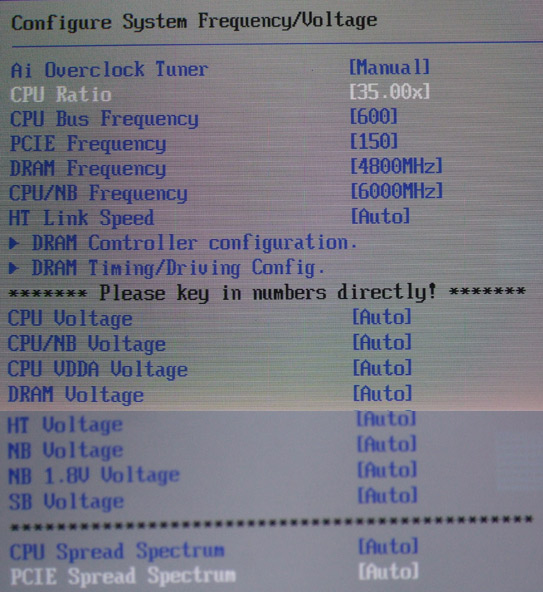
ФАТАЛЬНЫЕ ОШИБКИ
2 коротких — ошибка проверки чётности ОЗУ
3 коротких — ошибка в первых 64 Кбайт ОЗУ
4 коротких — ошибка системного таймера
5 коротких — ошибка процессора
6 коротких — ошибка контроллера клавиатуры
7 коротких — ошибка инициализации защищенного режима
8 коротких — ошибка проверки чтения-записи в видеобуфер
9 коротких — ошибка контрольной суммы ROM BIOS
10 коротких — ошибка проверки чтения-записи CMOS
11 коротких — ошибка кэш-памяти
Непрерывные короткие сигналы — процессор компьютера перегревается при работе
и его частота принудительно понижена средствами BIOS
1 длинный, 1 короткий — неисправность материнской платы
1 длинный, 2 коротких — не работает видеокарта или отсоединились ее кабели
1 длинный, 3 коротких — не подключен монитор (для матерей со встроенным VGA)
1 длинный, Х коротких — Ошибка видеокарты (Х зависит от версии видеоБИОС)
длинный, постоянно повторяющийся — фатальная ошибка памяти ОЗУ
Непрерывный — неисправности блока питания.
Сигналы AWARD BIOSНепрерывный сигнал. Неисправен блок питания.
2 коротких. Обнаружены незначительные ошибки. На экране монитора появляется предложение войти в программу CMOS Setup Utility и исправить ситуацию. Проверьте надежность крепления шлейфов в разъемах жесткого диска и материнской платы.
3 длинных. Ошибка контроллера клавиатуры. Перегрузите компьютер.
1 длинный+1 короткий. Проблемы с оперативной памятью.
1 длинный+2 коротких. Проблема с видеокартой — наиболее часто встречающаяся неисправность. Рекомендуется вытащить плату и заново вставить. Также проверьте подключение монитора.
1 длинный+3 коротких. Возникла ошибка инициализации клавиатуры. Проверьте качество соединения последней с разъемом на материнской плате.
1 длинный+9 коротких. Возникла ошибка при чтении данных из микросхемы постоянной памяти. Перегрузите компьютер или перепрошейте содержимое микросхемы.
1 длинный повторяющийся. Неправильная установка модулей памяти.
1 короткий повторяющийся.Проблемы с блоком питания. Попробуйте убрать накопившуюся в нем пыль.
Сигналы AMI BIOS
1 короткий. Ошибок не обнаружено.
2 коротких. Ошибка четности оперативной памяти. Перегрузите компьютер. Проверьте установку модулей памяти.
3 коротких. Возникла ошибка при работе первых 64 Кб основной памяти. Рекомендации аналогичны.
4 коротких. Неисправен системный таймер.
5 коротких. Неисправен центральный процессор.
6 коротких. Неисправен контроллер клавиатуры.
7 коротких. Неисправна материнская плата.
8 коротких. Неисправна видеопамять.
9 коротких. Ошибка контрольной суммы содержимого микросхемы BIOS.
10 коротких. Невозможно произвести запись в CMOS-память.
11 коротких. Неисправна внешняя cache-память (установленная в слотах на материнской плате).
1 длинный+2 коротких. Неисправна видеокарта.
1 длинный+3 коротких. Аналогично предыдущему.
1 длинный+8 коротких. Проблемы с видеокартой или не подключен монитор.
Сигналов нет. Неисправен или не подключен к материнской плате блок питания.
Сигналы Phoenix BIOS
1-1-3. Ошибка записи/чтения данных CMOS.
1-1-4. Ошибка контрольной суммы содержимого микросхемы BIOS.
1-2-1. Неисправна материнская плата.
1-2-2. Ошибка инициализации контроллера DMA.
1-2-3. Ошибка при попытке чтения/записи в один из каналов DMA.
1-3-1. Ошибка регенерации оперативной памяти.
1-3-3. Ошибка при тестировании первых 64 Кб оперативной памяти.
1-3-4. Аналогично предыдущему.
1-4-1. Неисправна материнская плата.
1-4-2. Ошибка тестирования оперативной памяти.
1-4-3. Ошибка системного таймера.
1-4-4. Ошибка обращения к порту ввода/вывода.
3-1-1. Ошибка инициализации второго канала DMA.
3-1-2. Ошибка инициализации первого канала DMA.
3-1-4. Неисправна материнская плата.
3-2-4. Ошибка контроллера клавиатуры.
3-3-4. Ошибка тестирования видеопамяти.
4-2-1. Ошибка системного таймера.
4-2-3. Ошибка линии A20. Неисправен контроллер клавиатуры.
4-2-4. Ошибка при работе в защищенном режиме.Возможно, неисправен центральный процессор.
4-3-1. Ошибка при тестировании оперативной памяти.
4-3-4. Ошибка часов реального времени.
4-4-1. Ошибка тестирования последовательного порта. Может быть вызвана устройством, использующим данный порт.
4-4-2. Ошибка при тестировании параллельного порта. См. выше.
4-4-3. Ошибка при тестировании математического сопроцессора.
Compaq BIOS
1 короткий. Ошибок нет. Нормальная загрузка системы.
1 длинный + 1 короткий. Ошибка контрольной суммы памяти CMOS BIOS. Возможно сел аккумулятор ROM.
2 короткий. Глобальная ошибка.
1 длинный + 2 короткий. Ошибка инициализации видеокарты. Проверьте правильность установки видеокарты.
7 сигналов (1 длинный, 1 с, 1?, 1 короткий, пауза, 1 длинный, 1 короткий, 1 короткий). Неисправность видеокарты AGP. Проверьте правильность установки.
1 длинный постоянный. Ошибка оперативной памяти, попробуйте перезагрузиться.
1 короткий + 2 длинных. Неисправность оперативной памяти.Перезагрузитесь через Reset.
DELL BIOS
1-2 Не подключена видеокарта
1-2-2-3 Ошибка контрольной суммы ПЗУ BIOS
1-3-1-1 Ошибка обновления DRAM
1-3-1-3 Ошибка клавиатуры 8742
1-3-3-1 Неисправна память
1-3-4-1 Ошибка ОЗУ на линии xxx
1-3-4-3 Ошибка ОЗУ на младшем бите xxx
1-4-1-1 Ошибка ОЗУ на старшем бите xxx
Если ваш компьютер по какой-либо из причин не загружается или виснет при загрузке, то, вполне возможно, эта статья вам будет очень полезна. Когда возникает аппаратная ошибка, компьютер посылает на встроенный динамик (PC-Speaker) команды, а тот, в свою очередь, издает соответствующие сигналы — короткие и длинные гудки, которые можно легко расшифровать.
Для начала нужно определить тип BIOS-а. BIOS — basic input output system — система управления устройствами. В разных типах BIOS — своя кодировка сигналов. В большинстве случаев, если проблема не затрагивают видеокарту, на экране монитора появится сообщение об ошибке. Но если инициализация видеокарты завершилась неудачей (если, например, она и является источником проблемы), только звуковые сигналы могут помочь выявить проблему. При стандартной загрузке компьютера первым делом на экране появляется название и версия BIOS. Можно также перейти в CMOS SETUP, нажав клавишу DEL — марка BIOS будет написана вверху. Если же на вашем мониторе вообще отсутствует изображение, то, кроме замены видеокарты, можно попробовать найти BIOS-микросхему на материнской плате, потом вытащить-вставить плоскую батарейку из разъема, сбросив, тем самым, настройки BIOS до стандартных. В любом случае, зная модель ноутбука или материнской платы, можно узнать и тип BIOS на сайте производителя данного устройства.
Но если инициализация видеокарты завершилась неудачей (если, например, она и является источником проблемы), только звуковые сигналы могут помочь выявить проблему. При стандартной загрузке компьютера первым делом на экране появляется название и версия BIOS. Можно также перейти в CMOS SETUP, нажав клавишу DEL — марка BIOS будет написана вверху. Если же на вашем мониторе вообще отсутствует изображение, то, кроме замены видеокарты, можно попробовать найти BIOS-микросхему на материнской плате, потом вытащить-вставить плоскую батарейку из разъема, сбросив, тем самым, настройки BIOS до стандартных. В любом случае, зная модель ноутбука или материнской платы, можно узнать и тип BIOS на сайте производителя данного устройства.
На сегодняшний день самыми распространенными являются типы BIOS: AMI BIOS, PHOENIX BIOS, AWARD BIOS. Рассмотрим звуковые сигналы в такой последовательности: номер – количество сигналов, далее – их расшифровка, потом – способы устранения проблемы.
Что означают короткие гудки компьютера.
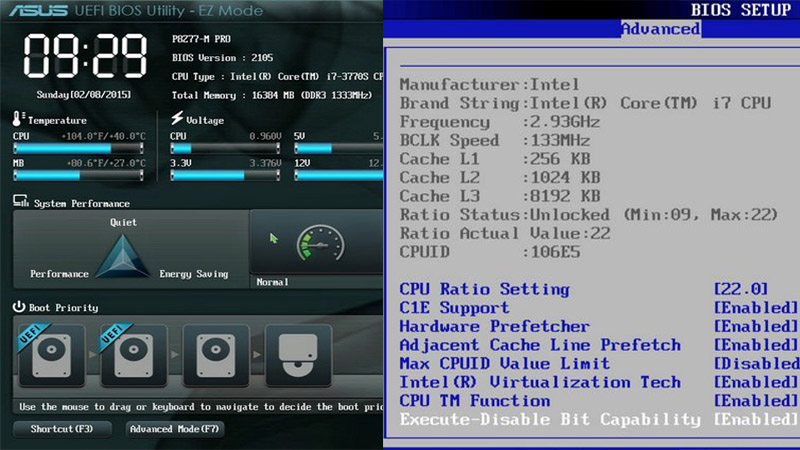
AMI BIOS:
- Нет сигнала. При загрузке должен прозвучать хотя-бы один звуковой сигнал, если его нет – то либо неисправен или отключен динамик, либо материнская плата сгорела.
- Один сигнал. Так и должно происходить. Если на мониторе нет изображения, нужно проверить подключение видеокарты к монитору (или видеокарты к материнской плате, только с выключенным компьютером). Если тут все гладко, нужно достать все платы ОЗУ и потом поставить их на место, затем включить компьютер. Если эти действия не дали желаемого результата, придется покупать новую материнскую плату.
- Ошибка проверки оперативной памяти. Достаньте платы оперативной памяти, протрите разъемы щеткой и поставьте платы обратно. Можно переставить плату ОЗУ в соседний разъем. В том случае, если на экране загрузки объем памяти отображается правильно, но после загрузки ОС появляются различные ошибки, нужно приобрести новую материнскую плату. Если объем памяти отображается неверно, или вообще ОЗУ не проходит тестирование – нужно сменить платы оперативной памяти.

- Ошибка распознавания оперативной памяти. Такая же проблема, что и в случае с 2-мя сигналами. Решение аналогичное (инструкция выше).
- Ошибка работы системного таймера. Вначале нужно вынуть все карты расширения, кроме видеокарты, и, после, загрузить компьютер. В случае исчезновения ошибки, виновата одна из этих карт расширения (по одной добавляя карты, можно выявить проблемную). Если ошибка повторяется, это говорит о неисправности материнской платы.
- Ошибка процессора. Рекомендации аналогичны указанным выше. Также причина ошибки может быть в несовместимости процессора с этой материнской платой.
- Ошибка контроллера проводной клавиатуры. Отвечающая за клавиатуру микросхема функционирует неправильно. Нужно проверить подключение клавиатуры или поменять ее. Также можно попробовать заменить микросхему контроллера клавиатуры (если микросхема съемная). Если ничего не помогает – материнская плата неисправна.
- Ошибка процессора.
 Процессор сгорел – нужно его заменить. Если не поможет – материнская плата неисправна.
Процессор сгорел – нужно его заменить. Если не поможет – материнская плата неисправна. - Ошибка видеокарты. Видеокарта сгорела, или же отходит, нарушая контакт с материнской платой. Можно попробовать хорошенько задвинуть ее в слот. Если не помогает — нужна новая видеокарта.
- Ошибка ПЗУ. Сгорел BIOS. В сервисном центре можно поменять микросхему BIOS на новую.
- Ошибка CMOS. Ошибка записи/чтения CMOS. Неисправна материнская плата.
- Кэш-память неисправна. Причина проблемы, скорее всего, кроется в центральном процессоре, не нельзя исключить и поломку материнской платы.
Phoenix BIOS:
Этот тип BIOS посылает на спикер сигналы в виде последовательности коротких сигналов, например, один короткий – пауза – два коротких – пауза – один короткий. Так и обозначим последовательность: 1-2-1.
- 1-1-3. Данные CMOS не могут быть прочитаны. Материнскую плату необходимо заменить новой.
- 1-1-4.
 Произошла ошибка в контрольной сумме данных микросхемы BIOS. Можно отнести в сервисный центр материнскую плату – там микросхему заменят на новую.
Произошла ошибка в контрольной сумме данных микросхемы BIOS. Можно отнести в сервисный центр материнскую плату – там микросхему заменят на новую. - 1-2-1. Ошибка связана с таймером на материнской плате — он работает не корректно. Здесь материнскую плату нужно менять в любом случае.
- 1-2-2. Произошла ошибка распознавания контроллера DMA.
- 1-2-3. Произошла ошибка чтения/записи в DMA. Нужно заменить материнскую плату новой.
- 1-3-1. 1-3-3. 1-3-4. Обнаружены проблемы с ОЗУ. Здесь нужно выключить компьютер, потом найти слоты с оперативной памятью на материнской плате, затем, вытащив платы ОЗУ, аккуратно прочистить щеткой разъемы слотов, ластиком — контакты разъемов на плате и вставить платы обратно. Можно поместить планки ОЗУ в другие слоты. Если данные махинации не принесли успеха: в случае, когда оперативная память при загрузке BIOS проходит тестирование на определение объема (счетчик ОЗУ, Мб), но далее при работе системы возникают ошибки, или система не грузится, придется купить новую материнскую плату; когда же ОЗУ не проходит теста на объем (система повисает или перезагружается) – нужно купить новую планку (или новые планки) ОЗУ.

- 1-4-1. Пришла в негодность материнская плата. Придется купить новую.
- 1-4-2. Оперативная память неисправна. Рекомендации по устранению проблемы: см. 1-3-1.
- 2-_-_. Любые сигналы из этого набора означают, что неисправна оперативная память. Рекомендации по устранению: см. 1-3-1.
- 3-1-_. Какая-то из микросхем на материнской плате не функционирует. Придется заменить материнскую плату.
- 3-3-4. Произошла ошибка при тестировании видеокарты. Нужно убедиться, что она установлена достаточно плотно в разъеме. Если это возможно, следует вынуть видеокарту из разъема и переставить в другой слот. При наличии другой видеокарты, можно попробовать поставить ее. Следует также почистить разъемы от пыли. Если эти действия не помогают – придется поменять материнскую плату новой.
- 3-4-_. Произошла ошибка связана с видеокартой. Рекомендации по устранению проблемы: нужно см. 3-3-4.
- 4-2-1. Произошла ошибка, связанная с системным таймером.
 Придется поменять материнскую плату новой.
Придется поменять материнскую плату новой. - 4-2-2. 4-2-3. Произошла ошибка клавиатурного контроллера. Нужно проверить подключение клавиатуры к материнской плате (лампочки, провод, разъем), если с клавиатурой все в порядке — материнская плата непригодна для использования, или можно отключить контроллер и использовать USB клавиатуру.
- 4-2-4. Какая-то плата в системе не работает. Нужно достать все платы из компьютера, потом, по очереди вставляя их, пытаться запустить систему. Если неисправную плату выявить не удастся — проблема кроется в материнской плате, и ее необходимо заменить новой.
- 4-3-1. 4-3-2. 4-3-3. Произошла ошибка при тестировании оперативной памяти. Рекомендации по устранению проблемы: нужно см. 1-3-1.
- 4-3-4. Произошла ошибка встроенного счетчика времени и даты. Нужно зайти в BIOS Setup и установить время снова. Если это не помогло устранить ошибку, нужно заменить батарейку материнской платы, отвечающую за питание BIOS-микросхемы.

- 4-4-1. Произошла ошибка при тестировании последовательного порта (COM). Нужно отсоединить устройство от соответствующего порта (например, принтер) – оно может быть неисправно, а может просто произошла ошибка, устраняющаяся переподсоединением устройства (желательно при выключенном компьютере).
- 4-4-2. Произошла ошибка с параллельным портом. Рекомендации по устранению проблемы, такие же, как и в 4-4-1, но касательно параллельного порта.
- 4-4-3. Произошла ошибка, связанная с математическим сопроцессором. Придется заменить материнскую плату на новую, хотя можно попробовать заменить микросхему сопроцессора в сервисном центре.
AWARD BIOS:
- 1 короткий сигнал: все нормально. Система производит старт.
- 2 коротких сигнала: произошла ошибка CMOS. В BIOS Setup нужно поставить все значения по новой. Можно также вытащить-вставить батарейку, сбросив настройки BIOS на стандартные.
- 1 длинный сигнал — 1 короткий сигнал: произошла ошибка оперативной памяти.
 Действовать нужно в соответствии с вышеизложенным в разделе про Phoenix BIOS 1-3-1.
Действовать нужно в соответствии с вышеизложенным в разделе про Phoenix BIOS 1-3-1. - 1 длинный сигнал — 2 коротких сигнала: произошла ошибка видеокарты. Нужно проверить качество соединения видеокарты в слоте и подключение видеокарты к монитору.
- 1 длинный сигнал — 3 коротких сигнала: произошла ошибка в контроллере клавиатуры. Нужно проверить подключение клавиатуры.
- 1 длинный сигнал — 9 коротких сигналов: произошла ошибка ПЗУ (BIOS-микросхема). См. 1-1-4 PB.
- 1 длинный зацикленный сигнал: плата ОЗУ установлена неправильно.
- 1 короткий зацикленный сигнал: произошла ошибка блока питания.
Распознавать звуковые коды компьютера и их значение
Эта статья научит вас расшифровывать звуковые сигналы, исходящие от вашего компьютера, чтобы вы могли предпринять надлежащие шаги для восстановления нормальной работы вашей системы.
содержание
Как распознать ошибки звукового сигнала компьютера?
При загрузке системы нередко можно услышать один или несколько звуковых сигналов компьютера. Хотя один короткий звуковой сигнал является нормальным и указывает на то, что ваша система загружается, серия звуковых сигналов обычно указывает на какую-то внутреннюю ошибку.Каждая серия звуковых сигналов соответствует отдельной проблеме и указывает на другую проблемную область вашего компьютера.
Хотя один короткий звуковой сигнал является нормальным и указывает на то, что ваша система загружается, серия звуковых сигналов обычно указывает на какую-то внутреннюю ошибку.Каждая серия звуковых сигналов соответствует отдельной проблеме и указывает на другую проблемную область вашего компьютера.
- Очень короткий звуковой сигнал указывает на проблему с материнской платой. Это также может означать, что у вас проблема с системной памятью (BIOS AWARD).
- Длинный сигнал , за которым следуют три последовательных коротких сигнала , сигнализирует о проблеме, связанной с конфигурацией вашей видеокарты.
- Короткий сигнал , за которым следуют три последовательных длинных сигнала , означает, что у вас проблема с системной памятью.
- Если вы слышите звуковой сигнал, пауза, звуковой сигнал, пауза, за которым следуют два последовательных звуковых сигнала , ошибка связана с вашим ЦП (центральным процессором).

- Три сигнала, пауза, три сигнала, пауза, затем четыре сигнала указывает на проблему с видеопамятью.
- Один длинный и девять коротких сигналов означает наличие проблемы с ПЗУ (BIOS AWARD).
- Три гудка, пауза, четыре гудка, пауза, затем звуковой сигнал сигнализирует об ошибке видеокарты.
- Четыре сигнала, пауза, три сигнала, пауза, а затем один сигнал указывает на проблему с системной памятью.
- Пять коротких звуковых сигналов — еще один признак проблем с процессором.
- Длинные непрерывные звуковые сигналы предупреждают о проблемах с системной памятью.
Что означают гудки после запуска?
Если ваш компьютер издает звуковой сигнал после запуска ОС, это может указывать на перегрев процессора. Если не принять меры немедленно, это может привести к повреждению вашей системы.Освободите место от компьютера и убедитесь, что вентилятор вашего ПК работает.
Как решить проблему?
Если компьютер подает звуковой сигнал и система не запускается должным образом, возможно, существует серьезная проблема с оборудованием.
Убедитесь, что никакие препятствия не блокируют вентиляционные отверстия (бумага), поскольку основной проблемой часто является нагрев. Попробуйте убрать пыль с вентиляционных отверстий. Убедитесь, что вентиляторы охлаждения вращаются бесшумно. Вот несколько основных шагов, которые решают проблемы со звуковыми сигналами:
- Выключить компьютер,
- Отсоедините шнур питания.
- Извлеките все носители из дисководов (CD, DVD, USB, карты памяти и т. д.) и отключите все дополнительные периферийные устройства (принтер, сканер и т. д.)
- Подсоедините шнур питания,
- Включите компьютер
Если это не работает:
- Выключить компьютер,
- Отсоедините шнур питания.
- Отключите мышь и клавиатуру, а затем перезагрузите компьютер.

- Подсоедините шнур питания,
- Включите компьютер.
Наиболее распространенные проблемы, вызывающие звуковые сигналы:
- Неисправности, связанные с нагревом: проверьте наличие пыли вокруг областей охлаждения.
- Проблемы с клавиатурой: убедитесь, что ни одна клавиша не застряла.
- Неисправность ОЗУ или жесткого диска: проверьте правильность установки памяти и кабелей.
- Компонент материнской платы неисправен.
Вам нужна дополнительная помощь с аппаратным обеспечением вашего компьютера? Посетите наш форум!
Распознавание звуковых кодов компьютера и их значение Содержание Звуковые сигналы компьютера, коды ошибок
Звуки после запуска
Решить проблему Как распознать ошибки звукового сигнала компьютера? При загрузке системы нередко можно услышать один или несколько звуковых сигналов компьютера. Услышав один…
Услышав один…
[РЕШЕНО] ПК издает 5 коротких звуковых сигналов при запуске — General Hardware Forum
У меня есть материнская плата Gigabyte B460 HD3, которая при запуске издает 5 коротких звуковых сигналов. Windows не загружается после 5 звуковых сигналов. Монитор пустой. Я заметил, что компьютер подает звуковой сигнал только , когда у меня установлена видеокарта.
Видеокарта Asus GeForce GTX 1050Ti 4GB.Если я установлю видеокарту в любой из двух слотов PCI-E, ПК издаст 5 коротких звуковых сигналов. Когда я удаляю графическую карту, ПК работает нормально и загружается в Windows без дальнейших проблем. Я уже несколько лет не работаю в сфере ИТ, так как сейчас занимаюсь автомобилями. Я действительно изо всех сил пытаюсь найти ответ.
Могу ли я использовать эту графическую карту Asus на этой материнской плате Gigabyte? то есть: это совместимо? Я что-то не так сделал в биосе? Батарея CMOS плохая? Видеокарта неисправна и требует возврата?
К вашему сведению: это не проблема с ОЗУ, поскольку я уже переустанавливал ОЗУ, поэтому я исключил это.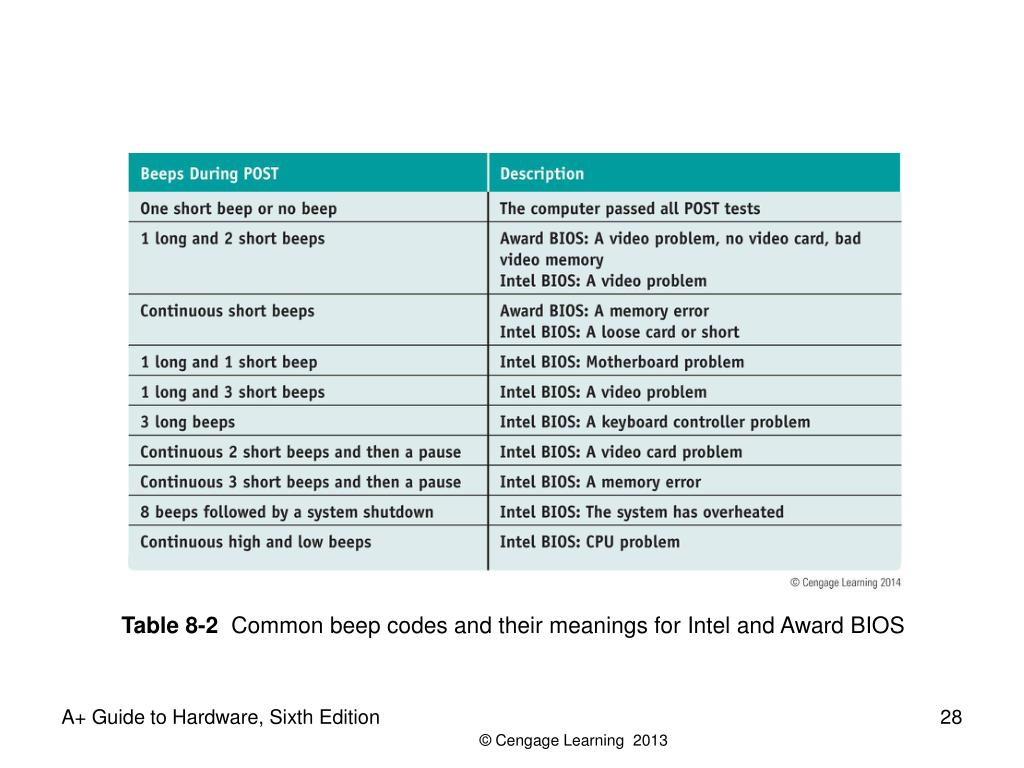 Но как я уже говорил, гудки только бывают когда видеокарта воткнута в материнку.
Но как я уже говорил, гудки только бывают когда видеокарта воткнута в материнку.
Большое спасибо за помощь!
Изменить: ЦП — Intel 10th Gen i5-10400 LGA1200 (без разгона), а блок питания — EVGA 650 B5 (650 Вт, бронза). Я также отключил встроенную графику в Gigabyte BIOS, но безрезультатно.
Кайен
ОП
@ R3b00t 12 декабря 2020 г., 20:26 UTC Обновление! Теперь эта загадка раскрыта .Я смотрел на материнскую плату и решил попробовать еще одну вещь. Это было быстрое и простое решение, но об этом я тоже не подумал и в результате упустил из виду. Перемычка BIOS . Я удалил его и разрешил сброс BIOS. Подключил видеокарту, включил компьютер и вуаля. Не более 5 коротких сигналов. После того, как я смог войти в BIOS, теперь я мог видеть видеокарту без проблем.
Я хочу поблагодарить вас, ребята, за ваше время и за вашу помощь.Я очень ценю вашу поддержку! Желаю вам безопасного и счастливого отдыха!
Биос один длинный. Один длинный, два коротких сигнала биоса: что делать
Приветствую вас, друзья! Сегодня я расскажу вам о звуковых сигналах BIOS. Возможно, вы замечали, что при включении компьютера он издает звуковой сигнал или, другими словами, пищит. По сути, он подает звуковой сигнал BIOS вашего компьютера, тем самым информируя вас, все ли в порядке с вашим компьютером или есть какие-то проблемы.Постараемся максимально подробно разобраться в этой теме.
Что означают звуковые сигналы BIOS при включении компьютера?
Какой бы БИОС не был установлен на вашей материнской плате, при включении ПК вы должны услышать один короткий звуковой сигнал. Это означает, что все работает нормально и после этого начнется загрузка Windows. Однако иногда верно и обратное. БИОС пищит как нештатный, и комп либо вообще не включается, либо включение заканчивается на первом же черном экране — загрузчик БИОС.
Вот тут и пригодятся сегодняшние знания. Потому что по этому звуковому сигналу можно определить, что именно не в порядке в вашем ПК.
Ну ты видел какой у тебя биос? Теперь можно посмотреть расшифровку звуковых сигналов биоса.
Звуковые сигналы BIOS AMI. Полная стенограмма
| 1 короткий | Все работает нормально. Не обращайте на него внимания. |
| 2 короткие | ОЗУ неисправно или неисправно.Попробуйте разобрать системный блок, вынуть оперативку из слотов и вставить обратно. Возможно, это решит проблему. В противном случае придется обращаться в сервисный центр или покупать новую оперативную память. |
| 3 короткие | Почти то же самое, что и 2 коротких сигнала. Сделайте то же самое, что и в предыдущем пункте. |
| 4 коротких | У вас что-то не так с системным таймером на материнской плате. Попробуйте сбросить БИОС на заводские настройки. Если не поможет, то попробуйте заменить аккумулятор, это недорого. |
| 5 коротких | Одна из самых грубых ошибок. У вас неисправен центральный процессор. Простой перезапуск компьютера может помочь, а может и нет. |
| 6 коротких | Проверьте, правильно ли подключена клавиатура. Если да, но биос все равно пищит, то придется либо заменить клавиатуру, либо починить разъем на материнской плате. |
| 7 коротких | Это тоже страшно. Материнская плата неисправна.И казалось бы, 7 — счастливое число. Такой сюрприз. |
| 8 коротких | ТРЕНИНГ ВИДЕОКАРТЫ. Хотя попробуй вытащить и вставить обратно в слот, может поможет. В том же случае, если видеокарта интегрированная, придется заменить всю материнскую плату или отнести в сервисный центр. Хотя я бы не советовал, если и исправят, то ненадолго. |
| 9 коротких | Вам необходимо обновить или перепрошить BIOS вашего компьютера. |
| 10 коротких | Ошибка в работе памяти CMOS.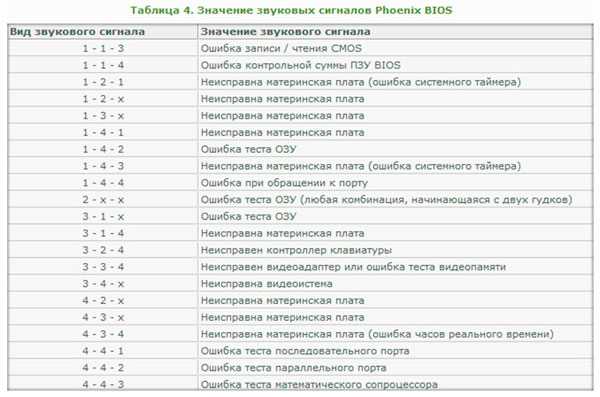 Несите в сервисный центр, там вам помогут. Несите в сервисный центр, там вам помогут. |
| 11 коротких | Эта ошибка также связана с оперативной памятью. |
| 1 длинный и 1 короткий | Блок питания работает неправильно (или вообще не работает, вам виднее). |
| 1 длинный и 4 коротких | Видеокарта не подключена. Вы ничего не забыли? |
| 1 длинный и 8 коротких | Вы не подключили монитор или у видеокарты проблемы с выводом изображения на монитор. |
| 3 длинных | ОЗУ работает неправильно. |
| 5 коротких и 1 длинный | Нет оперативной памяти. Пожалуйста, вставьте его. |
| Бесконечно длинный | Это либо перегрев компьютера, либо проблемы в работе блока питания компьютера. Так пищит БИОС, что вызывает стресс, шок и сильную панику. |
Декодирование звуковых сигналов BIOS AWARD
| 1 короткий | Все в порядке, не беспокойтесь. |
| 2 короткие | Незначительная ошибка в настройках BIOS. Войдите в настройки BIOS и сбросьте его до оптимальных настроек или отмените последнюю настройку, если вы помните, что именно вы меняли. |
| 3 длинных | Это клавиатура. Попробуйте перезагрузить компьютер. |
| 1 короткий и 1 длинный | ОЗУ работает неправильно. Разберите системный блок, извлеките оперативную память из слотов и вставьте обратно. Если проблема не устранена, то придется обращаться в сервисный центр или покупать новую оперативную память. |
| 1 длинный и 2 коротких | Проблемы с видеоадаптером, а точнее с видеопамятью. Возможно, все исправится, если вынуть видеокарту из слота и вставить обратно. Если видеокарта интегрированная, придется либо перейти на дискретную, либо заменить материнскую плату. |
| 1 длинный и 3 коротких | Ошибка подключения клавиатуры. Попробуйте подключить другую клавиатуру, если она у вас есть.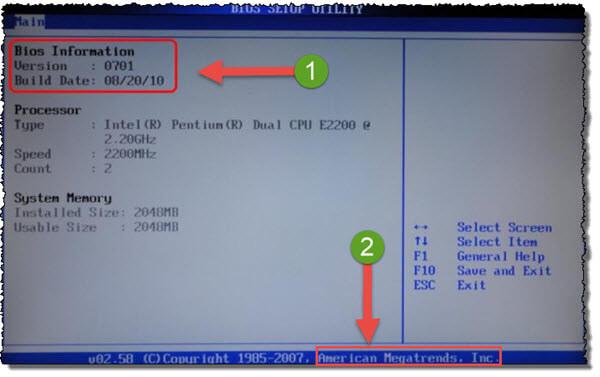 Если биос пищит дальше, то скорее всего проблема кроется в материнской плате. Если биос пищит дальше, то скорее всего проблема кроется в материнской плате. |
| 1 длинный и 9 коротких | Необходимо перепрошить БИОС. Лучше всего это сделать в сервисном центре, если вы не уверены, что справитесь сами. В противном случае вы можете потерять материнскую плату навсегда. |
| Бесконечно повторяющийся короткий звуковой сигнал | Проблемы с блоком питания. Он не работает должным образом и может сжечь другие компоненты вашего компьютера. |
| Бесконечно повторяющийся длинный звуковой сигнал | BIOS AWARD издает звуковой сигнал, если ваша оперативная память повреждена.Возможно, только одна из досок. Попробуйте попеременно |
Так по-особому пищит Phoenix BIOS
BIOS Phoenix пищит немного иначе, чем его собратья. Это более мелодично, так сказать, в этом контексте. Точечные звуковые сигналы BIOS Phoenix чередуются с паузами между ними. И абсолютно все сигналы этого биоса всегда короткие.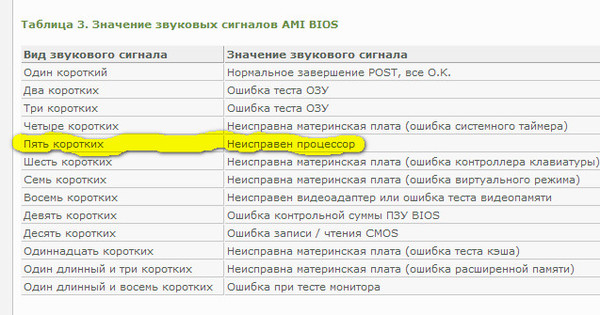
| 1-1-2, | BIOS обнаружил ошибки в работе центрального процессора. |
| 1-1-3 | Ошибка чтения информации из памяти CMOS материнской платы. |
| 1-3-2 | Не удалось запустить тест ОЗУ. |
| 1-3-3, 1-3-4 | Один из контроллеров оперативной памяти поврежден. |
| 1-4-1, | Эти звуковые сигналы BIOS указывают на ошибки в ОЗУ. |
| 3-3-1 | Батарея на материнской плате разряжена или разряжена. |
| 3-3-4, | Ошибки BIOS, свидетельствующие о неисправности видеоадаптера. |
| 4-2-3 | Проверьте подключение клавиатуры. |
BIOS не издает звуковой сигнал при включении ПК
Довольно часто бывает так, что при включении ПК биос вообще не пищит. Почему? Зависит от конкретной ситуации. Чтобы быть в курсе, вам сначала нужно знать, что такое динамик и зачем он вам нужен.
Что такое динамик материнской платы?
Динамик материнской платы Представляет собой миниатюрный твитер, предупреждающий пользователя о неисправности компьютера еще до его включения.Другими словами, динамик — это средство отображения информации о состоянии компьютера. Также динамик — это устройство, излучающее звуковые сигналы BIOS!
Так выглядит динамик на материнской плате. Именно он помогает излучать сигналы BIOS!
Некоторые причины, по которым ПК может не подавать звуковой сигнал при запуске
Часто бывает, что производители бюджетных компьютеров (да и не только бюджетных) либо забывают установить динамик на материнскую плату, либо намеренно экономят на этой запчасти.Соответственно биос не пищит, потому что там просто нечему сигналить. Если вам срочно нужно диагностировать неисправность вашего компьютера, вы можете просто одолжить динамик у своего друга на день. К счастью, вытащить и вставить его вам не составит труда.
Еще одна причина, по которой вы можете не слышать звуковых сигналов биоса при включении компьютера, это то, что вы его случайно ударили или дернули, и он просто немного отключился. В этом случае вставьте его поплотнее и у вас все запищит.Кстати, есть платы, в которых динамик вообще не отключается.
В этом случае вставьте его поплотнее и у вас все запищит.Кстати, есть платы, в которых динамик вообще не отключается.
На ноутбуках биос не пищит, потому что динамик на них не ставится из эстетических соображений. Представьте, что каждый раз, когда вы включаете ноутбук, он издает характерный высокочастотный сигнал. Это раздражает.
Особенно, если жена уже уснула, а ты решил тайком в танки поиграть, включай ноут, и вот тебе БИИИИП!!! Моя жена тут же проснулась и накинула на тебя звезду.В общем, динамик не так актуален на ноутбуке.
Хотя некоторые ноутбуки могут издавать похожие звуковые сигналы через внешние динамики и даже через наушники. Все, кто с этим столкнулся, стараются любыми способами избавиться от этого писка (бипа) как можно быстрее.
Куда и как подключить динамик на материнке?
Это вам полезно знать, если вы все же решите одолжить недостающий динамик у друга или купить его. Когда вы доставали динамик из материнской платы знакомого, то должны были заметить, что место его подключения обозначено характерными надписями, чаще всего там фигурирует Speaker или spk или spkr . .. Полярность для динамика значения не имеет, так что подключить динамик можно точно.
.. Полярность для динамика значения не имеет, так что подключить динамик можно точно.
Несколько примеров материнских плат с разъемами для динамиков.
Подведем итоги
Статья получилась достаточно объемной, но надеюсь помогла вам разобраться в сегодняшней теме. По крайней мере, теперь вы можете подключить динамик к материнской плате и знать, зачем он вам нужен. Также мы рассмотрели расшифровку звуковых сигналов для основных и самых популярных версий BIOS.Если ваша версия BIOS отличается от рассмотренных, то просто укажите в поисковике свой запрос, например, « декодирование звуковых сигналов BIOS IBM/DELL ».
Вы дочитали до конца?
Была ли эта статья полезной?
Не совсем так
Что именно вам не понравилось? Была ли статья неполной или ложной?
Пишите в комментариях и мы обещаем стать лучше!
Достаточно распространенной ситуацией можно назвать проблему, когда при включении компьютера пользователь слышит один длинный и два коротких звуковых сигнала BIOS из системного динамика.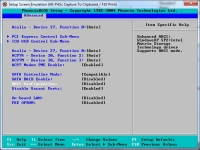 В этом случае операционная система вообще не загружается, а пользователь видит перед собой черный экран (иногда могут появляться сообщения, указывающие на проблему, но, как правило, они отсутствуют). Как интерпретировать такую последовательность сигналов, и что делать, чтобы исправить ситуацию, читайте далее.
В этом случае операционная система вообще не загружается, а пользователь видит перед собой черный экран (иногда могут появляться сообщения, указывающие на проблему, но, как правило, они отсутствуют). Как интерпретировать такую последовательность сигналов, и что делать, чтобы исправить ситуацию, читайте далее.
Один длинный и два коротких сигнала BIOS: что это значит?
Начнем с теоретической информации. При включении стационарного компьютера или ноутбука проверяется все аппаратное оборудование.За это отвечает именно первичный BIOS (или его модернизированная версия UEFI). Для каждой такой системы предусмотрено использование строго определенных последовательностей сигналов, которые могут свидетельствовать либо о том, что проверка прошла успешно, либо о найденных неисправностях в работе или инициализации оборудования. В общем, чтобы разобраться, в чем проблема, нужно обратиться к технической документации основной системы или хотя бы прочитать, что означают разные последовательности и комбинации.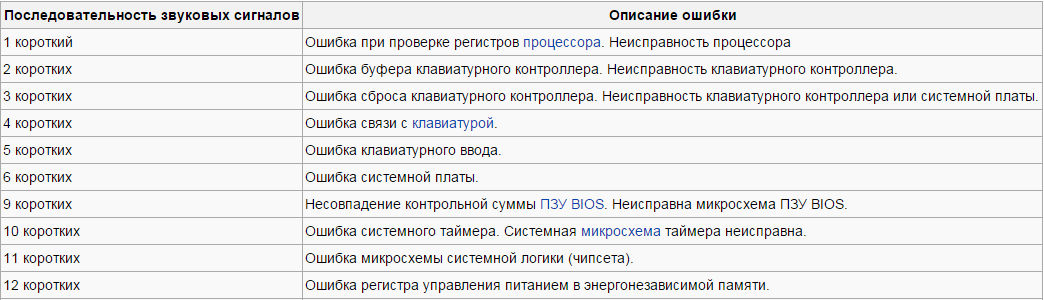
В общем случае, если пользователь слышит один длинный и два коротких сигнала от BIOS ASUS или любого другого разработчика основной системы, можно сразу сделать вывод, что с установленным железом что-то не так.К сожалению, система не выдает уведомления о неисправных компонентах.
Единственная ситуация — сообщение о том, что клавиатура не подключена. Но это по большей части касается исключительно стационарных терминалов, так как на ноутбуках такое сообщение может появляться только в том случае, если встроенная клавиатура пришла в негодность. Подключите любую другую внешнюю клавиатуру, например через USB, и проверьте, как загружается система.
Один длинный, два коротких сигнала BIOS: что делать в первую очередь?
Выдача такой последовательности сигналов не всегда может быть связана с физическими поломками установленного оборудования.Вполне возможно, что где-то на материнской плате просто отошли или засорились контакты. Все компоненты могут быть в полном порядке, но пыль или загрязнение внутренней части компьютера могут привести к тому, что некоторые элементы начинки просто не будут обнаружены.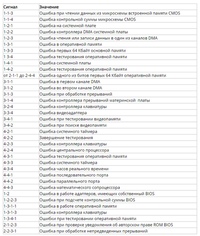
В простейшем случае при получении одного длинного и двух коротких сигналов от БИОС следует немедленно выключить компьютер и полностью отключить его от питания, отключив от сети.После этого необходимо сделать паузу, чтобы исчезли остаточные токи (десяти минут будет вполне достаточно), после чего снять боковую крышку корпуса стационарного ПК со стороны доступа к материнской плате и выполнить элементарную уборку пыли. Для этого подойдет обычный пылесос с установленной минимальной мощностью всасывания. При чистке нужно быть очень осторожным, чтобы не повредить компоненты, установленные на материнской плате и саму себя, иначе перестанет работать вся компьютерная система.А замена материнской платы явно не дешевое удовольствие.
Проблемы с графическим чипом
В основном, большинство ситуаций, когда пользователь слышит один длинный и два коротких звуковых сигнала BIOS, обычно относят к проблемам с графическим адаптером, так как именно он отвечает за вывод изображения на экран, а в случае сбоев в его функционировании, возникают проблемы невозможности запуска операционной системы.
В разных версиях BIOS (и от разных разработчиков) эта последовательность сигналов может указывать на разные сбои.Например, IBM BIOS выдает такие сигналы только в том случае, если компьютер оснащен видеокартами Mono/CGA. Но так как такие чипы сегодня практически не встречаются, то такие ситуации бывают очень редко.
В случае AST BIOS такая последовательность выдается только при проблемах с развёрткой кадров.
Compaq BIOS издает один длинный и два коротких сигнала при условии, что инициализация графического адаптера вообще невозможна. Такая же ситуация наблюдается и с первичными системами Award и Quadtel.
Проблема может быть устранена только физическими средствами. Для этого нужно вынуть видеокарту из соответствующего слота на материнской плате и предварительно проверить ее работоспособность на другом компьютере. Если он работает должным образом, вам может потребоваться очистить сам слот. Вы также можете попробовать вставить его в другой слот. Если карта не работает, ее придется заменить.
Возможные проблемы с оперативной памятью
Но проблемы не всегда связаны с графическими адаптерами.Например, AMI BIOS формирует один длинный и два коротких сигнала в случае обнаружения проблем с оперативной памятью (для видеокарты используется последовательность импульсов в сочетании 1-3).
В этом случае при отключенном питании планки памяти следует извлекать по одной, включая после каждого извлечения компьютер и проверяя работоспособность системы. Когда поврежденная планка будет найдена, и система нормально загрузится, ее просто придется заменить, установив взамен аналогичное оборудование.При этом следует учитывать, к какому поколению относится оперативная память, а также обращать внимание на характеристики самой материнской платы в плане обеспечения поддержки ею установленных планок как по стандарту, так и по максимальному объему. В противном случае вы не сможете использовать максимальную громкость, так как определенная материнской платой может быть намного меньше.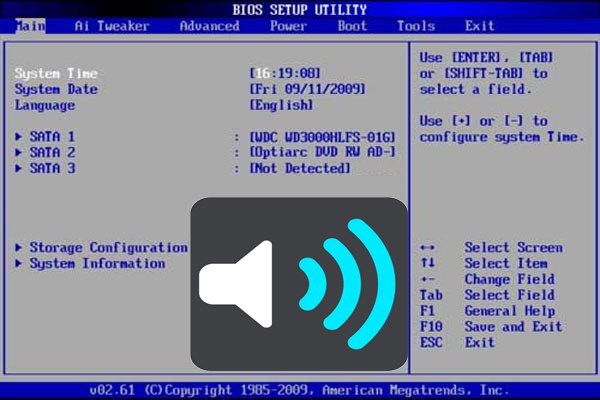
Что делать, если проблема не устранена?
Но, предположим, избавиться от неисправностей такими простыми методами не удалось.Возьмем ситуацию, когда аналогичную комбинацию выдает ноутбук Samsung. Одного длинного и двух коротких звуковых сигналов BIOS достаточно для диагностики аппаратных проблем, но самостоятельно разбирать устройство не всегда целесообразно.
В некоторых случаях это можно сделать гораздо проще, так как проблема может заключаться в неверных настройках основной системы. Для начала воспользуйтесь сбросом из соответствующего раздела, сохраните изменения и проверьте, как будет проходить загрузка. Если такие действия не сработают, очень может быть, что поможет обновление биоса.Правда, такие действия нужно производить со знанием дела, чтобы не привести в негодность саму первичную систему ввода/вывода.
Аналогичное решение можно применить и к стационарным компьютерным терминалам. Но в основном эта ситуация может быть связана с заменой оборудования или установкой новых компонентов, когда устаревшая версия BIOS не способна распознавать современные устройства. В этом случае обновление прошивки — лучший способ решить проблему.
В этом случае обновление прошивки — лучший способ решить проблему.
Вместо послесловия
Остается добавить, что ситуация, когда через системный динамик выдается последовательность в виде одного длинного и двух коротких сигналов BIOS, в принципе может быть исправлена.Поскольку истинная причина такого поведения системы четко не указана, описанные действия придется выполнять в том порядке, в котором они были приведены в вышеприведенном материале. Сброс и обновление желательно не использовать сразу, а оставить их на крайний случай, если методы физического вмешательства бессильны. Однако сначала очистите стационарный блок от пыли. Это первое средство. С ноутбуками сложнее, особенно если устройство на гарантии. Если ничего из вышеперечисленного не помогло, придется обратиться в авторизованный сервисный центр.И не связывайтесь с частниками, не имеющими соответствующего опыта в ремонте компьютерной техники. Тогда ведь проблем может быть гораздо больше.
Помимо визуальных кодов ошибок, которые мы видим глазами, есть и другие — звуковые сигналы BIOS.
Немного теории.
Любая материнская плата, будь то компьютерная плата или ноутбук, имеет специальную микросхему памяти. В нем содержится программный код, или как сейчас модно говорить — микропрограмма. Она называется БИОС (BIOS — Based Input-Output System) — Базовая система ввода-вывода.
Включаешь компьютер и первым делом в оперативную память начинает загружаться не операционная система, а БИОС. Если все в порядке, слышим один короткий звуковой сигнал и компьютер запускает процедуру POST, т.е. проверяет работоспособность компонентов вашего ПК поочередно.
Но затем происходит сбой, и вы слышите три коротких сигнала BIOS. Нет изображения на мониторе. Ага.. Опытный мастер сразу проверит модули оперативной памяти — они запылились или один из них вышел из строя.Но есть несколько производителей прошивок и соответственно у каждого из них свои сигналы биоса.
Ниже мы приводим большинство стандартных кодов BIOS различных производителей. В третьей колонке каждой таблицы — «Действия» будут краткие пояснительные комментарии — типа «примечания на полях».
Внимание! Все, что написано ниже, носит ознакомительный характер. Все расшифровки ошибок взяты из авторитетных источников. Все, что находится в графе «Действия», носит рекомендательный характер.Все ваши действия совершаются вами на основе ваших собственных решений. Ответственность за испорченное оборудование будете нести только вы и никто другой. Поэтому будьте благоразумны, правильно оценивайте свои силы и знания, а при малейших сомнениях обращайтесь за помощью к специалистам.
Перед расшифровкой звуков BIOS необходимо определить, прошивка какого производителя установлена на материнской плате.
Самое интересное, что многие сайты предлагают зайти в сам БИОС, чтобы узнать, кто производитель.В большом проценте случаев, если вы наткнулись на подобную статью, то вы слышите звуковые сигналы ошибок BIOS, но ничего не видите на мониторе. Логично предположить, что в прошивку попасть нельзя.
Поэтому мы можем только помочь вам вспомнить, какой у вас биос, показав скриншоты. К сожалению, даже прошивка одного производителя может выглядеть почти так же, как у другого.
К сожалению, даже прошивка одного производителя может выглядеть почти так же, как у другого.
Сигналы AMI BIOS (American Megatrends Inc.)
| Описание ошибки | Действия | |
| 1 короткий | Ошибок не обнаружено, ПК работает нормально | |
| 2 короткие | Ошибка четности ОЗУ или вы забыли выключить сканер или принтер |
|
| 3 короткие | Ошибка в первых 64 КБ ОЗУ |
|
| 4 коротких | Неисправность системного таймера.Замените материнскую плату. | Очень категоричное заявление о замене платы. Вы также можете попробовать следующее: |
| 5 коротких | Проблемы с процессором | Проверить:
|
| 6 коротких | Ошибка инициализации контроллера клавиатуры | |
| 7 коротких | Проблемы с материнской платой |
|
| 8 коротких | Ошибка памяти видеокарты |
|
| 9 коротких | Контрольная сумма BIOS неверна |
|
| 10 коротких | Ошибка записи в CMOS |
|
| 11 коротких | Ошибка кэша, расположенного на материнской плате |
|
| 1 длинный, 1 короткий | Проблемы с питанием |
|
| 1 длинный, 2 коротких | Ошибка видеокарты (Mono-CGA).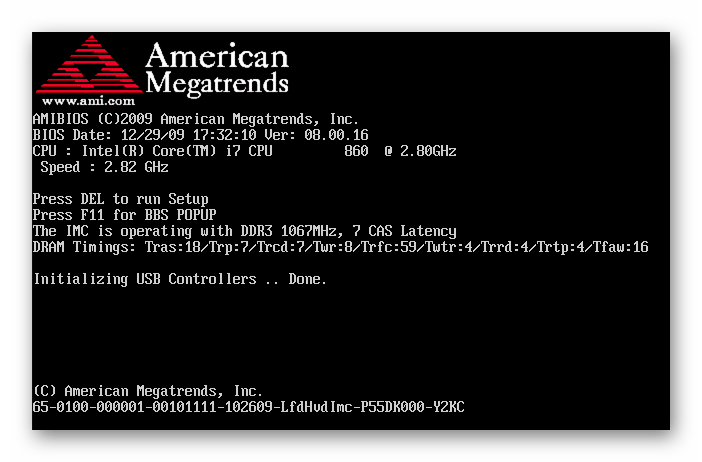 Неисправные разъемы оперативной памяти. Замените материнскую плату. Неисправные разъемы оперативной памяти. Замените материнскую плату. | |
| 1 длинный, 3 коротких | Ошибка видеокарты (EGA-VGA), серверные материнские платы — установлен неправильный тип памяти | |
| 1 длинный, 4 коротких | Отсутствие видеокарты | |
| 1 длинный, 8 коротких | Проблемы с видеокартой или не подключен монитор | |
| 3 длинных | RAM — тест чтения/записи завершен с ошибкой.Переустановите память или замените на исправную. | |
| 5 коротких, 1 длинный | Оперативная память не установлена или установлена не так, как рекомендовано производителем. | |
| Непрерывный звуковой сигнал | Плохая память, блок питания или перегрев компьютера | Проверьте правильность работы источника питания. Проверьте температуру элементов материнской платы, процессора.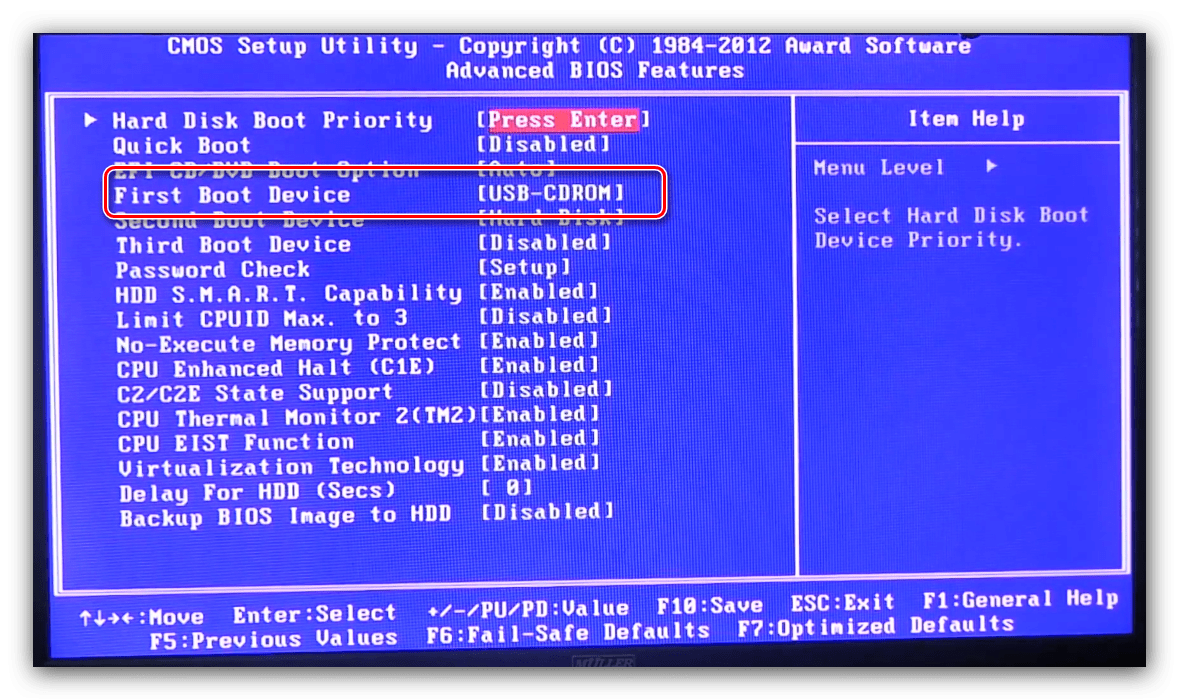 |
НАГРАДА БИОС
| Последовательность звуковых сигналов | Описание ошибки | Действия |
| 1 короткий | Успешная отправка | Пожалуй, самый приятный звук. |
| 2 длинные | Обнаружены мелкие ошибки. Монитор предложит вам войти в утилиту настройки CMOS и исправить ситуацию. | Проверьте батарею на материнской плате, если системное время и другие настройки не в порядке. |
| 3 длинн. | Ошибка контроллера клавиатуры |
|
| 1 длинный, 1 короткий. | Ошибка оперативной памяти (ОЗУ) | |
| 1 длинный, 2 коротких | Ошибка видеокарты |
|
| 1 длинный, 3 коротких. | Нет видеокарты или ошибка видеопамяти | То же, что и ошибка выше. |
| 1 длинный, 9 коротких. | Ошибка чтения из ПЗУ |
|
| Повторяющийся короткий | проблемы с оперативной памятью; Проблемы с питанием; |
|
Длинный повтор. | Проблемы с оперативной памятью | |
| Циклическое чередование двух звуковых тонов. | Проблемы с процессором | Убедитесь, что:
|
| Непрерывный. | Проблемы с питанием |
|
| Последовательность звуковых сигналов | Описание ошибки | Действия |
| 1-1-2 | Ошибка тестирования процессора.Процессор неисправен. | Заменить процессор |
| 1-1-3 | Ошибка записи/чтения данных в/из памяти CMOS. | Скорее всего вышла из строя микросхема энергонезависимой памяти CMOS. Рекомендация та же, что и при ошибке выше — замена микросхемы в сервисном центре. |
| 1-1-4 | Обнаружена ошибка при вычислении контрольной суммы содержимого BIOS. |
|
| 1-2-1 | ||
| 1-2-2 или 1-2-3 | Ошибка инициализации контроллера прямого доступа к памяти. | |
| 1-3-1 | Ошибка инициализации схемы регенерации ОЗУ. | |
| 1-3-3 или 1-3-4 | Ошибка инициализации первых 64 КБ ОЗУ | Извлеките модули оперативной памяти, почистите контакты мягким ластиком, протрите спиртом и попробуйте вставить их на место по одному. С исправными модулями компьютер запустится, с неисправным снова выдаст сигнал об ошибке. |
| 1-4-1 | Ошибка инициализации материнской платы. | |
| 1-4-2 |
| |
| 1-4-3 | Ошибка инициализации системного таймера. |
|
| 1-4-4 | Ошибка записи/чтения в/из одного из портов ввода/вывода. | |
| 2-1-1 | Обнаружена ошибка при чтении/записи 0-го бита (в шестнадцатеричном представлении) первых 64 КБ ОЗУ | |
| 2-1-2 | Обнаружена ошибка при чтении/записи 1-го бита (в шестнадцатеричном представлении) первых 64 КБ ОЗУ | |
| 2-1-3 | Обнаружена ошибка при чтении/записи 2-го бита (в шестнадцатеричном представлении) первых 64 КБ ОЗУ | |
| 2-1-4 | Обнаружена ошибка при чтении/записи 3-го бита (в шестнадцатеричной системе счисления) первых 64 КБ ОЗУ | |
| 2-2-1 | Обнаружена ошибка при чтении/записи 4-го бита (в шестнадцатеричном представлении) первых 64 КБ ОЗУ | |
| 2-2-2 | Обнаружена ошибка при чтении/записи 5-го бита (в шестнадцатеричном представлении) первых 64 КБ ОЗУ | |
| 2-2-3 | Обнаружена ошибка при чтении/записи 6-го бита (в шестнадцатеричном представлении) первых 64 КБ ОЗУ | |
| 2-2-4 | Обнаружена ошибка при чтении/записи 7-го бита (в шестнадцатеричной системе счисления) первых 64 КБ ОЗУ | |
| 2-3-1 | Обнаружена ошибка при чтении/записи 8-го бита (в шестнадцатеричном представлении) первых 64 КБ ОЗУ | |
| 2-3-2 | Обнаружена ошибка при чтении/записи 9-го бита (в шестнадцатеричном представлении) первых 64 КБ ОЗУ | |
| 2-3-3 | Обнаружена ошибка при чтении/записи 10-го бита (в шестнадцатеричной системе счисления) первых 64 КБ ОЗУ | |
| 2-3-4 | Обнаружена ошибка при чтении/записи 11-го бита (в шестнадцатеричном представлении) первых 64 КБ ОЗУ | |
| 2-4-1 | Обнаружена ошибка при чтении/записи 12-го бита (в шестнадцатеричном представлении) первых 64 КБ ОЗУ | |
| 2-4-2 | Обнаружена ошибка при чтении/записи 13-го бита (в шестнадцатеричной системе счисления) первых 64 КБ ОЗУ | |
| 2-4-3 | Обнаружена ошибка при чтении/записи 14-го бита (в шестнадцатеричной системе счисления) первых 64 КБ ОЗУ | |
| 2-4-4 | Обнаружена ошибка при чтении/записи 15-го бита (в шестнадцатеричном представлении) первых 64 КБ ОЗУ | |
| 3-1-1 | Ошибка инициализации второго канала DMA.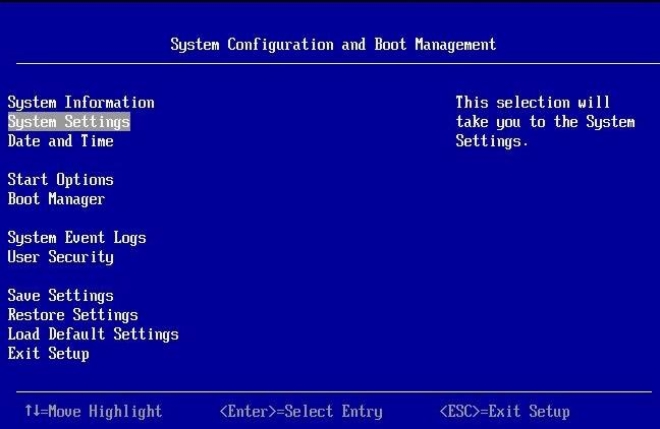 | |
| 3-1-2 или 3-1-4 | Не удалось инициализировать первый канал DMA. | |
| 3-2-4 |
| |
| 3-3-4 | Ошибка инициализации видеопамяти. |
|
| 3-4-1 | При попытке доступа к монитору возникли серьезные проблемы. | |
| 3-4-2 | Не удалось инициализировать BIOS видеокарты. |
|
| 4-2-1 | Ошибка инициализации системного таймера | Обычно рекомендуется заменить материнскую плату. Это очень категоричное заявление о замене платы. Еще можно попробовать следующее:
|
| 4-2-2 | Тестирование завершено. | |
| 4-2-3 | Ошибка инициализации контроллера клавиатуры. |
|
| 4-2-4 | Фатальная ошибка при переходе процессора в защищенный режим. | Ошибка часто возникает, если вы недавно установили новый процессор на материнскую плату. Попробуйте выключить компьютер и с помощью перемычки CLR_CMOS, расположенной на материнской плате, сбросить настройки BIOS. Это отключит режимы работы, не поддерживаемые процессором. Если это не поможет, можно попробовать обновить версию BIOS. |
| 4-3-1 | Ошибка инициализации ОЗУ. | Извлеките модули оперативной памяти, почистите контакты мягким ластиком, протрите спиртом и попробуйте вставить их на место по одному. С исправными модулями компьютер запустится, с неисправным модулем снова выдаст сигнал ошибки |
| 4-3-2 | Ошибка инициализации первого таймера. | |
| 4-3-3 | Ошибка инициализации второго таймера. | |
| 4-4-1 | Ошибка инициализации одного из последовательных портов. | Попробуйте перезагрузить компьютер. Существует большая вероятность того, что ошибка вызвана периферийным устройством, подключенным к порту. Попробуйте запустить компьютер без него. Если это поможет, попробуйте подключить устройство к другому порту. Если такой возможности нет, скорее всего, придется купить плату расширения или заменить материнскую плату. |
| 4-4-2 | Ошибка инициализации параллельного порта.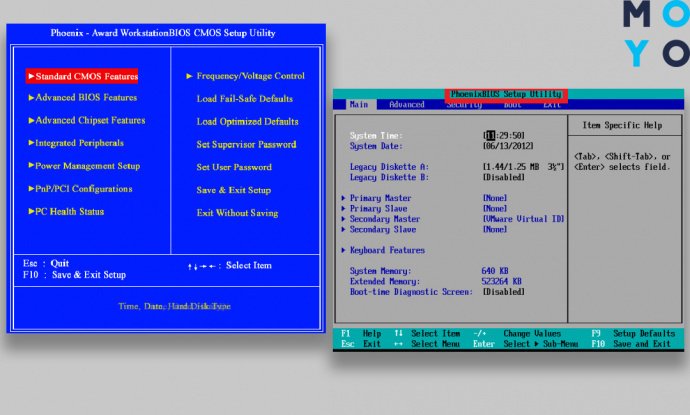 | Попробуйте перезагрузить компьютер. Существует большая вероятность того, что ошибка вызвана периферийным устройством, подключенным к порту.Попробуйте запустить компьютер без него. Если это поможет, вам, скорее всего, придется купить карту расширения или заменить материнскую плату. |
| 4-4-3 | Ошибка инициализации математического сопроцессора. | |
| Длинные непрерывные гудки | Материнская плата неисправна. |
|
| Звук сирены от высоких до низких частот | Неисправна видеокарта, проверьте электролитические емкости на предмет утечек или замените все на новые, заведомо исправные. |
|
| Непрерывный сигнал | Процессорный кулер не подключен (неисправен). |
Мы предоставили таблицы звуковых сигналов BIOS для трех основных типов.В таблицах показаны действия, которые можно предпринять при появлении сигнала об ошибке. Как видите, многие поля пусты. Вы можете помочь нам заполнить их или дополнить существующие. Напишите в комментариях, удалось ли решить проблему каким-либо не указанным здесь способом.
Тема этой статьи — BIOS. Сначала разберемся с вопросом, что такое БИОС и для чего он нужен? А затем максимально подробно опишем звуковые сигналы BIOS.
BIOS (Basic Input-Output System) — это специальная программа, которая хранится в микросхеме ROM (только для чтения).Часто встречается англоязычное обозначение этого типа памяти — Read Only Memory, или сокращенно ROM. На практике вместо обычных микросхем ПЗУ уже давно используется Flash-память, которая является перезаписываемой, что позволяет пользователю самостоятельно обновлять версии BIOS.
Функции BIOS
Что касается функций BIOS, то они достаточно обширны.
Во-первых, как только ПК включается, управление сразу переходит в БИОС. Эта программа выполняет первичное тестирование компонентов системного блока.После успешной проверки BIOS передает управление компьютером следующей программе, которая записывается в Boot-сектор (загрузочный сектор), расположенный на загрузочном диске (жестком диске, CD-диске, дискете, флешке и т. ) … Первоначальная процедура тестирования оборудования называется POST (Power-On Self Test).
Во-вторых, благодаря BIOS аппаратная конфигурация компьютера сохраняется в специальной микросхеме CMOS. При включении ПК производится сравнение текущей аппаратной конфигурации с той, что хранится в микросхеме.Если программа обнаружит различия между этими двумя конфигурациями, то данные памяти CMOS будут обновлены и при необходимости будет предложено войти в BIOS Setup для указания новых параметров обнаруженного оборудования. Если различия в конфигурациях не обнаружены или обновление конфигурации может быть выполнено без участия пользователя, программа производит необходимые настройки (настройку) аппаратных компонентов компьютера.
При включении ПК производится сравнение текущей аппаратной конфигурации с той, что хранится в микросхеме.Если программа обнаружит различия между этими двумя конфигурациями, то данные памяти CMOS будут обновлены и при необходимости будет предложено войти в BIOS Setup для указания новых параметров обнаруженного оборудования. Если различия в конфигурациях не обнаружены или обновление конфигурации может быть выполнено без участия пользователя, программа производит необходимые настройки (настройку) аппаратных компонентов компьютера.
CMOS (Complementary Metal Oxide Semiconductor) представляет собой небольшую микросхему (RAM или RAM — Random Access Memory).Но так как есть необходимость сохранять в ней информацию даже после отключения питания, КМОП-память дополнительно питается от собственного аккумулятора. С этой самой батареей связано несколько проблем. Одним из них является ограниченный срок службы, который составляет 5-6 лет. По истечении этого промежутка времени батарея уже не может обеспечить необходимый уровень мощности, что приводит к потере хранимой в микросхеме информации.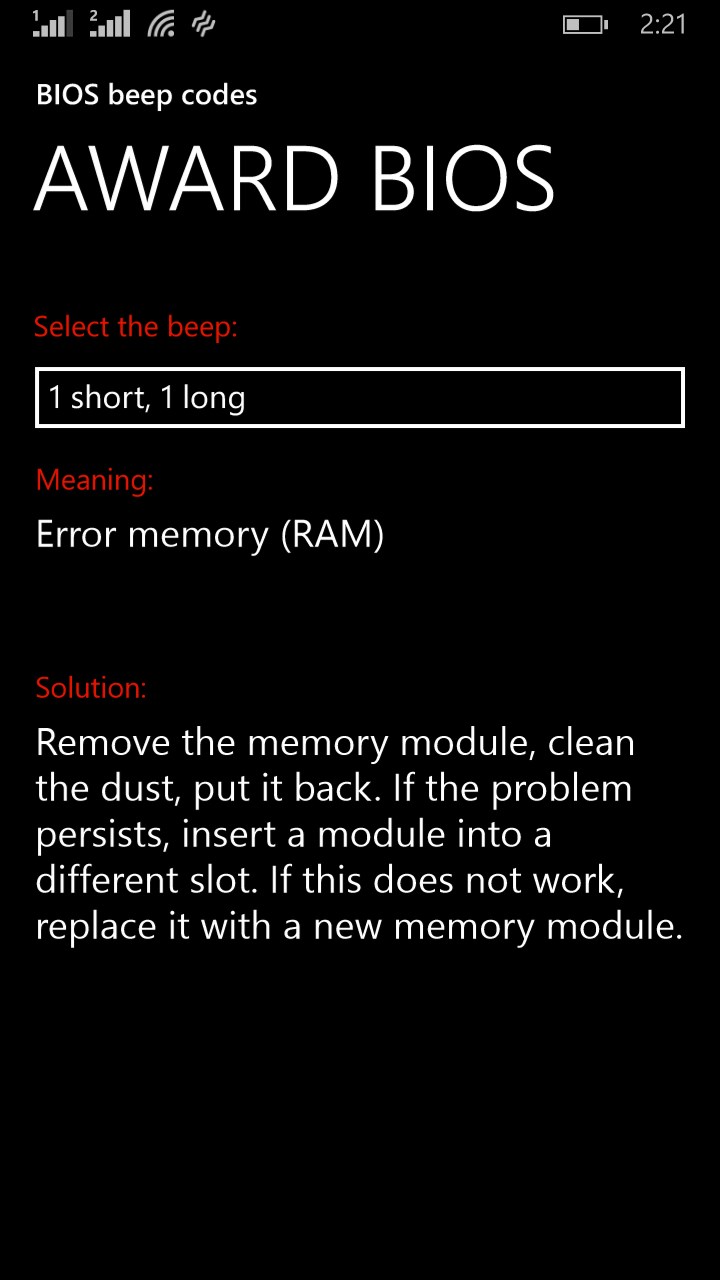 Хотя эта проблема решается довольно просто – устанавливается новый аккумулятор.
Хотя эта проблема решается довольно просто – устанавливается новый аккумулятор.
В-третьих, с помощью специальной программы BIOS Setup пользователь может задавать различные параметры и выбирать режимы работы для отдельных компонентов ПК. Здесь пользователь может отключить оборудование, которое не используется, либо его использование нежелательно в целях обеспечения безопасности компьютера. В-четвертых, BIOS используется для обработки операций ввода-вывода. Собственно ради этого и разрабатывалась данная система изначально. Благодаря наличию BIOS, например, жесткий диск понимает, что головку нужно поставить на определенную дорожку или прочитать определенный сектор и т.д.
Если бы все программы должны были содержать такие инструкции, то они были бы огромных размеров, и их работа была бы очень неэффективной. Кроме того, с появлением каждого нового устройства их пришлось бы модифицировать. Поэтому, во избежание подобных проблем, значительная часть работы, связанной с обработкой операций ввода/вывода, была возложена на BIOS.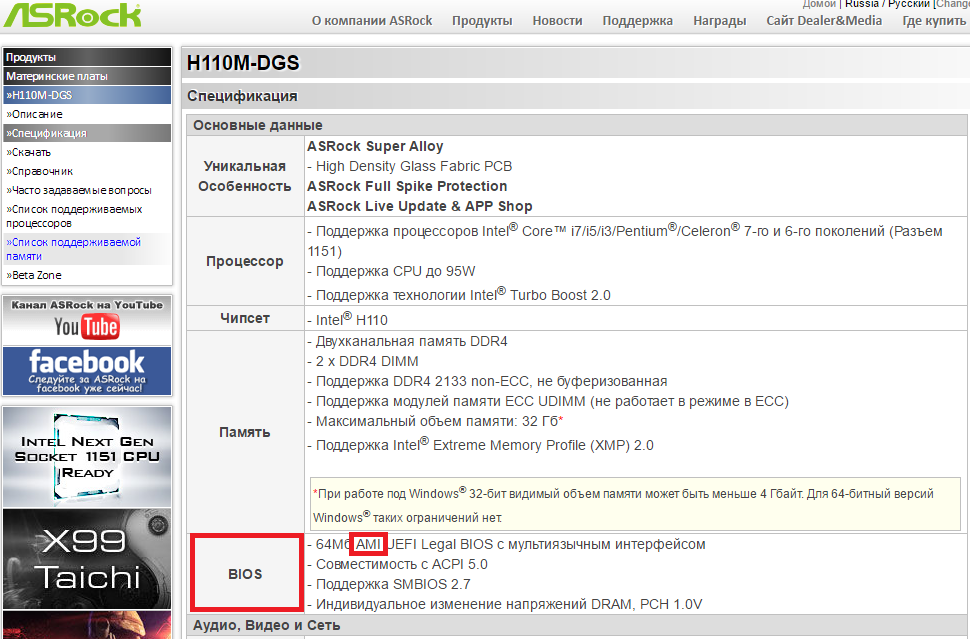 Естественно, БИОС не решил абсолютно всех проблем, но существенно упростил решение большинства из них. Следует отметить, что сегодня это уже не так актуально, как во времена операционной системы MS-DOS.Современные операционные системы, такие как Windows XP, Windows Vista или Windows Seven почти не используют BIOS для обработки ввода-вывода. Но тут надо сказать, что все сказанное весьма условно. Фактически все задачи выполняются операционной системой в тесном взаимодействии с BIOS, функционально дополняя друг друга.
Естественно, БИОС не решил абсолютно всех проблем, но существенно упростил решение большинства из них. Следует отметить, что сегодня это уже не так актуально, как во времена операционной системы MS-DOS.Современные операционные системы, такие как Windows XP, Windows Vista или Windows Seven почти не используют BIOS для обработки ввода-вывода. Но тут надо сказать, что все сказанное весьма условно. Фактически все задачи выполняются операционной системой в тесном взаимодействии с BIOS, функционально дополняя друг друга.
Обычному пользователю часто приходится иметь дело с той частью BIOS, которая называется BIOS Setup. BIOS Setup — это специальная подпрограмма, позволяющая настроить работу отдельных аппаратных компонентов вашего компьютера.Основная сложность в его настройке заключается в непонятных названиях опций, которые мало что могут сказать не слишком продвинутому пользователю. Кроме того, проблема усугубляется недостаточным количеством справочного материала по этим параметрам. А если рассматривать в целом, то ничего особенного в BIOS Setup нет, единственное, что отличает ее от других программ, — довольно архаичный интерфейс по сравнению с современными операционными системами. Все настройки, сделанные пользователем при настройке компьютера через BIOS Setup, сохраняются в микросхеме памяти CMOS, где они хранятся вместе с данными конфигурации оборудования системы.
А если рассматривать в целом, то ничего особенного в BIOS Setup нет, единственное, что отличает ее от других программ, — довольно архаичный интерфейс по сравнению с современными операционными системами. Все настройки, сделанные пользователем при настройке компьютера через BIOS Setup, сохраняются в микросхеме памяти CMOS, где они хранятся вместе с данными конфигурации оборудования системы.
Как сбросить настройки BIOS
Ниже мы приведем несколько способов, помогающих решить проблемы со сбросом BIOS, то есть возвратом его в исходное состояние, при котором все настройки будут такими, какими они были до внесения пользователем изменений. Часто такая простая операция, как сброс настроек БИОС, позволяет устранить ряд проблем с запуском компьютера, а также помогает избежать посещения сервисного центра.
Метод 1
Возвращаем BIOS к заводским настройкам по умолчанию с помощью интерфейса настройки BIOS, что позволит нам не разбирать системный блок повторно.Следует отметить, что этот метод осуществим в тех случаях, когда загружается BIOS. Для сброса биоса нужно в меню найти пункт load bios defaults или load setup defaults, как показано на рисунке и нажать Enter.
Для сброса биоса нужно в меню найти пункт load bios defaults или load setup defaults, как показано на рисунке и нажать Enter.
Метод 2
Сброс настроек BIOS с помощью батарейки. Перед запуском следует полностью отключить питание от компьютера. Убедившись, что все шнуры отсоединены, нужно снять боковую крышку системного блока.Далее найдите ту самую батарею и выньте ее на 5-10 минут. По истечении этого срока вы можете вернуть его на место. BIOS должен обнулиться.
Метод 3
Сброс настроек BIOS с помощью перемычки (перемычки). Найти перемычку на материнской плате несложно, она почти всегда рядом с аккумулятором. Обозначается как Clear CMOS или Clear RTS. Иногда для облегчения доступа производители материнских плат размещают его ближе к краю платы. Для сброса настроек БИОС джампер нужно на несколько секунд переставить из положения 1-2 в положение 2-3, а затем вернуть на место.
Если все сделано правильно, то после включения компьютера через несколько секунд будет слышен один короткий сигнал — это свидетельствует о том, что система в порядке и затем начнется загрузка операционной системы. Если система обнаружит аппаратные проблемы, сигнал будет выглядеть иначе. По типу сигнала можно определить, какая неисправность обнаружена, и какие дальнейшие действия следует предпринять. Все сигналы BIOS (выдаваемые динамиком) различаются в зависимости от его версии и, естественно, в зависимости от характера обнаруженной неисправности.Версия BIOS определяется на основании документации, которая идет в комплекте с материнской платой. Если документы по каким-то причинам отсутствуют, то определить версию BIOS можно с помощью специальных утилит, которые в изобилии представлены в Интернете. Другая версия BIOS обычно отображается на экране монитора при включении компьютера в левом нижнем углу. Из всех производителей БИОС, представленных на рынке, следует выделить двух основных конкурентов, программным обеспечением которых оснащено подавляющее большинство современных ПК.Это два таких известных бренда, как American Megatrends (AMI) и Award Software. Итак, сначала давайте посмотрим на звуковую сигнализацию AMI.
Если система обнаружит аппаратные проблемы, сигнал будет выглядеть иначе. По типу сигнала можно определить, какая неисправность обнаружена, и какие дальнейшие действия следует предпринять. Все сигналы BIOS (выдаваемые динамиком) различаются в зависимости от его версии и, естественно, в зависимости от характера обнаруженной неисправности.Версия BIOS определяется на основании документации, которая идет в комплекте с материнской платой. Если документы по каким-то причинам отсутствуют, то определить версию BIOS можно с помощью специальных утилит, которые в изобилии представлены в Интернете. Другая версия BIOS обычно отображается на экране монитора при включении компьютера в левом нижнем углу. Из всех производителей БИОС, представленных на рынке, следует выделить двух основных конкурентов, программным обеспечением которых оснащено подавляющее большинство современных ПК.Это два таких известных бренда, как American Megatrends (AMI) и Award Software. Итак, сначала давайте посмотрим на звуковую сигнализацию AMI.
звуковые сигналы BIOS: AMI BIOS
- — Два коротких сигнала из динамика означают какой-то сбой в оперативной памяти компьютера. Варианты устранения неисправности: необходимо вынуть модуль памяти из слота, протереть его сухой щеткой и вставить модуль на место, если после запуска ПК сигналы повторяются, то возможно дальнейшее тестирование памяти или ее полная замена обязательный;
- — Три последовательных коротких сигнала из динамика означают ошибку чтения первых 64 КБ основной памяти ПК.Варианты решения проблемы: необходимо вынуть модуль памяти из слота, если есть пыль, протереть планку сухой щеткой и вставить модуль на место; если сигналы повторяются, возможно, потребуется дополнительная проверка памяти или ее полная замена;
- — Четыре последовательных коротких сигнала из динамика указывают на неисправность системного таймера. Варианты устранения неисправности: перезагрузите ПК, и если сигналы повторяются, то ремонт или замена материнской платы;
- — Пять последовательных коротких звуков из динамика указывают на неисправность процессора.Варианты решения проблемы: перезагрузить ПК, если сигналы повторяются, заменить процессор;
- — Шесть последовательных коротких сигналов из динамика указывают на неисправность контроллера клавиатуры. Варианты решения проблемы: проверить кабель и подключение клавиатуры к системному блоку, проверить клавиатуру на другом компьютере. Если после проверки окажется, что клавиатура исправна, то остается вариант ремонта материнской платы, либо ее замены;
- — Семь последовательных коротких звуков из динамика указывают на неисправность материнской платы.Варианты устранения неисправности: перезагрузка и если сигналы повторяются, то потребуется ремонт или покупка новой материнской платы;
- — Восемь последовательных коротких звуков из динамика указывают на неисправность памяти видеокарты. Варианты устранения неисправности: если после перезагрузки сигналы повторяются, потребуется либо ремонт старой, либо покупка новой видеокарты;
- — Девять последовательных коротких сигналов указывают на неисправность самой микросхемы BIOS. Варианты устранения неисправности: прошивка микросхемы или полная ее замена;
- — Десять последовательных коротких звуков из динамика говорят о невозможности записи в память CMOS.Варианты устранения неполадок: сброс памяти CMOS с помощью одного из указанных выше вариантов. Если после установки настроек BIOS по умолчанию сигналы повторяются, то модуль памяти CMOS нуждается в замене;
- — Одиннадцать последовательных коротких звуков из динамика указывают на неисправность ОЗУ. Варианты решения проблемы: необходимо вынуть модуль памяти из слота, если есть пыль, протереть планку сухой щеткой и вставить модуль на место; если сигналы повторяются, возможно, потребуется дополнительная проверка памяти или ее полная замена;
- — Один длинный и три коротких сигнала из динамика, а также один длинный и восемь коротких сигналов снова свидетельствуют о неисправности видеокарты.Варианты устранения неполадок такие же, как и в предыдущем случае.
- — Отсутствие сигналов динамиков может свидетельствовать о неисправности блока питания. Варианты устранения неисправности: проверить крепление штекеров блока питания к разъемам на материнской плате, очистить блок питания от пыли. Если эти действия не помогли, по возможности попробуйте проверить блок питания на другом компьютере. При таких симптомах потребуется либо его ремонт, либо покупка нового блока питания.
Звуковые сигналы BIOS: Award BIOS
- — Один короткий сигнал из динамика означает, что в системе нет ошибок и компьютер находится в полностью работоспособном состоянии;
- — Два последовательных коротких сигнала из динамика свидетельствуют об обнаружении «незначительных» ошибок. Варианты устранения неисправности: нужно проверить надежность крепления компонентов и шлейфов к материнской плате ПК, после чего попытаться установить в BIOS значения по умолчанию;
- — Короткий повторяющийся сигнал из динамика указывает на неисправность блока питания.Варианты устранения неисправности: проверить крепление штекеров блока питания к разъемам на материнской плате, очистить блок питания от пыли. Если эти действия не помогли, по возможности попробуйте проверить блок питания на другом компьютере. При таких симптомах потребуется либо его ремонт, либо покупка нового блока питания;
- — Длинный повторяющийся звуковой сигнал из динамика указывает на неисправность ОЗУ. Варианты решения проблемы: необходимо вынуть модуль памяти из слота, если есть пыль, протереть планку сухой щеткой и вставить модуль на место; если сигналы повторяются, возможно, потребуется дополнительная проверка памяти или ее полная замена;
- — Три длинных сигнала из динамика указывают на неисправность контроллера клавиатуры.Варианты решения проблемы: проверить кабель и подключение клавиатуры к системному блоку, проверить клавиатуру на другом компьютере. Если после проверки окажется, что клавиатура исправна, то остается вариант ремонта материнской платы, либо ее замены;
- — Один длинный и один короткий звуковой сигнал динамика указывает на неисправность оперативной памяти. Варианты решения проблемы: необходимо вынуть модуль памяти из слота, если есть пыль, протереть планку сухой щеткой и вставить модуль на место; если сигналы повторяются, возможно, потребуется дополнительная проверка памяти или ее полная замена;
- — Один длинный и два коротких сигнала из динамика говорят о неисправности видеокарты.Варианты решения проблемы: нужно проверить кабель, идущий от видеокарты к монитору, если кабель исправен, нужно вынуть видеокарту из слота, протереть ее, при необходимости, от пыли и вставить обратно. Если эти действия не сработали, возможно, вам потребуется ремонт или покупка новой видеокарты;
- — Один длинный и три коротких звуковых сигнала динамика указывают на неисправность контроллера клавиатуры. Варианты решения проблемы: проверить кабель и подключение клавиатуры к системному блоку, проверить клавиатуру на другом компьютере.Если после проверки окажется, что клавиатура исправна, то остается вариант ремонта материнской платы, либо ее замены;
- — Один длинный и девять последовательных коротких звуков из динамика свидетельствуют о неисправности самой микросхемы BIOS. Варианты устранения неисправности: прошивка микросхемы или полная ее замена;
- — Отсутствие сигналов динамиков может свидетельствовать о неисправности блока питания. Варианты устранения неисправности: проверить крепление штекеров блока питания к разъемам на материнской плате, очистить блок питания от пыли.Если в результате предпринятых действий при попытке снова включить компьютер требуется ремонт блока питания.
Отдельно необходимо отметить меняющиеся по тональности непрерывные звуковые сигналы биоса. Это может быть вызвано как неисправным блоком питания, так и перегревом ПК.
Сбои и ошибки компьютера
Звуковые сигналы BIOS AMI очень разнообразны по сравнению со звуковыми сигналами других производителей BIOS. В большинстве случаев эти звуковые сигналы помогают определить проблему на этапе загрузки компьютера и аппаратного POST.Как правило, вам нужно только подсчитать количество сигналов, издаваемых системным динамиком, чтобы определить, какой компонент вызывает проблему.
Ниже приведены звуковые сигналы, издаваемые BIOS AMI. Во всех случаях указывается количество сигналов и их тип (длинные/короткие).
Эта ситуация, пожалуй, самая неприятная из тех, с которыми может столкнуться пользователь. Как правило, это означает, что на материнскую плату не подается питание или полностью неисправен BIOS. Отсутствие питания на материнской плате обычно означает либо неисправный/оборванный шнур питания, либо неисправный блок питания компьютера.
Один короткий звуковой сигнал — это тот самый звуковой сигнал, который все пользователи привыкли слышать каждый раз при запуске своего ПК. Это означает, что при проверке оборудования ошибок и проблем обнаружено не было, и компьютер может продолжать загружаться.
Такой сигнал означает, что блок питания ПК неисправен. Тем не менее, в отличие от ситуации с полным отсутствием сигналов, в этом случае питание на материнскую плату подается, но его параметры не соответствуют номинальному значению.
Этот сигнал указывает на ошибку в ОЗУ.Эта ошибка может свидетельствовать о неисправности самих модулей памяти, либо просто о том, что один из модулей плохо вставлен в слот.
Этот тип сигнала также указывает на ошибку в ОЗУ. Но эта ошибка довольно специфическая и встречается редко — это ошибка первых 64 КБ ОЗУ.
Этот сигнал указывает на неисправность системного таймера. К счастью, этот тип неисправности встречается редко, но часто единственный способ исправить это — заменить всю материнскую плату.
Аналогичным образом BIOS информирует пользователя о неисправности сердца персонального компьютера — центрального процессора.Однако не всегда эта неисправность может быть связана с дефектом самой микросхемы процессора. Часто для устранения проблемы достаточно проверить надежность установки процессора в сокете.
Это сообщение указывает на неисправность контроллера клавиатуры, а также на отсутствие самой клавиатуры. Очень часто для исправления этой ситуации достаточно проверить контакт в разъеме клавиатуры на системном блоке.
Такой набор звуков указывает на довольно серьезную неисправность, а именно на выход из строя материнской платы.Однако иногда ошибка может исчезнуть после проверки контактов кабеля питания на материнской плате.
Сообщение BIOS, указывающее на сбой видеопамяти. Но здесь, как и при многих других ошибках, иногда проблема может заключаться как раз в плохом контакте — в данном случае между слотом материнской платы и видеокартой.
В этом случае BIOS сообщает об ошибке контрольной суммы памяти BIOS. Причины такого явления могут быть разные – ошибка в новой версии BIOS или случайный сбой в памяти CMOS.Часто проблема решается перепрошивкой биоса.
При таком наборе сигналов BIOS сообщает об ошибке записи в память CMOS. Как правило, эта ошибка серьезнее предыдущей и часто требует вмешательства специалиста сервисной мастерской.
- Один длинный, затем два, три или восемь коротких
Этот тип информационного сообщения сообщает пользователю о наличии ошибок видеокарты. Обычно такие звуковые сигналы подаются только при использовании старых видеокарт (Mono/CGA/EGA), поэтому шансы столкнуться с ними на данный момент крайне малы.В большинстве случаев эта неисправность устраняется аккуратной установкой видеокарты в разъем.
Что такое звуковой сигнал питания в BIOS?
При запуске компьютеры выполняют самотестирование при включении питания, обычно называемое POST. … Однако, если на экране ничего не отображается, компьютер может использовать звуки (то есть звуковые коды), чтобы сообщить вам, что не так. Многие из этих ошибок указывают на аппаратные проблемы, которые должен исправить специалист по обслуживанию.
Что означает звуковой сигнал BIOS?
Некоторое количество коротких звуковых сигналов, которые издает BIOS при запуске при обнаружении ошибки памяти, кэша или процессора.Существует множество шаблонов звуковых сигналов, а коды Phoenix BIOS представляют собой длинные и короткие звуковые сигналы, подаваемые группами. … См. карту BIOS и POST.
Для чего используются звуковые сигналы BIOS?
Коды звуковых сигналов компьютера BIOS
Если во время POST возникает ошибка, BIOS издает специальный сигнал (звуковой код) через системные громкоговорители, чтобы предупредить пользователя о конкретной проблеме. То, как вы открываете BIOS, зависит от вашего компьютера — разные производители используют разные методы.
Почему мой блок питания издает звуковой сигнал?
Почему издает звуковой сигнал блок бесперебойного питания? Если вы потеряли питание, он подаст звуковой сигнал, чтобы сообщить вам, что батарея используется, и что вы должны сохранить свою работу и выключить компьютер.… Если вы недавно подключали к нему какие-либо энергоемкие устройства, сначала отключите их и посмотрите, прекратится ли звуковой сигнал.
Что означают звуковые сигналы при включении компьютера?
Звуковые сигналы обычно называются звуковыми кодами. Они обеспечивают индикацию, как правило, о состоянии некоторого оборудования. Звуковой код — это звуковой сигнал, подаваемый компьютером для объявления результата короткой последовательности диагностических тестов, которую компьютер выполняет при первом включении питания (называемой Power-On-Self-Test или POST).
На что могут указывать коды звуковых сигналов?
Какие звуковые сигналы могут указывать на неисправность системной платы или блока питания?
- A. непрерывный короткий звуковой сигнал.
- нет сигнала.
- один длинный непрерывный звуковой сигнал.
- устойчивые длинные гудки.
- Все вышеперечисленное.
Что означают 4 коротких сигнала на компьютере?
Четыре коротких сигнала означают, что таймер материнской платы не работает должным образом, но это также может означать, что возникла проблема с модулем оперативной памяти, который находится в самом нижнем (обычно помеченном 0) слоте.Обычно этот звуковой сигнал может быть вызван аппаратным сбоем платы расширения или проблемой самой материнской платы.
Как исправить поврежденный BIOS?
По словам пользователей, вы можете решить проблему с поврежденным BIOS, просто удалив батарею материнской платы. Извлекая батарею, ваш BIOS будет сброшен до значений по умолчанию, и, надеюсь, вы сможете решить проблему.
Почему мой компьютер издает звуковой сигнал 3 раза?
Три звуковых сигнала, повторяющиеся после паузы и возникающие при включении компьютера, указывают на проблему с системной памятью.… Звуковые сигналы будут продолжаться до тех пор, пока компьютер не будет выключен, и будут воспроизводиться снова, когда он будет включен, если проблема не будет устранена.
Что такое звуковой сигнал AMI BIOS?
Звуковые коды AMI BIOS. Наградите звуковые коды BIOS.
…
Звуковые коды Dell.
| Код звукового сигнала | Описание |
|---|---|
| 1 звуковой сигнал | Повреждение или сбой ПЗУ BIOS. |
| 2 гудка | Память (ОЗУ) не обнаружена. |
| 3 гудка | Неисправность материнской платы. |
| 4 гудка | Сбой памяти (ОЗУ). |
Как отключить звуковой сигнал резервного аккумулятора?
Как отключить звуковой сигнал от резервного аккумулятора
- источник бесперебойного питания. Убедитесь, что компьютер подключен к сети и получает питание. …
- источник бесперебойного питания. Нажмите кнопку проверки на панели, чтобы убедиться, что компьютер может работать в течение нескольких минут от батареи. …
- Отключите ближайшие розетки.…
- Вольтметр.
- Не подключайте монитор к ИБП.
Как устранить звуковой сигнал ИБП?
Вот как это сделать:
- Проследите силовые кабели места подключения ИБП. …
- Если звуковой сигнал не исчезает, см. информацию об отключении резервного блока ИБП нажатием кнопки питания.
- Если по-прежнему ничего не помогает, отсоедините все разъемы на задней панели ИБП и отсоедините ИБП от любого источника питания.
13 нояб.2015 г.
Почему инвертор издает звуковой сигнал?
Производители инверторов не просто так устанавливают на инверторы сигнализацию. Он сигнализирует о низком заряде батареи или о перегрузке инвертора. Иногда промышленные преобразователи мощности постоянно издают звуковой сигнал. Не нужно паниковать, если это произойдет.
Почему мой компьютер издает звуковые сигналы, а экран черный?
Общие звуковые коды включают неправильное подключение монитора или клавиатуры; не подключен вентилятор ЦП или не подключены внутренние кабели питания к видеокарте.Эта проблема с черным экраном и звуковыми сигналами чаще всего встречается на недавно собранных компьютерах.
Что означают 5 сигналов на компьютере Dell?
Пять звуковых сигналов обычно означают, что произошел сбой питания часов реального времени, что означает, что в вашем ноутбуке возникла проблема с батареей CMOS. … В случае, если батарея CMOS неисправна или напряжение ниже 3В, необходимо заменить батарею на новую.
Почему моя PS4 издает звуковой сигнал 3 раза?
Три звуковых сигнала — это всего лишь индикатор того, что с PS4 что-то не так (например, нажатие кнопки извлечения при отсутствии диска в дисководе).
Звуковые коды Intel — ByteSpeed
Высокий/Низкий звуковой сигнал — Тепловая ошибка:
* Тепловое отключение процессора проверьте правильность установки радиатора/вентилятора процессора.
* Убедитесь, что материала термоинтерфейса достаточно и он распределен равномерно.
2 сигнала — Ошибка четности:
* После этого можно загрузиться с BIOS. Видео не обнаружено. При использовании дополнительной видеокарты переустановите карту.
* Убедитесь, что установлен совместимый процессор.
3 гудка — сбой памяти Base 64K:
* Переустановить память.
* Убедитесь, что контакты на ЗУ и сокете чистые.
* Попробуйте удалить по одному банку модулей памяти за раз. Примечание. В некоторых системах может потребоваться наличие модуля памяти в банке 0.
.* Попробуйте использовать микросхемы оперативной памяти того же производителя с тем же номером детали и скоростью.
* Проверьте наличие неисправного модуля памяти, попробовав память в заведомо исправной системе.
* Попробуйте заведомо исправную память в системе.
* Проверьте источник питания и убедитесь в отсутствии колебаний напряжения.
* Замена материнской платы.
Вы получаете 4 звуковых сигнала, указывающих на то, что таймер не работает:
* Проверьте наличие посторонних предметов, таких как винты, которые могут заземлить материнскую плату, и убедитесь, что винты, удерживающие материнскую плату, не затянуты слишком сильно.
* Замена материнской платы.
Вы получаете 5 звуковых сигналов, указывающих на ошибку процессора:
* Проверьте наличие посторонних предметов, таких как винты, которые могут заземлить материнскую плату, и убедитесь, что винты, удерживающие материнскую плату, не затянуты слишком сильно.
* Убедитесь, что процессор правильно установлен.
* Замена процессора.
* Извлеките материнскую плату и переустановите ее.
* Если проблема не устранена, замените материнскую плату.
Вы получаете 6 звуковых сигналов, указывающих на 8042 — отказ шлюза A20:
* Проверьте наличие посторонних предметов, таких как винты, которые могут заземлить материнскую плату, и убедитесь, что винты, удерживающие материнскую плату, не затянуты слишком сильно.
* Попробуйте переустановить микросхему контроллера клавиатуры (если возможно).
* Сменить клавиатуру.
* Замена процессора.
Вы получаете 7 звуковых сигналов, указывающих на ошибку прерывания исключения процессора:
* Убедитесь, что процессор правильно установлен.
* Замена процессора.
* Замена материнской платы.
Вы получаете 8 звуковых сигналов, указывающих на ошибку чтения/записи памяти дисплея:
* Убедитесь, что в вашей системе установлена видеокарта.
* По возможности поменять местами память на видеокарте.
* Поменяйте видеокарту.
* Замена материнской платы.
Вы получаете 9 звуковых сигналов, указывающих на ошибку контрольной суммы ПЗУ:
* Если возможно, попробуйте переустановить микросхему системного ПЗУ BIOS.
* Если возможно, попробуйте перепрошить системное ПЗУ BIOS.
* Замена материнской платы.
Вы получаете 10 звуковых сигналов, указывающих на ошибку чтения/записи регистра отключения CMOS:
* Замена материнской платы
Вы получаете 11 звуковых сигналов, указывающих на неисправность кэш-памяти:
* Убедитесь, что система настроена правильно (программа установки CMOS и перемычки на материнской плате) для кэш-памяти RAM.
* Если возможно, замените кеш оперативной памяти.
* Заменить процессор
* Замена материнской платы
Распространенные причины, по которым ваша материнская плата и микросхема BIOS издают звуковой сигнал
Когда вы запускаете компьютер и он начинает издавать звуковой сигнал, это может вызвать сильный стресс, особенно если вы не знаете причину. Вообще говоря, звуковые коды, вероятно, указывают на то, что на вашей материнской плате возникла проблема, и она не смогла отправить информацию об ошибке на ваш монитор. К сожалению, есть ряд причин, по которым ваш компьютер может издавать звуковые сигналы, поэтому, прежде чем пытаться что-то быстро исправить, убедитесь, что вы знаете, с какой проблемой вы столкнулись (если она вообще есть).
Что такое BIOS?
Прежде чем мы рассмотрим, почему ваша материнская плата пищит, необходимо понять, что такое BIOS. «BIOS» означает базовую систему ввода/вывода. Это микросхема постоянного запоминающего устройства (ПЗУ), которая находится на материнской плате. BIOS является неотъемлемой частью работы вашего компьютера, и если он поврежден, ваш компьютер не сможет правильно запуститься.
Микросхема BIOS является энергонезависимой. Это означает, что даже если у него нет источника питания, он сохраняет данные, хранящиеся на нем.Когда вы инициируете процесс запуска вашего компьютера, микросхема BIOS играет фундаментальную роль, обеспечивая правильную связь оборудования вашего компьютера и отображение информации на вашем мониторе.
Важно отметить, что коды звуковых сигналов и их значения различаются в зависимости от производителя микросхемы BIOS, поэтому лучше не предполагать, что вы знаете ответ, пока не обратитесь к соответствующему руководству по устранению неполадок с кодами звуковых сигналов.
Устранение неполадок с кодами звуковых сигналов
К счастью, поиск и устранение неисправностей с кодами звуковых сигналов не слишком сложны.Выполните описанные ниже шаги, чтобы приблизиться к решению проблемы с вашим компьютером на один шаг:
Сначала принудительно выключите компьютер, а затем перезагрузите его. Если звуковой сигнал больше не повторяется, то, вероятно, все в порядке. Если это так, проверьте, сколько звуковых сигналов вы слышите, какова их продолжительность и все ли они одинаковой длины.
Обратите внимание на характер звуковых сигналов. Это необходимо для того, чтобы убедиться, что вы правильно определили конкретную проблему.
После этого вам нужно будет проверить, какая компания произвела микросхему BIOS на материнской плате вашего компьютера. Это позволит вам обратиться к соответствующему руководству по устранению неполадок со звуковым сигналом. Разные чипы BIOS имеют разные звуковые коды. Ниже описано, как узнать, какая компания произвела ваш чип BIOS.
После того, как вы ознакомились с соответствующим руководством по устранению неполадок с кодами звуковых сигналов, вы сможете сопоставить звуковые сигналы, которые вы услышали, с соответствующим кодом, чтобы решить проблему.После того, как вы это сделаете, мы рекомендуем отнести ваш компьютер к специалисту для ремонта.
Как определить производителя микросхемы BIOS
К сожалению, нет никакой стандартизации, когда речь идет об идентификации микросхемы BIOS. Прежде чем вскрывать компьютер, чтобы физически посмотреть на микросхему BIOS, попробуйте установить средство системной информации. Это программное обеспечение должно быть в состоянии сообщить вам, какая компания произвела ваш чип. Если это не сработает, вам нужно открыть компьютер и посмотреть на саму микросхему BIOS.На нем должен быть указан производитель.
Руководство по устранению неполадок, связанных с различными типами звуковых сигналов, будет зависеть от того, какая компания произвела ваш чип BIOS. Например, PhoenixBIOS и AwardBIOS имеют разные руководства по устранению неполадок с кодами звуковых сигналов. Как только вы узнаете, откуда взялась ваша микросхема BIOS, вы можете погуглить коды устранения неполадок, характерные для этого производителя.
Какие производители микросхем BIOS наиболее распространены?
Наиболее распространенными производителями BIOS являются AMI, Award и Phoenix.Как только вы узнаете, какая компания произвела ваш чип BIOS, вы можете быстро найти в Google руководство по устранению неполадок с кодом звукового сигнала для соответствующей компании.
Причины, по которым ваша материнская плата издает звуковой сигнал базовая память
1 высокий сигнал, за которым следует 1 низкий сигнал, означает, что возникла проблема с процессором. Это означает, что у вас на самом деле нет проблемы!
См. Atera в действии
Программное обеспечение RMM, PSA и удаленный доступ, которые изменят способ управления вашим MSP Business
Руководства по звуковым кодам. Устранение неполадок с помощью звуковых кодов | by Quantum Backdoor
Устранение неполадок с помощью звуковых сигналов
Звуковые сигналы BIOS:
аппаратное обеспечение, убедившись, что все аппаратные компоненты системы работают правильно.При нормальных обстоятельствах POST будет отображать сообщение об ошибке; однако, если BIOS обнаружит ошибку до того, как он сможет получить доступ к видеокарте, или если есть проблема с видеокартой, он издаст серию звуковых сигналов, и характер звуковых сигналов указывает, какую проблему обнаружила BIOS. .
Поскольку существует множество марок BIOS, стандартные звуковые коды для каждого BIOS отсутствуют.
Двумя наиболее часто используемыми брендами являются AMI (American Megatrends International) и Phoenix.
Некоторые коды очень просто устранить, и вы сможете это сделать, а для некоторых потребуется технический специалист. Обычно проверяется следующее:
- адаптер переменного тока
- Системная плата Power
- Ошибка процессора
- BIOS повреждение
- сбой памяти
- сбой
- System Prosule
- Ошибка аутентификации BIOS
с момента отсутствия стандарт, за которым следуют все OEM-производители звукового сигнала. У каждого OEM есть свой собственный шаблон, и поэтому мы перечисляем самые популярные ниже.
Ниже перечислены звуковые коды для систем AMI:
Звуковые коды AMI
Звуковой код Значение
1 звуковой сигнал Ошибка обновления DRAM. Проблема в системной памяти или материнской плате.
2 сигнала Ошибка четности памяти. Цепь четности не работает должным образом.
3 гудка Ошибка базовой 64K ОЗУ. Есть проблема с первыми 64К системной памяти.
4 сигнала Системный таймер не работает. Возникла проблема с таймером(ами), управляющими функциями на материнской плате.
5 гудков Сбой процессора. Системный ЦП вышел из строя.
6 гудков Сбой шлюза A20/контроллера клавиатуры. Контроллер ИС клавиатуры вышел из строя, что не позволяет вентилю A20 переключить процессор в защитный режим.
7 гудков Ошибка исключения виртуального режима.
8 гудков Ошибка видеопамяти. BIOS не может выполнить запись в память кадрового буфера на видеокарте.
9 гудков Ошибка контрольной суммы ПЗУ. Чип BIOS ROM на материнской плате, вероятно, неисправен.
10 гудков Ошибка контрольной суммы CMOS.Что-то на материнской плате вызывает ошибку при попытке взаимодействия с CMOS.
11 сигналов Неисправность кэш-памяти. Ошибка в кэш-памяти 2-го уровня.
1 длинный сигнал, 2 коротких Сбой в видеосистеме.
1 длинный сигнал, 3 коротких Обнаружен сбой в памяти выше 64 КБ.
1 длинный сигнал, 8 коротких Сбой проверки дисплея.
Непрерывный писк Проблема с памятью или видео.
Звуковые коды BIOS
Вот звуковые коды для систем Phoenix :
Звуковые коды Phoenix:
Phoenix использует последовательности звуковых сигналов для обозначения проблем.«-» между каждым числом ниже указывает на паузу между каждой последовательностью звуковых сигналов. Например, 1–2–3 означает один гудок, за которым следует пауза и два гудка, за которыми следует пауза и три гудка. Версия Phoenix до 4.x использует коды с 3 звуковыми сигналами, а версии Phoenix, начиная с 4.x, используют коды с 4 звуковыми сигналами. Щелкните здесь, чтобы просмотреть звуковые коды AMI BIOS.
4-звуковой код:
Звуковой код Значение
1–1–1–3 Неисправность ЦП/материнской платы. Проверьте реальный режим.
1–1–2–1 Неисправность ЦП/материнской платы.
1–1–2–3 Неисправна материнская плата или один из ее компонентов.
1–1–3–1 Неисправна материнская плата или один из ее компонентов. Инициализируйте регистры набора микросхем начальными значениями POST.
1–1–3–2 Неисправна материнская плата или один из ее компонентов.
1–1–3–3 Неисправна материнская плата или один из ее компонентов. Инициализировать регистры ЦП.
1–1–3–2
1–1–3–3
1–1–3–4 Сбой в первых 64 КБ памяти.
1–1–4–1 Ошибка кэша 2-го уровня.
1–1–4–3 Ошибка порта ввода/вывода.
1–2–1–1 Ошибка управления питанием.
1–2–1–2
1–2–1–3 Неисправна материнская плата или один из ее компонентов.
1–2–2–1 Сбой контроллера клавиатуры.
1–2–2–3 Ошибка ПЗУ BIOS.
1–2–3–1 Ошибка системного таймера.
1–2–3–3 Ошибка прямого доступа к памяти.
1–2–4–1 Ошибка контроллера IRQ.
1–3–1–1 Ошибка обновления DRAM.
1–3–1–3 Отказ ворот A20.
1–3–2–1 Неисправна материнская плата или один из ее компонентов.
1–3–3–1 Ошибка расширенной памяти.
1–3–3–3
1–3–4–1
1–3–4–3 Ошибка в первом 1 МБ системной памяти.
1–4–1–3
1–4–2–4 Ошибка процессора.
1–4–3–1
2–1–4–1 Ошибка теневой копии ПЗУ BIOS.
1–4–3–2
1–4–3–3 Ошибка кэша 2-го уровня.
1–4–4–1
1–4–4–2
2–1–1–1 Неисправна материнская плата или один из ее компонентов.
2–1–1–3
2–1–2–1 Ошибка IRQ.
2–1–2–3 Ошибка ПЗУ BIOS.
2–1–2–4
2–1–3–2 Отказ порта ввода-вывода.
2–1–3–1
2–1–3–3 Сбой видеосистемы.
2–1–1–3
2–1–2–1 Ошибка IRQ.
2–1–2–3 Ошибка ПЗУ BIOS.
2–1–2–4 Отказ порта ввода-вывода.
2–1–4–3
2–2–1–1 Сбой видеокарты.
2–2–1–3
2–2–2–1
2–2–2–3 Сбой контроллера клавиатуры.
2–2–3–1 Ошибка IRQ.
2–2–4–1 Ошибка в первом 1 МБ системной памяти.
2–3–1–1
2–3–3–3 Сбой расширенной памяти.
2–3–2–1 Неисправна материнская плата или один из ее компонентов.
2–3–2–3
2–3–3–1 Ошибка кэша 2-го уровня.
2–3–4–1
2–3–4–3 Неисправность материнской платы или видеокарты.
2–3–4–1
2–3–4–3
2–4–1–1 Неисправность материнской платы или видеокарты.
2–4–1–3 Неисправна материнская плата или один из ее компонентов.
2–4–2–1 Ошибка часов реального времени.
2–4–2–3 Ошибка контроллера клавиатуры.
2–4–4–1 Ошибка IRQ.
3–1–1–1
3–1–1–3
3–1–2–1
3–1–2–3 Ошибка порта ввода-вывода.
3–1–3–1
3–1–3–3 Неисправна материнская плата или один из ее компонентов.
3–1–4–1
3–2–1–1
3–2–1–2 Неисправность флоппи-дисковода или жесткого диска.
3–2–1–3 Неисправна материнская плата или один из ее компонентов.
3–2–2–1 Ошибка контроллера клавиатуры.
3–2–2–3
3–2–3–1
3–2–4–1 Неисправна материнская плата или один из ее компонентов.
3–2–4–3 Ошибка IRQ.
3–3–1–1 Ошибка часов реального времени.
3–3–1–3 Ошибка блокировки клавиш.
3–3–3–3 Неисправна материнская плата или один из ее компонентов.
3–3–3–3
3–3–4–1
3–3–4–3
3–4–1–1
3–4–1–3
3–4 –2–1
3–4–2–3
3–4–3–1
3–4–4–1
3–4–4–4 Неисправна материнская плата или один из ее компонентов.
4–1–1–1 Неисправность флоппи-дисковода или жесткого диска.
4–2–1–1
4–2–1–3
4–2–2–1 Ошибка IRQ.
4–2–2–3
4–2–3–1
4–2–3–3
4–2–4–1 Неисправна материнская плата или один из ее компонентов.
4–2–4–3 Ошибка контроллера клавиатуры.
4–3–1–3
4–3–1–4
4–3–2–1
4–3–2–2
4–3–3–1
4–3 –4–1
4–3–4–3 Неисправна материнская плата или один из ее компонентов.
4–3–3–2
4–3–3–4 Сбой IRQ.
4–3–3–3
4–3–4–2 Неисправность флоппи-дисковода или жесткого диска.
Коды из 3 звуковых сигналов
Код звукового сигнала Значение
1–1–2 Неисправность ЦП/материнской платы.
1–1–3 Неисправная материнская плата/сбой чтения-записи CMOS.
1–1–4 Ошибка контрольной суммы BIOS/BIOS ROM.
1–2–1 Системный таймер не работает. Возникла проблема с таймером(ами), управляющими функциями на материнской плате.
1–2–2
1–2–3 Неисправность системной платы/DMA.
1–3–1 Ошибка обновления памяти.
1–3–2
1–3–3
1–3–4 Сбой в первых 64 КБ памяти.
1–4–1 Сбой адресной линии.
1–4–2 Ошибка четности ОЗУ.
1–4–3 Сбой таймера.
1–4–4 Неисправность порта NMI.
2-_-_ Любая комбинация сигналов после 2 указывает на сбой в первых 64 КБ памяти.
3–1–1 Сбой основного прямого доступа к памяти.
3–1–2 Сбой ведомого DMA.

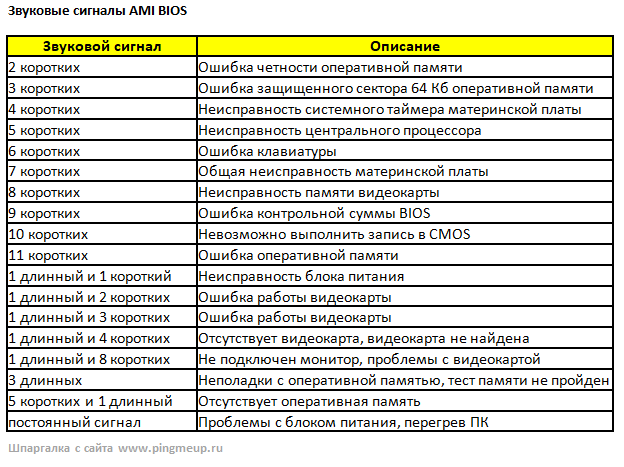
 Посадите процессор в гнездо, убедитесь то что он установился правильно.
Посадите процессор в гнездо, убедитесь то что он установился правильно.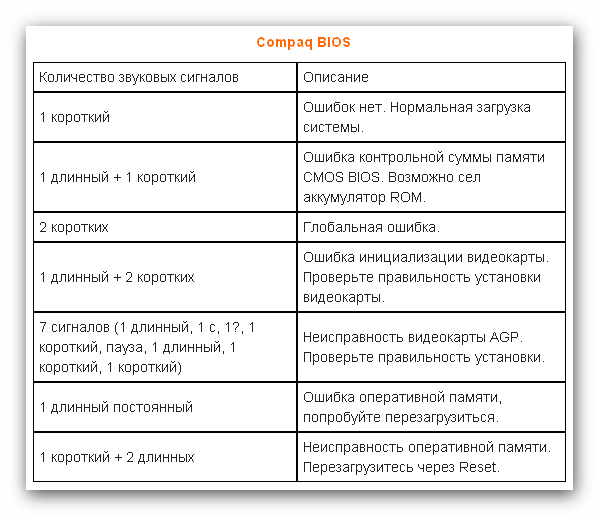 Если в домашних условиях это сделать уже не возможно, отнесите мат. плату в сервис — специалист выпаяет микросхему и прошьет ее на специальном устройстве — программаторе.
Если в домашних условиях это сделать уже не возможно, отнесите мат. плату в сервис — специалист выпаяет микросхему и прошьет ее на специальном устройстве — программаторе. Значения для всех линий кроме 12В не должно иметь отклонение +/- 5%. Для 12В, этот процент составляет +/-10%. Но это не единственные отклонения в работе блока питания!!!
Значения для всех линий кроме 12В не должно иметь отклонение +/- 5%. Для 12В, этот процент составляет +/-10%. Но это не единственные отклонения в работе блока питания!!!
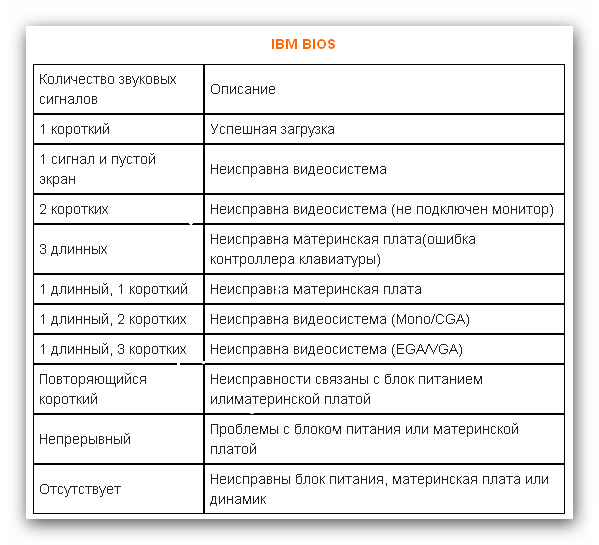 Значения для всех линий кроме 12В не должно иметь отклонение +/- 5%. Для 12В, этот процент составляет +/-10%. Но это не единственные отклонения в работе блока питания!!!
Значения для всех линий кроме 12В не должно иметь отклонение +/- 5%. Для 12В, этот процент составляет +/-10%. Но это не единственные отклонения в работе блока питания!!! спецификацию).
спецификацию).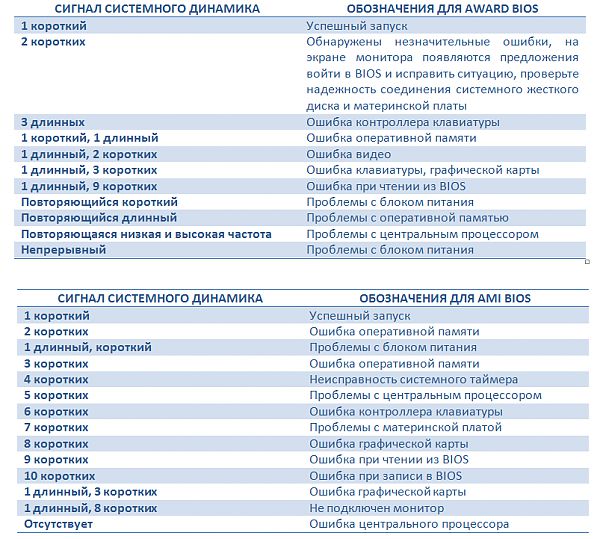 В случае надобности, почистите контакты видеокарты мягким ластиком. Убедитесь что в разъеме PCI-E / AGP нет посторонних предметов или сора.
В случае надобности, почистите контакты видеокарты мягким ластиком. Убедитесь что в разъеме PCI-E / AGP нет посторонних предметов или сора.
 Варианты устранения неисправности: повторная перезагрузка ПК, а если сигналы повторяются, тогда ремонт или замена системной платы;
Варианты устранения неисправности: повторная перезагрузка ПК, а если сигналы повторяются, тогда ремонт или замена системной платы;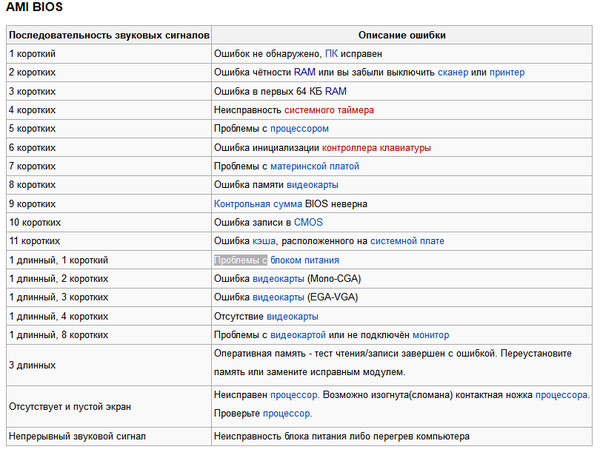 Варианты устранения неисправности: при повторении сигналов после перезагрузки потребуется либо ремонт старой, либо покупка новой видеокарты;
Варианты устранения неисправности: при повторении сигналов после перезагрузки потребуется либо ремонт старой, либо покупка новой видеокарты; Варианты устранения неисправности такие же, как и в предыдущем случае.
Варианты устранения неисправности такие же, как и в предыдущем случае.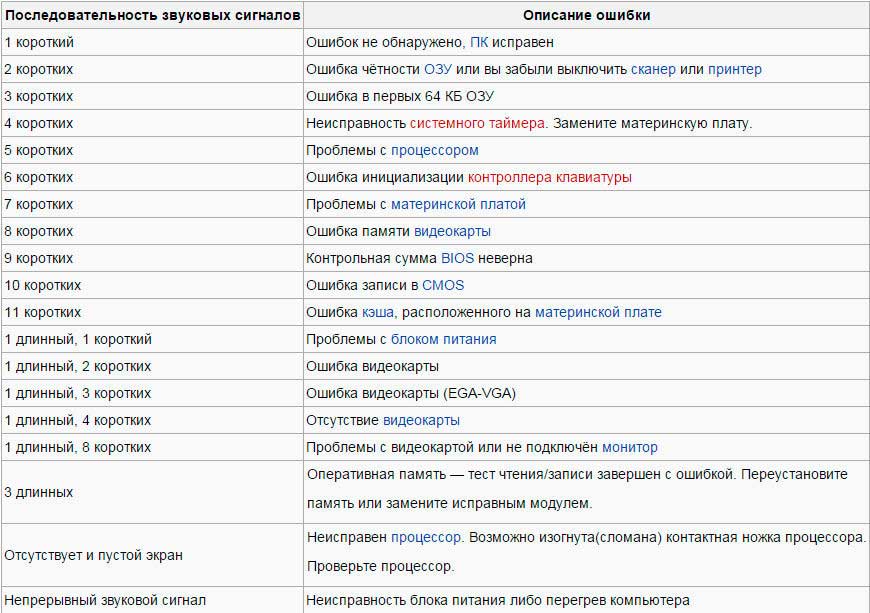 Варианты устранения неисправности: проверьте крепление штекеров блока питания к разъемам на материнской плате, произведите очистку блока питания от пыли. В случае, если эти действия не дали результата, при возможности попытайтесь протестировать БП на другом компьютере. При подобных симптомах потребуется либо его ремонт, либо покупка нового блока питания;
Варианты устранения неисправности: проверьте крепление штекеров блока питания к разъемам на материнской плате, произведите очистку блока питания от пыли. В случае, если эти действия не дали результата, при возможности попытайтесь протестировать БП на другом компьютере. При подобных симптомах потребуется либо его ремонт, либо покупка нового блока питания;
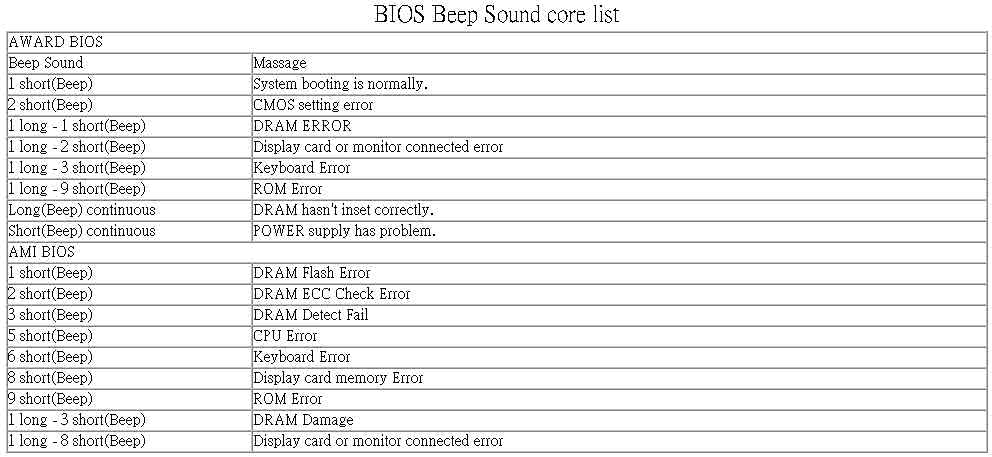 Требуется для ускорения работы ЦП и системы в целом. Ошибки каналов DMA могут появляться, если есть соответствующие трудности с периферийными устройствами.
Требуется для ускорения работы ЦП и системы в целом. Ошибки каналов DMA могут появляться, если есть соответствующие трудности с периферийными устройствами.
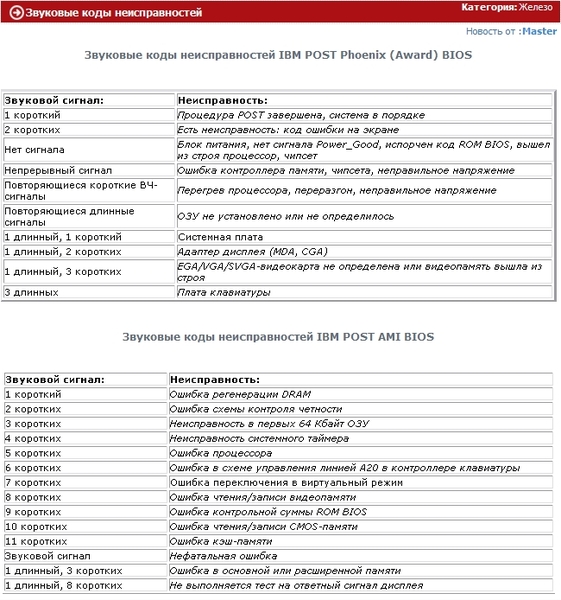
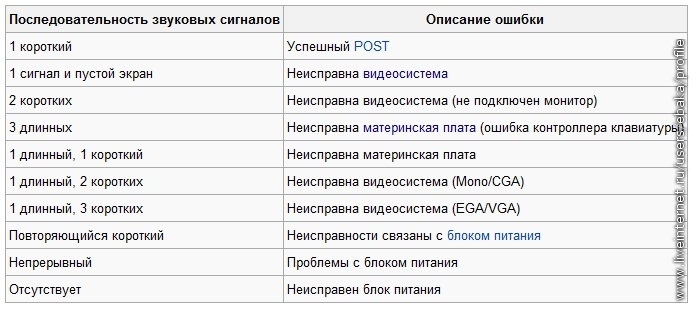 Убедитесь, что она на месте и установлена достаточно прочно. Если это возможно, поставте видюху в другой слот. Попробуйте заменить видюху.
Убедитесь, что она на месте и установлена достаточно прочно. Если это возможно, поставте видюху в другой слот. Попробуйте заменить видюху.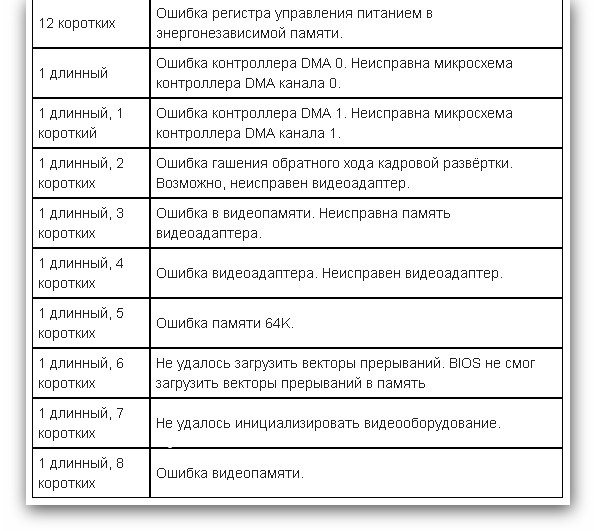
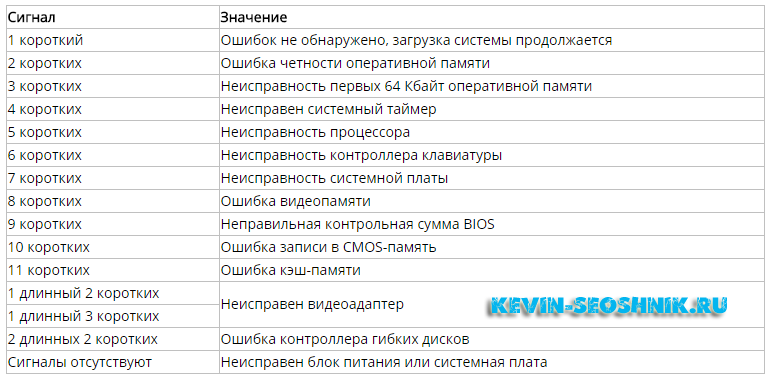 Возможно, что вы приобрели новый процессор, который не совместим с вашей системной платой. Также проверьте все контакты и почистите пыль.
Возможно, что вы приобрели новый процессор, который не совместим с вашей системной платой. Также проверьте все контакты и почистите пыль. Если не грузится компьютер, то проверьте блок питания.
Если не грузится компьютер, то проверьте блок питания.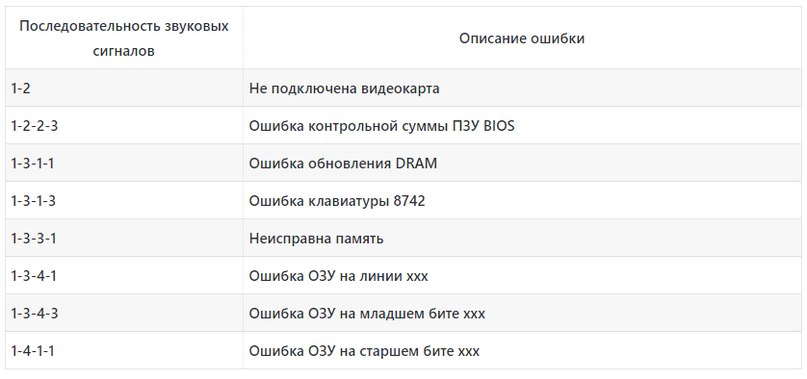 Как вариант можно сбросить BIOS.
Как вариант можно сбросить BIOS.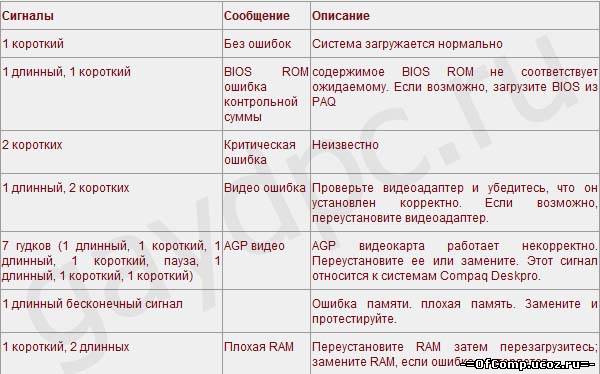

 Также можно . Если модули ОЗУ рабочие, компьютер загрузится.
Также можно . Если модули ОЗУ рабочие, компьютер загрузится.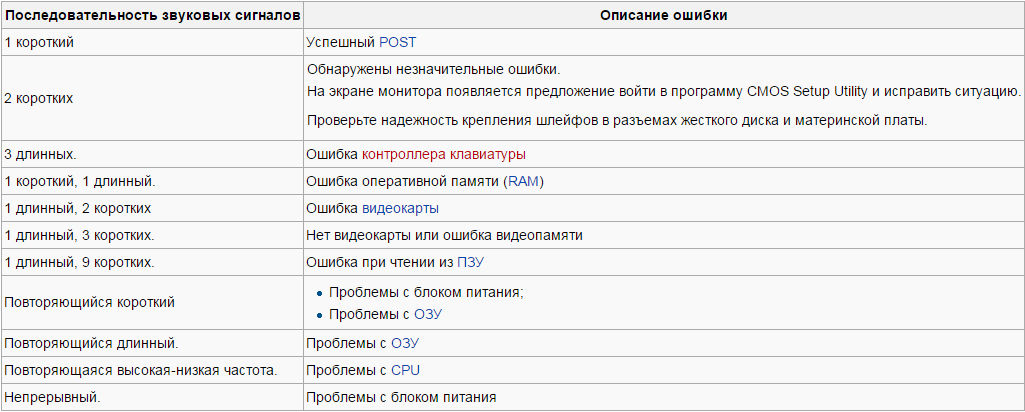
 Если какие-то элементы деформированы, имеют черный налет или потёки, причина проблем с загрузкой компьютера будет как на ладони.
Если какие-то элементы деформированы, имеют черный налет или потёки, причина проблем с загрузкой компьютера будет как на ладони. Варианты устранения неисправности: необходимо извлечь модуль памяти из слота, при наличии пыли, протереть планку сухой кисточкой и вставить модуль на место, при повторении сигналов, возможно, потребуется дальнейшее тестировании памяти или полная ее замена;
Варианты устранения неисправности: необходимо извлечь модуль памяти из слота, при наличии пыли, протереть планку сухой кисточкой и вставить модуль на место, при повторении сигналов, возможно, потребуется дальнейшее тестировании памяти или полная ее замена; Варианты устранения неисправности: произвести повторную перезагрузку и если сигналы повторяются, то потребуется ремонт или покупка новой материнской платы;
Варианты устранения неисправности: произвести повторную перезагрузку и если сигналы повторяются, то потребуется ремонт или покупка новой материнской платы; Варианты устранения неисправности такие же, как и в предыдущем случае.
Варианты устранения неисправности такие же, как и в предыдущем случае. Варианты устранения неисправности: проверьте крепление штекеров блока питания к разъемам на материнской плате, произведите очистку блока питания от пыли. В случае, если эти действия не дали результата, при возможности попытайтесь протестировать БП на другом компьютере. При подобных симптомах потребуется либо его ремонт, либо покупка нового блока питания;
Варианты устранения неисправности: проверьте крепление штекеров блока питания к разъемам на материнской плате, произведите очистку блока питания от пыли. В случае, если эти действия не дали результата, при возможности попытайтесь протестировать БП на другом компьютере. При подобных симптомах потребуется либо его ремонт, либо покупка нового блока питания;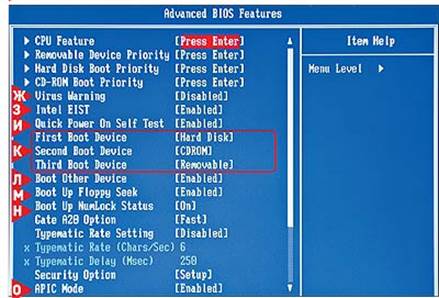 Варианты устранения неисправности: необходимо извлечь модуль памяти из слота, при наличии пыли, протереть планку сухой кисточкой и вставить модуль на место, при повторении сигналов, возможно, потребуется дальнейшее тестировании памяти или полная ее замена;
Варианты устранения неисправности: необходимо извлечь модуль памяти из слота, при наличии пыли, протереть планку сухой кисточкой и вставить модуль на место, при повторении сигналов, возможно, потребуется дальнейшее тестировании памяти или полная ее замена; Варианты устранения неисправности: перепрошивка микросхемы либо полная ее замена;
Варианты устранения неисправности: перепрошивка микросхемы либо полная ее замена;
 Проблемы с блоком питания. Попробуйте убрать накопившуюся в нем пыль.
Проблемы с блоком питания. Попробуйте убрать накопившуюся в нем пыль.
 Возможно, неисправен центральный процессор.
Возможно, неисправен центральный процессор. Перезагрузитесь через Reset.
Перезагрузитесь через Reset.
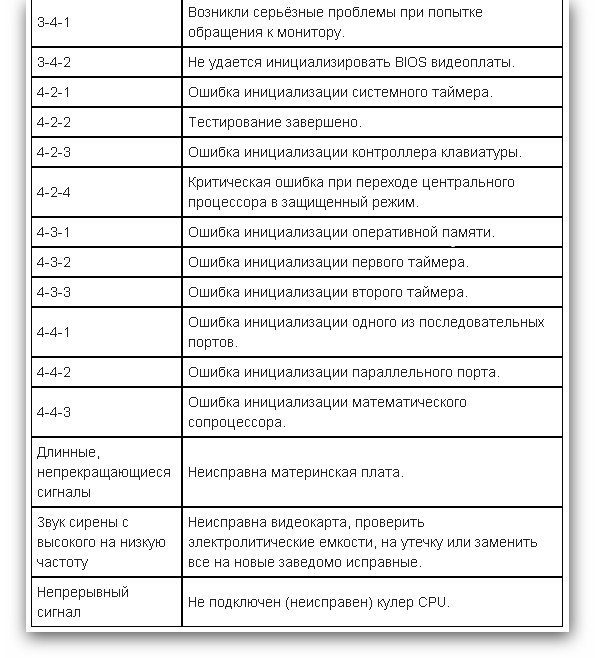 Процессор сгорел – нужно его заменить. Если не поможет – материнская плата неисправна.
Процессор сгорел – нужно его заменить. Если не поможет – материнская плата неисправна. Произошла ошибка в контрольной сумме данных микросхемы BIOS. Можно отнести в сервисный центр материнскую плату – там микросхему заменят на новую.
Произошла ошибка в контрольной сумме данных микросхемы BIOS. Можно отнести в сервисный центр материнскую плату – там микросхему заменят на новую.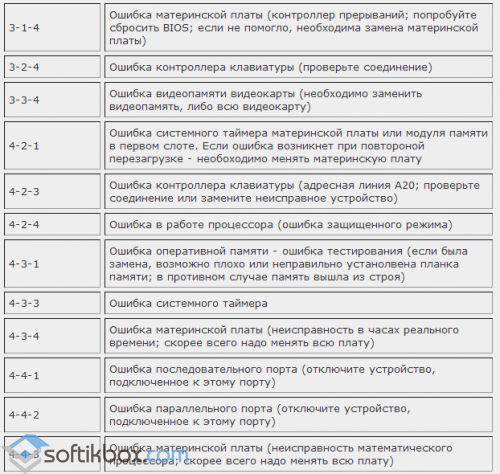 Придется поменять материнскую плату новой.
Придется поменять материнскую плату новой.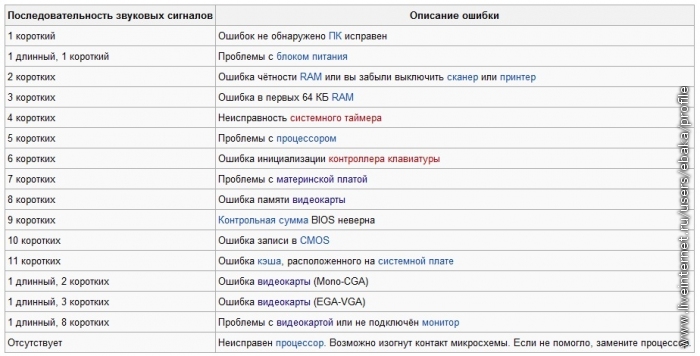
 Действовать нужно в соответствии с вышеизложенным в разделе про Phoenix BIOS 1-3-1.
Действовать нужно в соответствии с вышеизложенным в разделе про Phoenix BIOS 1-3-1.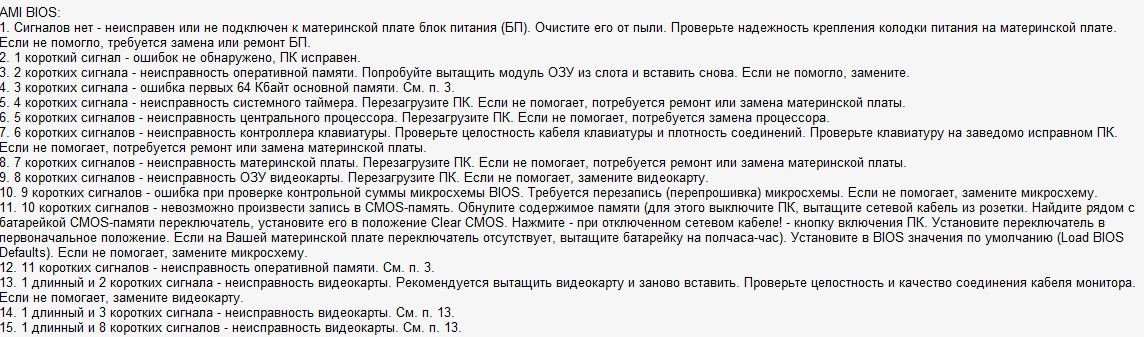


 Вставляйте по одному, чтобы выявить проблему.
Вставляйте по одному, чтобы выявить проблему.
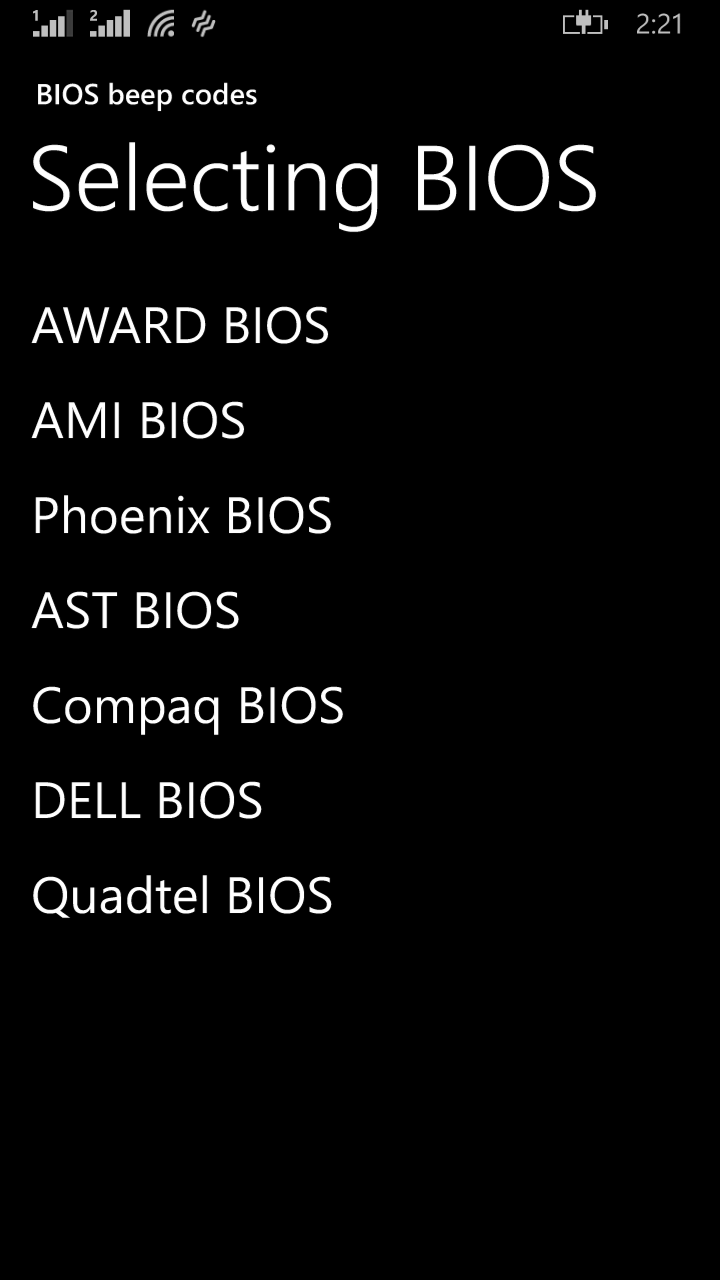 Для 12В этот процент составляет +/- 10%. Но это не единственные отклонения в работе блока питания!!!
Для 12В этот процент составляет +/- 10%. Но это не единственные отклонения в работе блока питания!!! оплата услуги — специалист сбросит микросхему и прошьет ее на специальном устройстве — программаторе.
оплата услуги — специалист сбросит микросхему и прошьет ее на специальном устройстве — программаторе.